Page 1
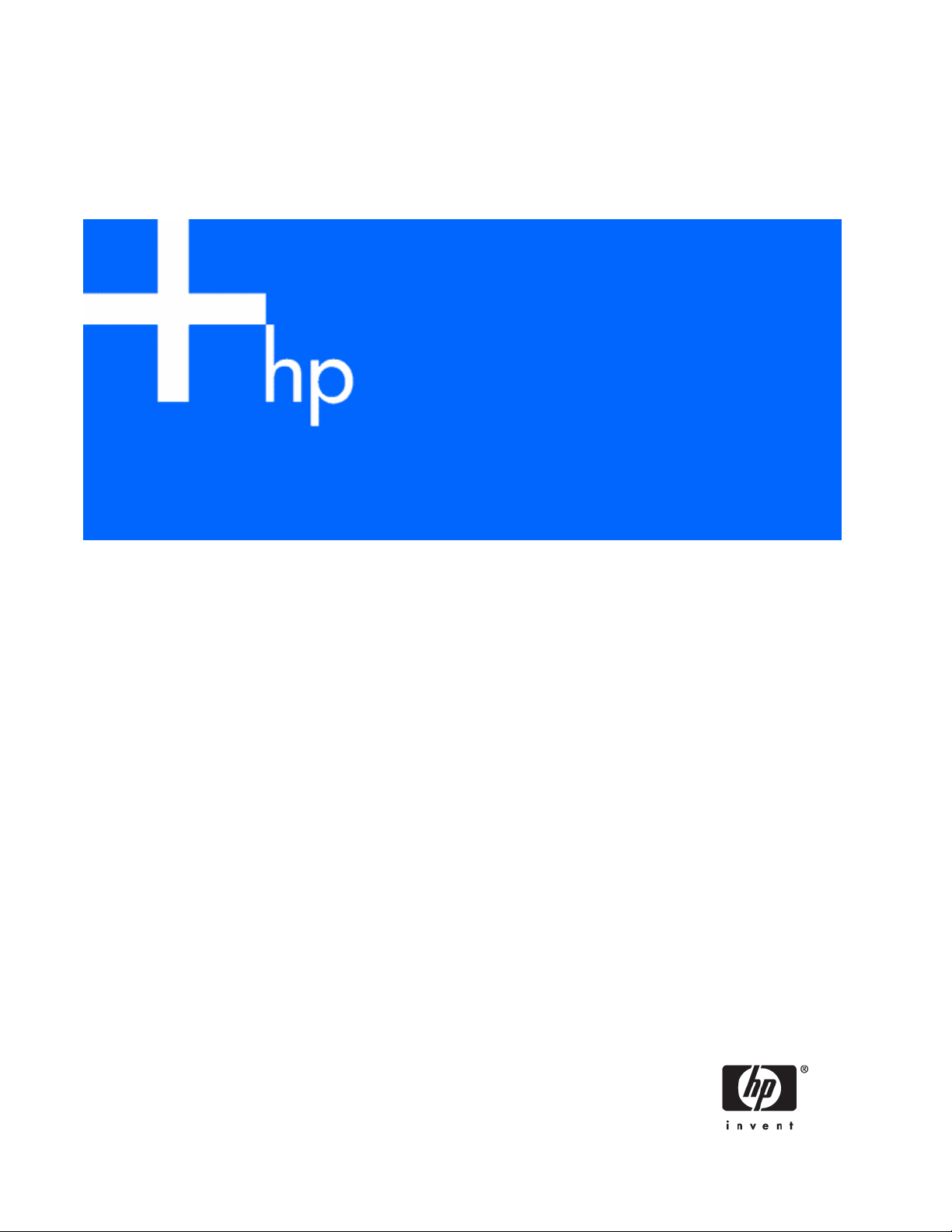
Manuel de l'utilisateur du serveur en lame HP ProLiant BL25p Generation 2
Novembre 2006 (première édition)
Référence 415851-051
Page 2
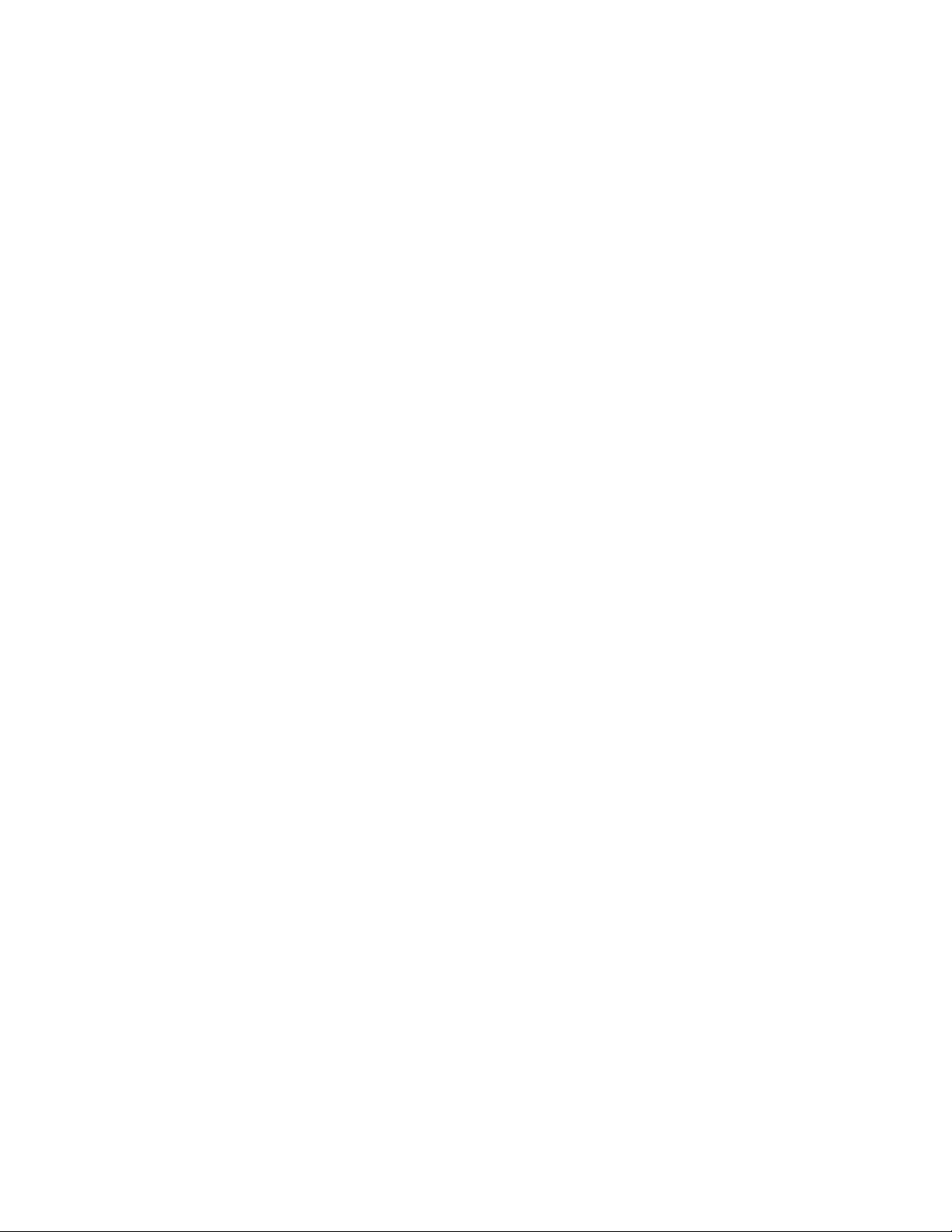
© Copyright 2006 Hewlett-Packard Development Company, L.P.
Les informations contenues dans le présent document pourront faire l'objet de modifications sans préavis. Les garanties relatives aux produits et
services HP sont exclusivement définies dans les déclarations de garantie qui accompagnent ces produits et services. Rien de ce qui a pu être
exposé dans la présente ne sera interprété comme constituant une garantie supplémentaire. HP ne pourra être tenu responsable des erreurs ou
omissions de nature technique ou rédactionnelle qui pourraient subsister dans le présent document.
Microsoft et Windows sont des marques déposées de Microsoft Corporation aux États-Unis.
Windows Server 2003 est une marque de Microsoft Corporation.
AMD Athlon et AMD Opteron sont des marques commerciales de Advanced Micro Devices, Inc.
Linux est une marque déposée de Linus Torvalds.
Novembre 2006 (première édition)
Référence 415851-051
Public visé
Ce document est destiné au personnel qui installe, administre et répare les serveurs et systèmes
de stockage. HP suppose que vous êtes qualifié en réparation de matériel informatique et que vous êtes
averti des risques inhérents aux produits capables de générer des niveaux d'énergie élevés.
Page 3
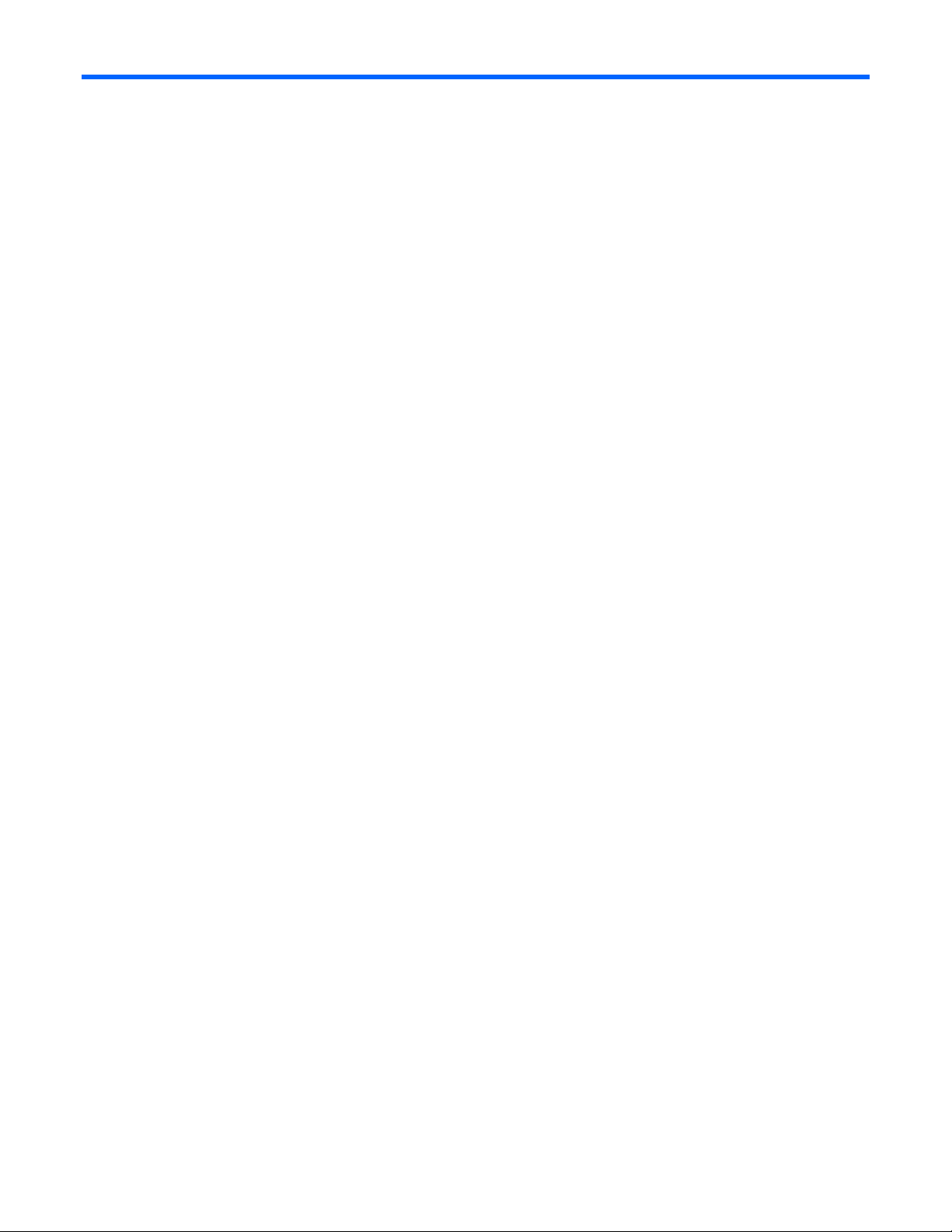
Table des matières
Identification des composants......................................................................................................... 6
Voyants du panneau avant......................................................................................................................... 6
Composants du panneau avant................................................................................................................... 7
Composants du panneau arrière ................................................................................................................. 8
Combinaisons des voyants de disque dur SAS et SATA.................................................................................. 8
Composants de la carte mère .....................................................................................................................9
Numérotation des connecteurs DIMM...............................................................................................10
Commutateur de maintenance du système......................................................................................... 11
Connecteur USB interne ...........................................................................................................................11
Câble d'E/S local ...................................................................................................................................12
Fonctionnement .......................................................................................................................... 13
Mise sous tension du serveur en lame ........................................................................................................ 13
Mise hors tension du serveur en lame......................................................................................................... 14
Retrait du serveur en lame ........................................................................................................................ 14
Retrait du panneau d'accès ......................................................................................................................15
Configuration............................................................................................................................. 16
Présentation............................................................................................................................................ 16
Installation des composants HP BladeSystem............................................................................................... 16
Vérification des composants système.......................................................................................................... 16
Connexion au réseau............................................................................................................................... 17
Connexions réseau des boîtiers de serveur en lame ...........................................................................17
Compatibilité des boîtiers de serveur en lame ...................................................................................17
Connexions iLO 2 ......................................................................................................................... 17
Connexions Ethernet du panneau de raccordement RJ-45 ...................................................................18
Connexions FC du panneau de raccordement RJ-45 n° 2.................................................................... 19
Commutateur d'interconnexion et connexions FC............................................................................... 19
Installation des options du serveur en lame ................................................................................................. 20
Installation d'un serveur en lame ............................................................................................................... 20
Finalisation de la configuration ................................................................................................................. 21
Installation des options matérielles ................................................................................................ 22
Option de processeur ..............................................................................................................................22
Option de disque dur .............................................................................................................................. 27
Option de mémoire ................................................................................................................................. 28
Instructions d'installation des modules DIMM..................................................................................... 29
Installation de modules DIMM ......................................................................................................... 29
Option Fibre Channel Mezzanine ............................................................................................................. 29
Option de carte réseau mezzanine............................................................................................................ 31
Option de module d'activation de cache d'écriture avec batterie................................................................... 31
Câblage .................................................................................................................................... 34
Utilisation du câble d'E/S local................................................................................................................. 34
Administration locale à l'aide d'iLO 2........................................................................................................ 34
Connexion locale à un serveur en lame à l'aide de périphériques vidéo et USB ..............................................35
Accès à un serveur en lame à l'aide d'une souris, d'une vidéo et d'un clavier locaux ............................. 36
Accès aux périphériques de support locaux ...................................................................................... 36
Configuration et utilitaires............................................................................................................ 38
Outils de déploiement de serveur en lame .................................................................................................. 38
Drivers logiciels et composants supplémentaires ................................................................................ 38
Table des matières 3
Page 4
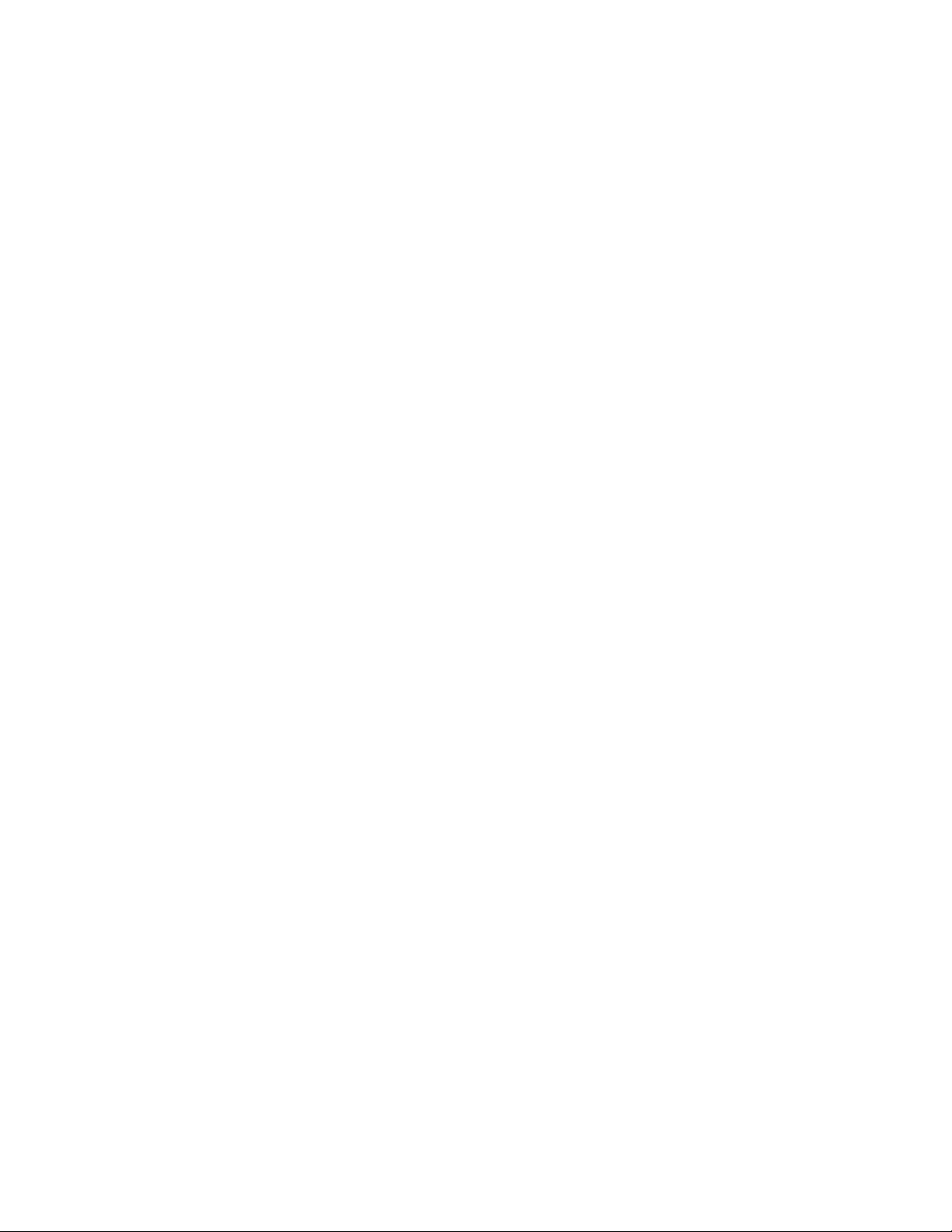
Supervision avancée des serveurs ProLiant p-Class............................................................................. 38
Déploiement PXE sur réseau............................................................................................................ 39
Configuration IP statique ................................................................................................................ 41
Méthodes de déploiement .............................................................................................................. 42
Outils de configuration............................................................................................................................. 46
Logiciel SmartStart......................................................................................................................... 46
HP RBSU (ROM-Based Setup Utility) ................................................................................................. 46
ACU (Array Configuration Utility) ....................................................................................................48
ORCA (Option ROM Configuration for Arrays) ................................................................................. 48
HP ProLiant Essentials RDP (Rapid Deployment Pack) .......................................................................... 49
Ressaisie du numéro de série et de l'ID produit du serveur .................................................................. 49
Outils de supervision ............................................................................................................................... 50
ASR (Automatic Server Recovery)..................................................................................................... 50
ROMPaq...................................................................................................................................... 50
Technologie iLO (Integrated Lights-Out) 2.......................................................................................... 50
Pack HP ProLiant Essentials ILOS (Integrated Lights-Out Select Pack) ..................................................... 51
Erase ........................................................................................................................................... 51
StorageWorks L&TT (Library et Tape Tools) .......................................................................................51
HP SIM (Systems Insight Manager)................................................................................................... 51
Agents de supervision .................................................................................................................... 52
Logiciels de supervision de la virtualisation HP ProLiant Essentials ........................................................ 52
Pack HP ProLiant Essentials SMP - P2P (Server Migration Pack - Physical to ProLiant Edition) .................... 52
Pack HP ProLiant Essentials PMP (Performance Management Pack)....................................................... 53
Pack HP ProLiant Essentials VPM (Vulnerability and Patch Management Pack) ....................................... 53
Pack HP ProLiant Essentials WMP (Workload Management Pack) ........................................................ 53
HP BladeSystem Essentials Insight Control Data Center Edition ............................................................ 54
HP Control Tower .......................................................................................................................... 54
Support de la ROM redondante ......................................................................................................54
Prise en charge USB ......................................................................................................................55
Outils de gestion de réseau ...................................................................................................................... 55
Pack HP ProLiant Essentials INP (Intelligent Networking Pack) .............................................................. 55
Pack HP ProLiant Essentials RDMA pour les adaptateurs de serveurs Gigabit multifonctions ..................... 55
Pack HP ProLiant Essentials Accelerated iSCSI pour les adaptateurs de serveurs Gigabit multifonctions
intégrés........................................................................................................................................ 56
Outils de diagnostic................................................................................................................................. 56
HP Insight Diagnostics.................................................................................................................... 56
Survey ......................................................................................................................................... 56
IML (Integrated Management Log).................................................................................................... 57
ADU (Array Diagnostics Utility)........................................................................................................ 57
Outils d'analyse et de prise en charge à distance........................................................................................ 57
HP ISEE (Instant Support Enterprise Edition)....................................................................................... 57
WEBES (Web-Based Enterprise Service) ........................................................................................... 58
OSEM (Open Services Event Manager)............................................................................................ 58
Conserver le système à jour...................................................................................................................... 58
Drivers ......................................................................................................................................... 58
Resource Paqs............................................................................................................................... 58
PSP (ProLiant Support Packs) ........................................................................................................... 58
Prise en charge des versions de système d'exploitation....................................................................... 59
Online ROM Flash Component........................................................................................................ 59
Contrôle des modifications et notification proactive............................................................................59
Care Pack ....................................................................................................................................59
Table des matières 4
Page 5
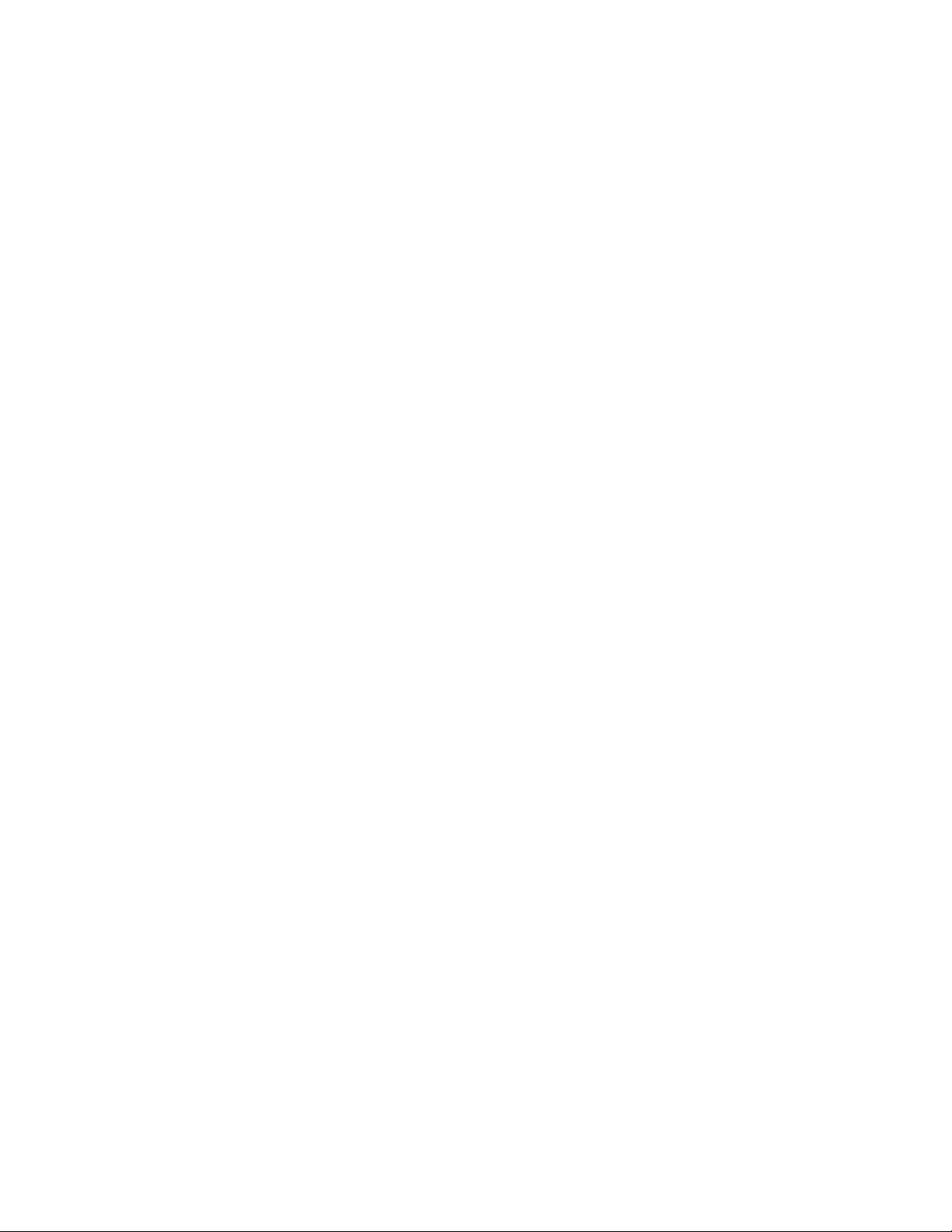
Résolution des problèmes............................................................................................................. 60
Ressources pour la résolution des problèmes............................................................................................... 60
Étapes de pré-diagnostic .......................................................................................................................... 60
Informations importantes relatives à la sécurité .................................................................................. 61
Informations sur le symptôme ..........................................................................................................63
Préparation du serveur pour le diagnostic......................................................................................... 63
Notifications de service............................................................................................................................ 64
Connexions en mauvais état ..................................................................................................................... 64
Diagrammes de dépannage .....................................................................................................................64
Diagramme de début de diagnostic ................................................................................................. 65
Diagramme de diagnostic général................................................................................................... 66
Diagramme des problèmes de mise sous tension du serveur en lame.................................................... 68
Diagramme des problèmes POST ....................................................................................................70
Diagramme des problèmes d'amorçage OS...................................................................................... 72
Diagramme des indications de panne de serveur............................................................................... 74
Messages d'erreur POST ou sonores.......................................................................................................... 75
Introduction .................................................................................................................................. 75
Remplacement de la pile.............................................................................................................. 76
Avis de conformité ...................................................................................................................... 77
Numéros d'identification .......................................................................................................................... 77
Avis FCC................................................................................................................................................ 77
Étiquette FCC................................................................................................................................ 78
Appareil de classe A ..................................................................................................................... 78
Appareil de classe B...................................................................................................................... 78
Déclaration de conformité pour les produits portant le logo FCC, États-Unis uniquement ...................................78
Modifications.......................................................................................................................................... 79
Câbles................................................................................................................................................... 79
Canadian Notice (Avis canadien) ............................................................................................................. 79
Avis de conformité pour l'Union Européenne............................................................................................... 79
Mise au rebut des équipements usagés chez les particuliers au sein de l'Union Européenne.............................. 80
Avis de conformité pour le Japon .............................................................................................................. 80
Avis BSMI .............................................................................................................................................. 80
Avis de conformité pour la Corée.............................................................................................................. 81
Conformité du laser ................................................................................................................................. 81
Avis sur le remplacement de la pile ........................................................................................................... 82
Avis relatif au recyclage des piles (Taïwan) ................................................................................................ 82
Avis relatif au cordon d'alimentation pour le Japon...................................................................................... 82
Électricité statique ....................................................................................................................... 83
Précautions relatives à l'électricité statique.................................................................................................. 83
Méthodes de mise à la terre .....................................................................................................................83
Caractéristiques du système ......................................................................................................... 84
Caractéristiques environnementales ........................................................................................................... 84
Spécifications du serveur en lame.............................................................................................................. 84
Assistance technique ................................................................................................................... 85
Avant de contacter HP .............................................................................................................................85
Informations de contact HP ....................................................................................................................... 85
Réparations par le client........................................................................................................................... 86
Acronymes et abréviations........................................................................................................... 87
Index......................................................................................................................................... 91
Table des matières 5
Page 6
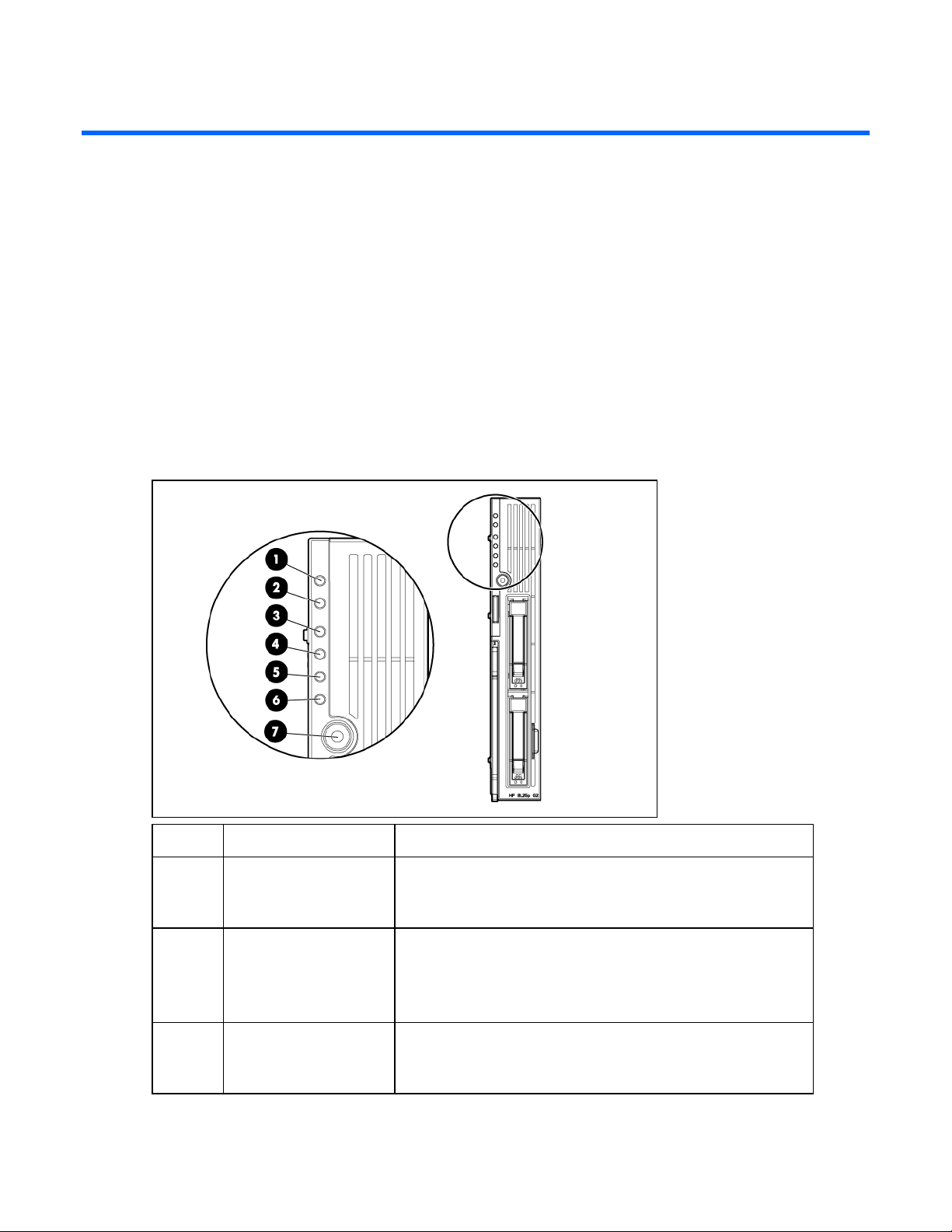
Identification des composants
Dans cette section
Voyants du panneau avant........................................................................................................................ 6
Composants du panneau avant.................................................................................................................. 7
Composants du panneau arrière ................................................................................................................ 8
Combinaisons des voyants de disque dur SAS et SATA ................................................................................ 8
Composants de la carte mère .................................................................................................................... 9
Connecteur USB interne .......................................................................................................................... 11
Câble d'E/S local .................................................................................................................................. 12
Voyants du panneau avant
Élément Description État
1 UID Bleu = Identifié
Bleu clignotant = Supervision à distance active
Éteint = Pas de supervision à distance active
2 État Vert = Normal
Vert clignotant = En cours d'amorçage
Orange clignotant = Fonctionnement dégradé
Rouge clignotant = Condition critique
3 Carte réseau 1* Vert = Liaison avec le réseau
Vert clignotant = Activité réseau
Éteint = Pas de liaison ou d'activité
Identification des composants 6
Page 7
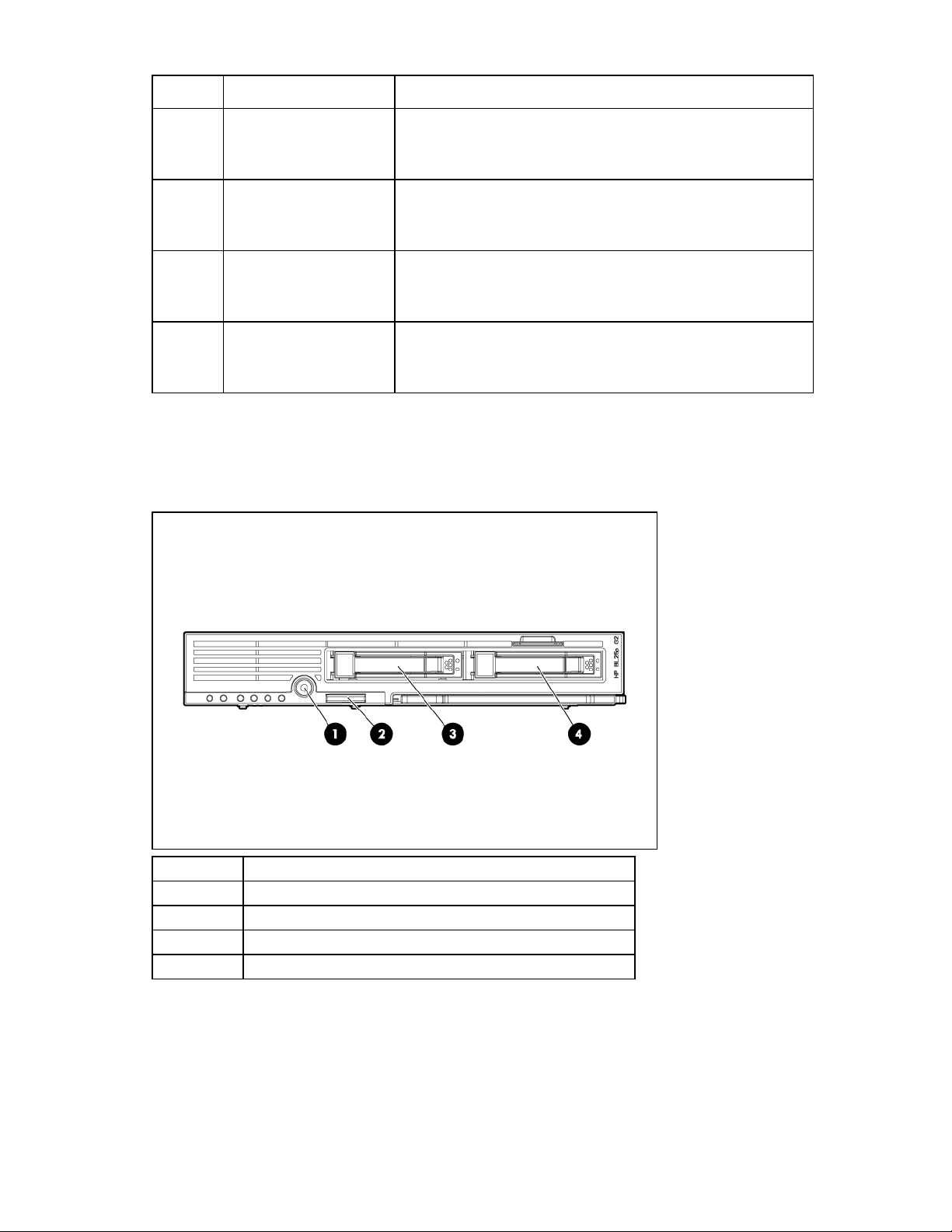
Élément Description État
4 Carte réseau 2* Vert = Liaison avec le réseau
Vert clignotant = Activité réseau
Éteint = Pas de liaison ou d'activité
5 Carte réseau 3* Vert = Liaison avec le réseau
Vert clignotant = Activité réseau
Éteint = Pas de liaison ou d'activité
6 Carte réseau 4* Vert = Liaison avec le réseau
Vert clignotant = Activité réseau
Éteint = Pas de liaison ou d'activité
7 Alimentation système Vert = Allumé.
Orange = Standby (alimentation auxiliaire disponible)
Éteint = Hors tension
*La numérotation réelle des cartes réseau peut varier en fonction de plusieurs facteurs, dont le système d'exploitation
installé sur le serveur en lame.
Composants du panneau avant
Élément Description
1 Interrupteur Marche/Standby
2 Port d'E/S*
3 Compartiment de disque dur n° 1
4 Compartiment de disque dur n° 2
*Le port d'E/S est utilisé avec le câble d'E/S local pour exécuter certaines procédures de diagnostic
et de configuration du serveur en lame.
Identification des composants 7
Page 8
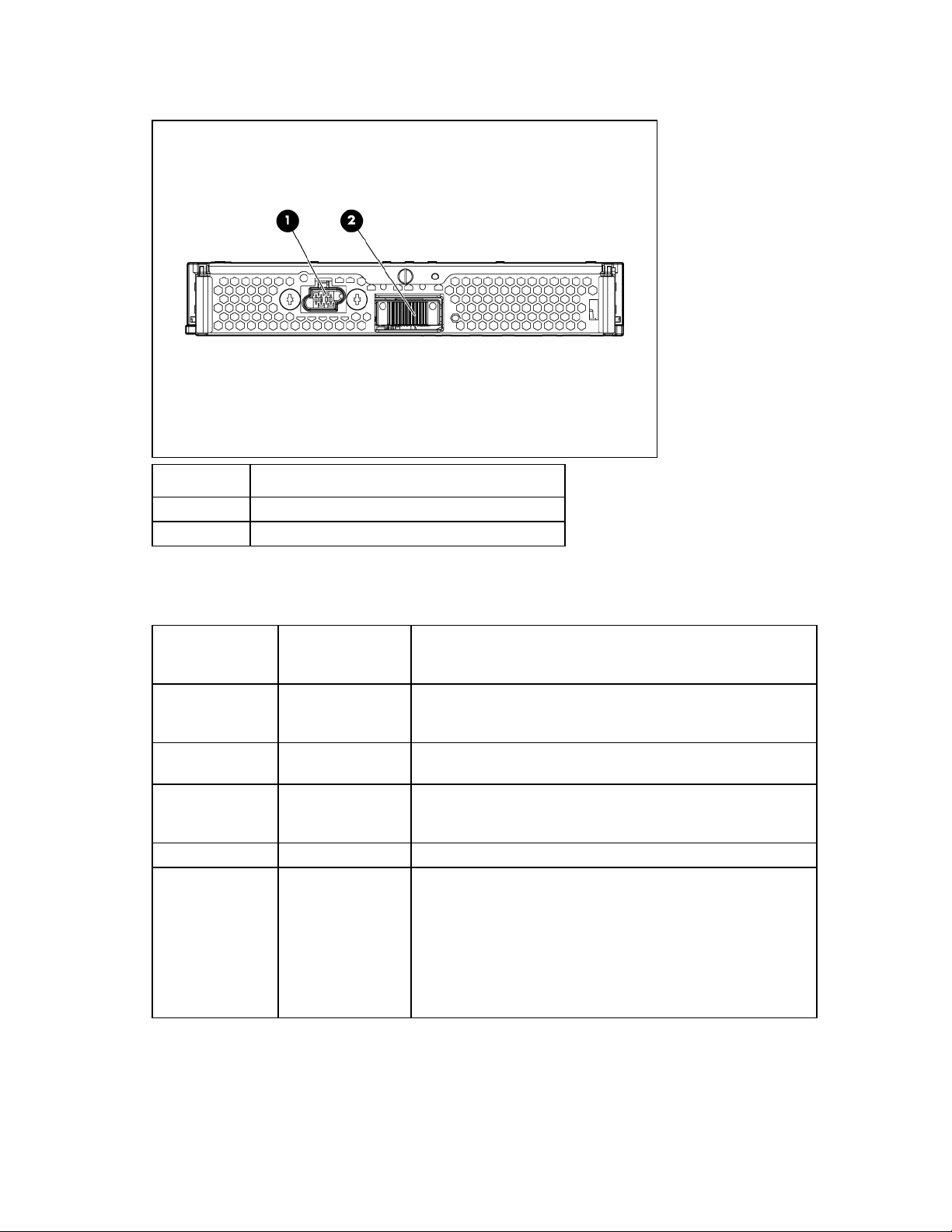
Composants du panneau arrière
Élément Description
1 Connecteur d'alimentation
2 Connecteur de signal
Combinaisons des voyants de disque dur SAS et SATA
Voyant En
ligne/Activité (vert)
Allumé, éteint ou
clignotant
Allumé, éteint ou
clignotant
Allumé
Allumé Off Le disque est en ligne, mais n'est pas actif actuellement.
Clignotant de
manière régulière
(1 Hz)
Voyant de
Panne/UID
(orange/bleu)
Orange et bleu en
alternance
Bleu fixe
Orange, clignotant
de manière
régulière (1 Hz)
Orange, clignotant
de manière
régulière (1 Hz)
Interprétation
Le disque est en panne, ou une notification de panne a été reçue
pour celui-ci ; il a également été sélectionné par une application
de supervision.
Le disque fonctionne normalement et a été sélectionné par une
application de supervision.
Une notification de panne a été reçue pour ce disque.
Remplacez le disque dès que possible.
Ne retirez pas le disque dur. Le retrait d'un disque
peut arrêter l'opération en cours et entraîner la perte
de données.
Le disque fait partie d'un module RAID qui est en cours
d'extension de capacité ou de migration de stripe, mais une
notification de panne a été reçue pour celui-ci. Pour limiter les
risques de perte de données, ne remplacez pas le disque tant
que l'extension ou la migration n'est pas terminée.
Identification des composants 8
Page 9
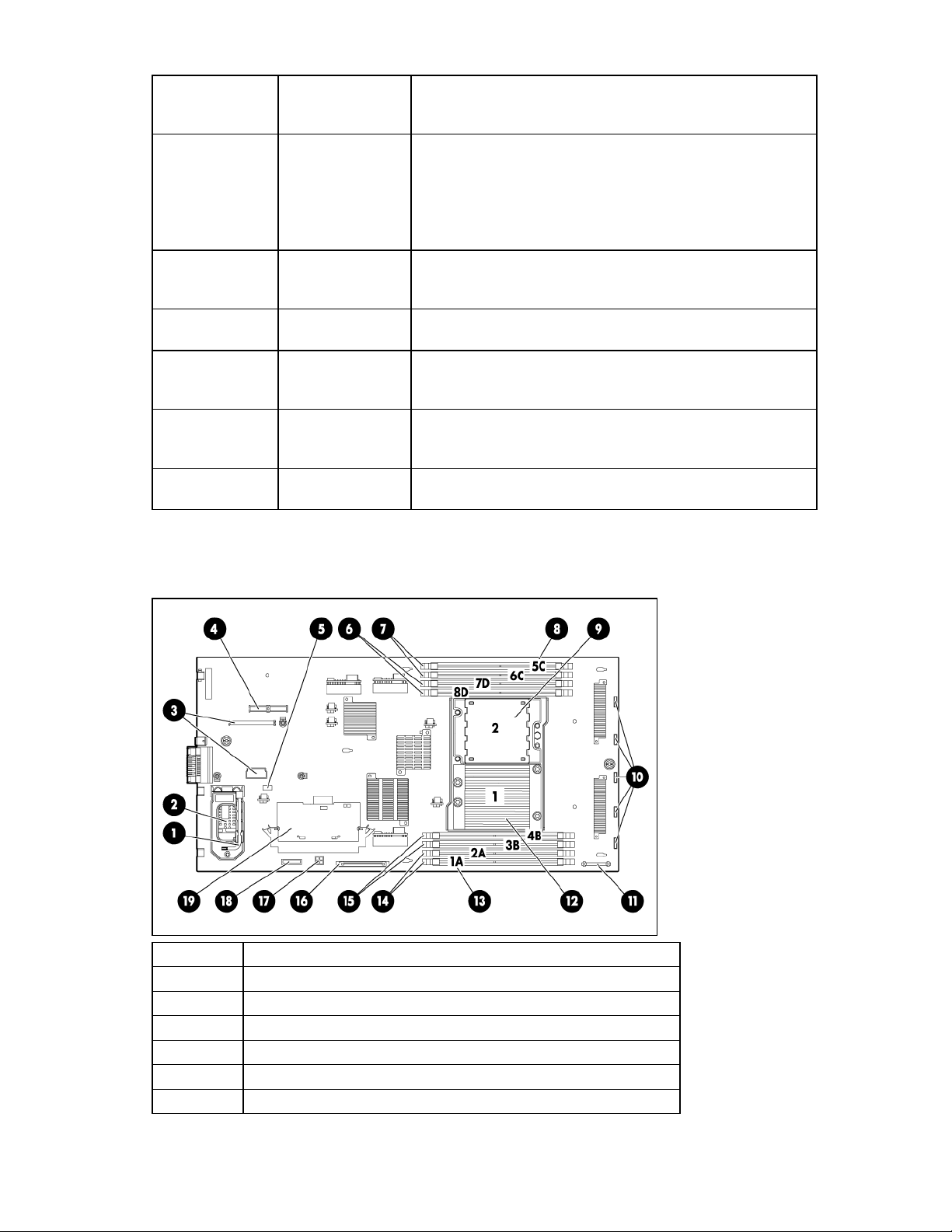
Voyant En
ligne/Activité (vert)
Voyant de
Panne/UID
Interprétation
(orange/bleu)
Clignotant de
manière régulière
(1 Hz)
Off
Ne retirez pas le disque dur. Le retrait d'un disque
peut arrêter l'opération en cours et entraîner la perte
de données.
Le disque est en cours de reconstruction, ou membre d'un module
RAID qui est en cours d'extension de capacité ou de migration
de stripe.
Clignotant de
manière irrégulière
Orange, clignotant
de manière
Le disque est actif, mais une notification de panne a été reçue
pour celui-ci. Remplacez le disque dès que possible.
régulière (1 Hz)
Clignotant de
Off Le disque est actif et fonctionne normalement.
manière irrégulière
Off Orange fixe
Une condition de panne critique a été identifiée pour ce disque
et le contrôleur l'a mis hors ligne. Remplacez le disque dès que
possible.
Off
Orange, clignotant
de manière
Une notification de panne a été reçue pour ce disque.
Remplacez le disque dès que possible.
régulière (1 Hz)
Off Off
Le disque est hors ligne, utilisé comme disque de secours, ou ne
fait pas partie d'un module RAID.
Composants de la carte mère
Élément Description
1 Tournevis Torx T-15
2 Module convertisseur de secteur
3 Connecteurs FC mezzanine (2)
4 Connecteur de carte réseau mezzanine
5 Commutateur de maintenance du système (SW4)
6 Processeur 2 - banque mémoire D
Identification des composants 9
Page 10
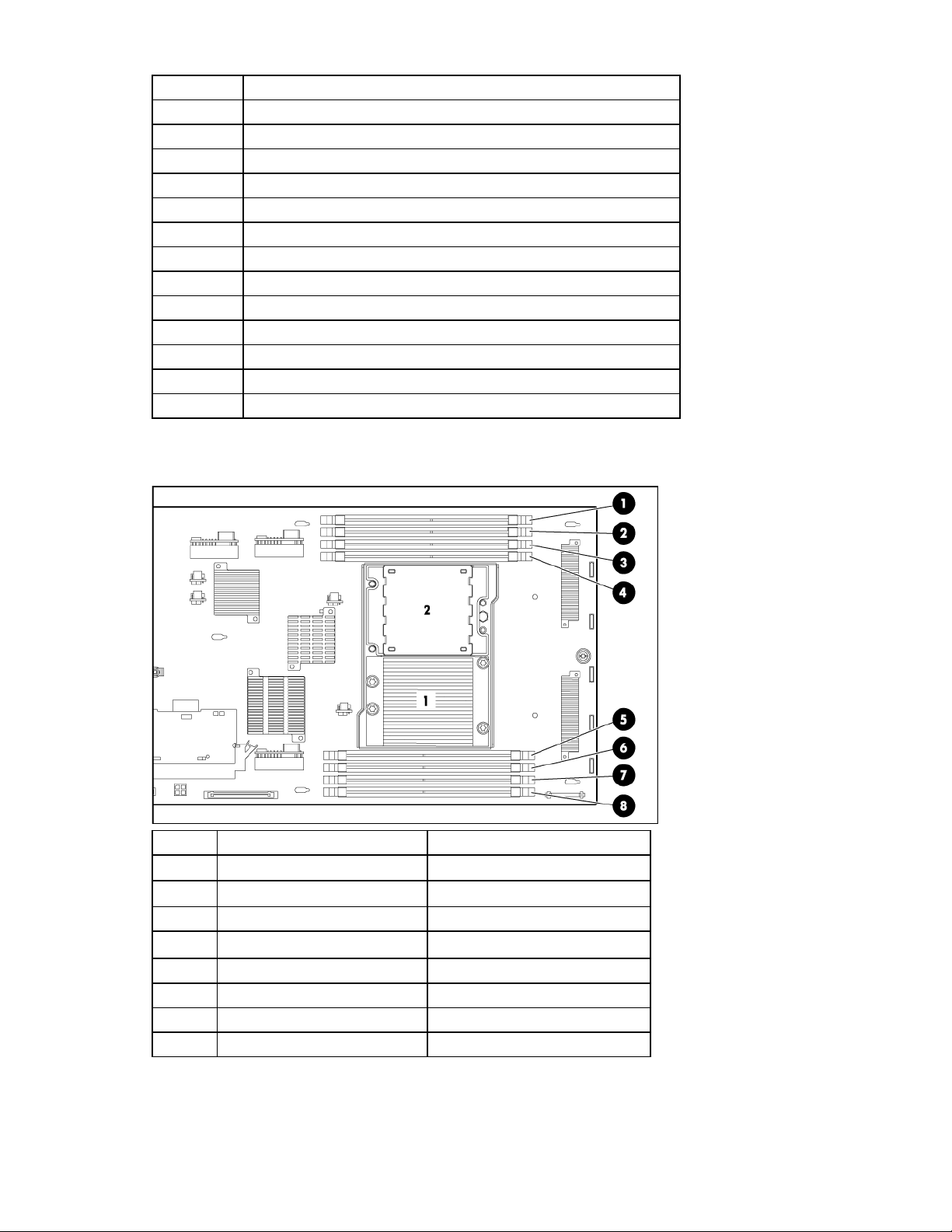
Élément Description
7 Processeur 2 - banque mémoire C
8 Connecteurs de module DIMM (5 à 8)
9 Connecteur de processeur n° 2
10 Connecteurs de ventilateur (5)
11 Connecteur de carte de voyants/panneau avant
12 Connecteur de processeur n° 1 (équipé)
13 Connecteurs de module DIMM (1 à 4)
14 Processeur 1 - banque mémoire A
15 Processeur 1 - banque mémoire B
16 Connecteur du câble de données du fond de panier de disque dur
17 Connecteur du câble d'alimentation du fond de panier de disque dur
18 Pile système
19 Module cache du contrôleur Smart Array E200i
Numérotation des connecteurs DIMM
Élément Description Banque mémoire
1 Connecteur de module DIMM 5 Processeur 2 - banque mémoire C
2 Connecteur de module DIMM 6 Processeur 2 - banque mémoire C
3 Connecteur de module DIMM 7 Processeur 2 - banque mémoire D
4 Connecteur de module DIMM 8 Processeur 2 - banque mémoire D
5 Connecteur de module DIMM 4 Processeur 1 - banque mémoire B
6 Connecteur de module DIMM 3 Processeur 1 - banque mémoire B
7 Connecteur de module DIMM 2 Processeur 1 - banque mémoire A
8 Connecteur de module DIMM 1 Processeur 1 - banque mémoire A
Identification des composants 10
Page 11
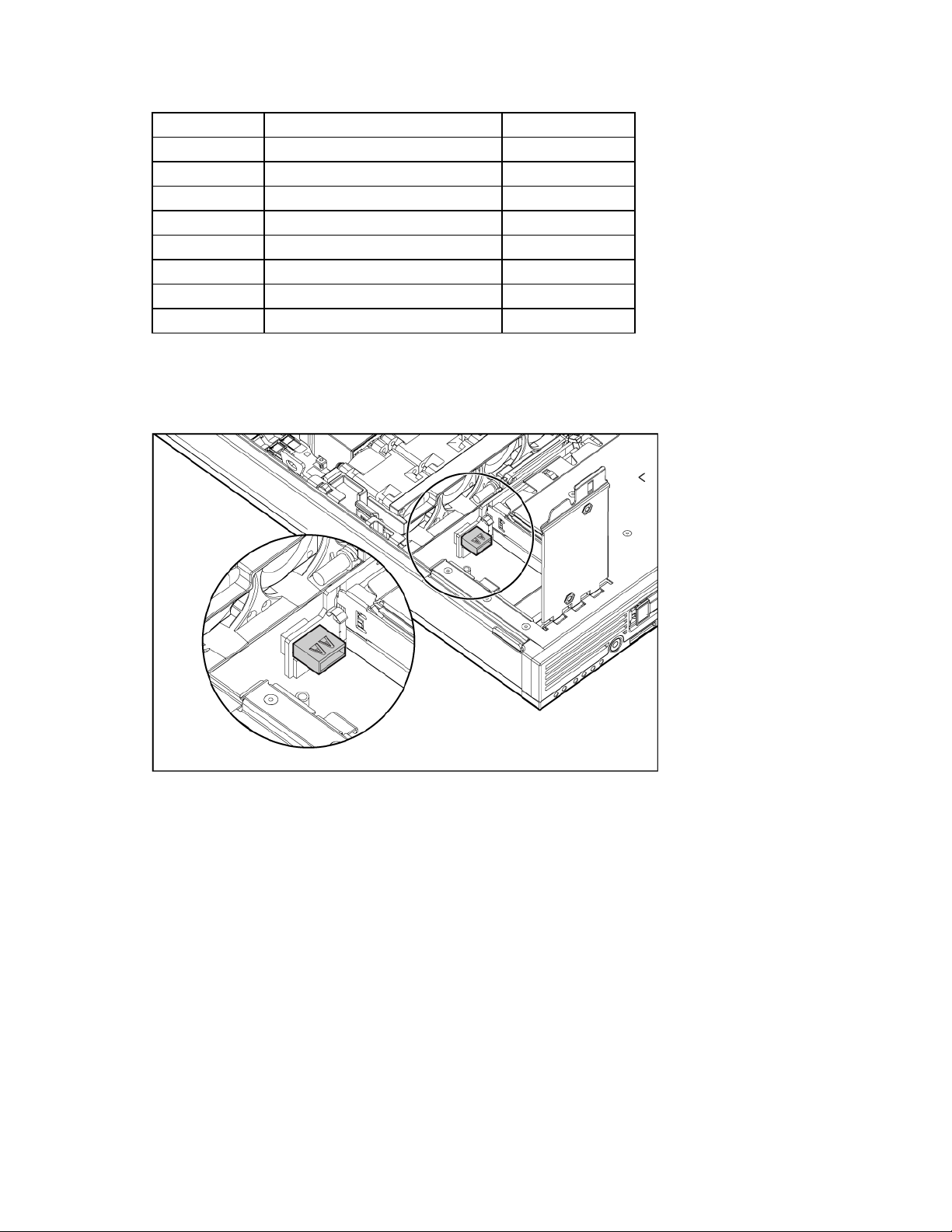
Commutateur de maintenance du système
Position Fonction Par défaut
1* Contourner la sécurité iLO 2 Off
2 Verrouillage de la configuration Off
3 Réservé Off
4 Réservé Off
5* Mot de passe désactivé Off
6* Réinitialiser la configuration Off
7 Réservé Off
8 Réservé Off
*Pour accéder à la ROM redondante, positionnez S1, S5 et S6 sur ON.
Connecteur USB interne
Pour plus d'informations, reportez-vous à la section "Fonctionnalité USB interne" (page
Identification des composants 11
55).
Page 12
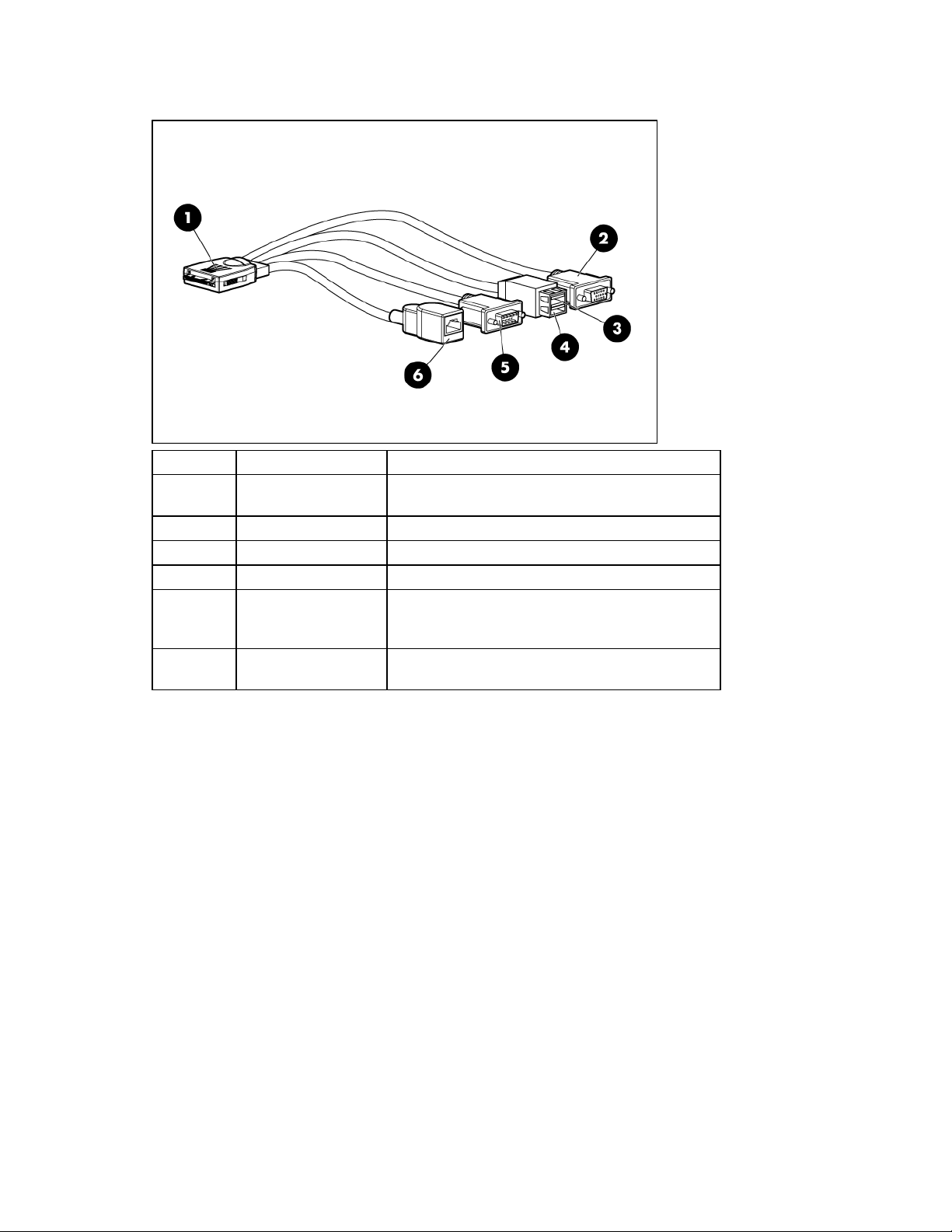
Câble d'E/S local
Élément Connecteur Description
1 E/S local
2 Vidéo Pour connecter un moniteur vidéo.
3 USB 1 Pour connexion d'un périphérique USB.
4 USB 2 Pour connexion d'un périphérique USB.
5 Série
6
iLO RJ-45
(10/100 Ethernet)
Pour se connecter au port d'E/S local situé sur le
panneau avant du serveur en lame.
Pour connecter un câble série Null Modem afin
d'exécuter des procédures de diagnostic avancées
(personnel qualifié uniquement).
Pour connecter un Ethernet à l'interface iLO du
serveur en lame depuis un périphérique client.
Le câble d'E/S local est livré avec le boîtier.
Identification des composants 12
Page 13
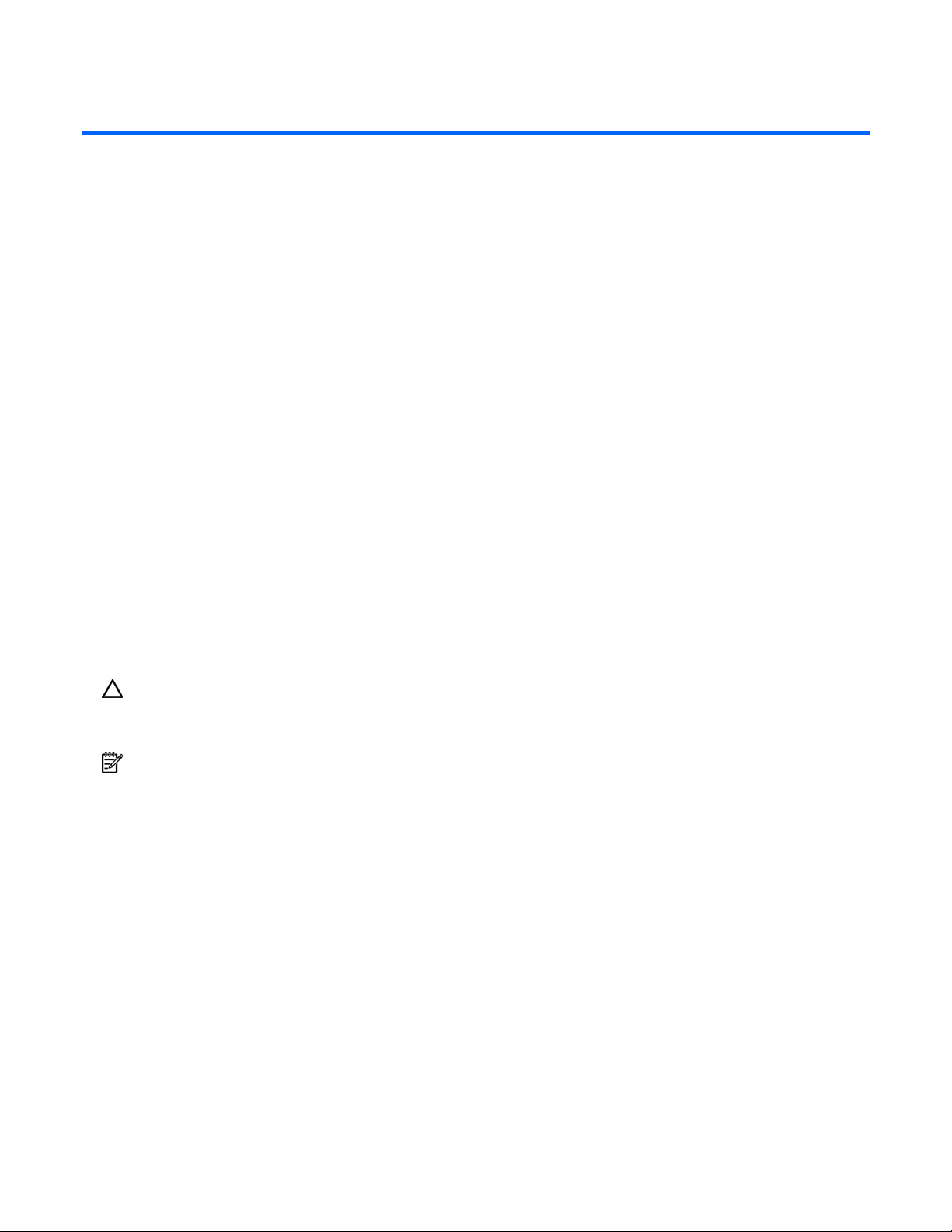
Fonctionnement
Dans cette section
Mise sous tension du serveur en lame ....................................................................................................... 13
Mise hors tension du serveur en lame ....................................................................................................... 14
Retrait du serveur en lame ....................................................................................................................... 14
Retrait du panneau d'accès ..................................................................................................................... 15
Mise sous tension du serveur en lame
Par défaut, le serveur en lame se met automatiquement sous tension lorsqu'il est installé dans le boîtier.
Assurez-vous que le serveur en lame est bien compatible avec le boîtier. Reportez-vous à la section
"Compatibilité des boîtiers de serveur en lame" (page
Si vous avez modifié le paramètre par défaut, utilisez l'une des méthodes suivantes pour mettre le serveur
en lame sous tension :
• Appuyez sur l'interrupteur Marche/Standby sur le panneau avant du serveur en lame.
• Une brève pression initialise une demande de mise sous tension. Le serveur en lame détermine
la disponibilité de l'alimentation sur le sous-système correspondant. Si l'alimentation requise est
disponible, le serveur en lame se met sous tension.
• Une pression longue de cinq secondes ou plus initialise une mise sous tension forcée. Le serveur
en lame se met sous tension sans détection préalable de la disponibilité de l'alimentation sur le
système.
17).
ATTENTION : vérifiez toujours les alertes de la console iLO 2 avant d'initialiser une mise sous tension
forcée afin d'éviter une panne de bloc d'alimentation hot-plug et une coupure éventuelle de l'alimentation
système. Reportez-vous au Manuel de l'utilisateur HP iLO (Integrated Lights-Out) pour plus d'informations.
REMARQUE : vous pouvez exécuter une mise sous tension forcée du serveur en lame lorsque les modules
de supervision ne sont pas utilisés pour gérer la demande de mise sous tension. Assurez-vous de disposer
d'une alimentation suffisante.
• Utilisez les fonctions d'interrupteur d'alimentation virtuel dans iLO 2.
• Pression momentanée
• Pression longue
Pour plus d'informations sur iLO 2, reportez-vous à la section "Configuration et utilitaires" (page
38).
Fonctionnement 13
Page 14
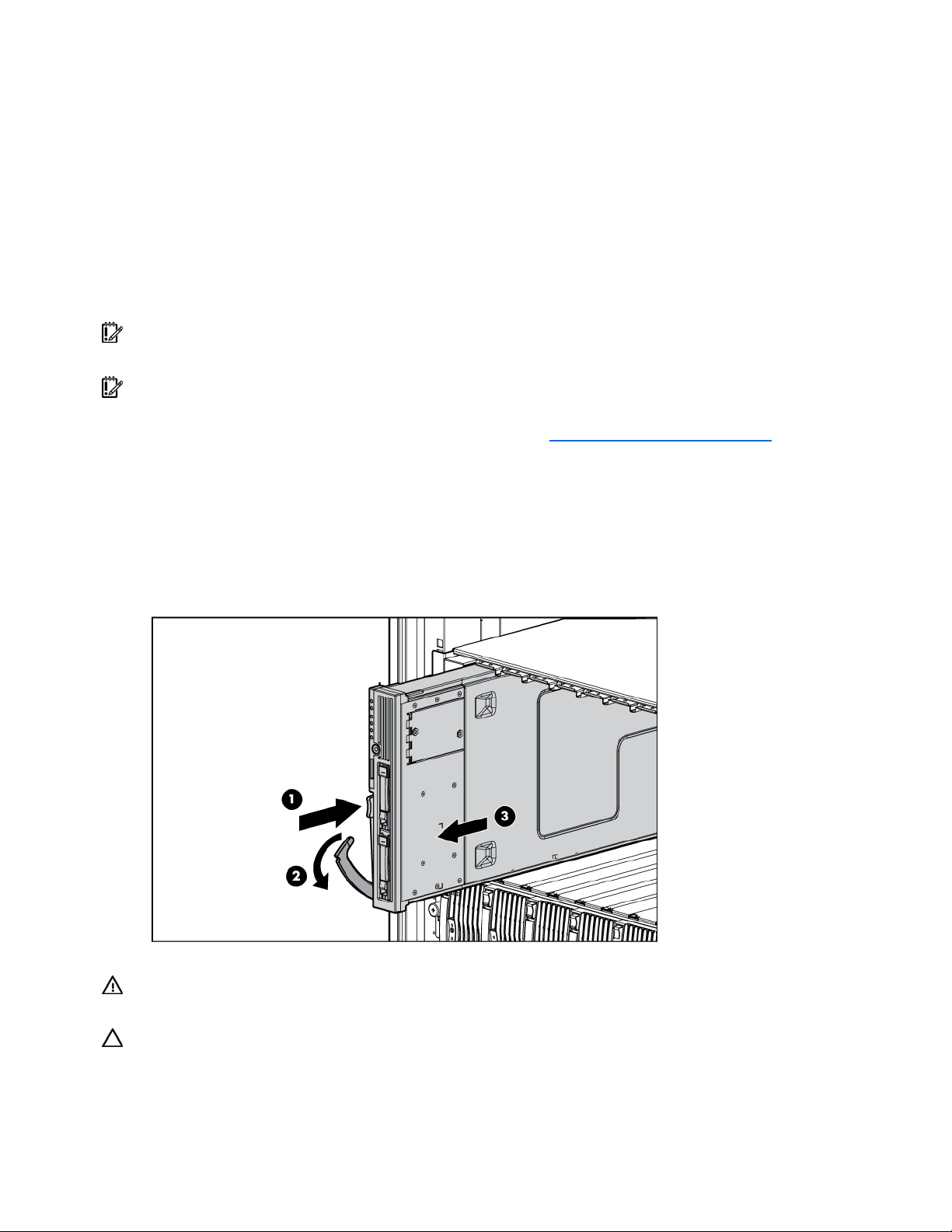
Mise hors tension du serveur en lame
Mettez le serveur en lame hors tension en utilisant l'une des méthodes suivantes :
• Appuyez sur l'interrupteur Marche/Standby sur le panneau avant du serveur en lame.
Assurez-vous que le serveur en lame est en mode Standby en vérifiant que le voyant d'alimentation
système est orange. Cette procédure peut prendre 30 secondes, période pendant laquelle des
circuits internes restent actifs.
• Utilisez la fonction d'interrupteur d'alimentation virtuel dans iLO 2.
Après avoir lancé une commande de mise hors tension manuelle ou virtuelle, assurez-vous que le
serveur en lame passe en mode Standby en vérifiant que le voyant d'alimentation système est
orange.
IMPORTANT : lorsque le serveur en lame passe en mode Standby, l'alimentation auxiliaire reste activée.
Pour couper toute alimentation, retirez le serveur en lame de son boîtier.
IMPORTANT : les procédures d'alimentation à distance requièrent les microprogrammes les plus récents
pour les modules de supervision du boîtier d'alimentation et du boîtier de serveur en lame. Pour obtenir les
microprogrammes les plus récents, consultez le site Web HP (
http://www.hp.com/go/support).
Retrait du serveur en lame
1. Identifiez le serveur en lame approprié dans le boîtier.
2. Sauvegardez toutes les données du serveur en lame.
3. Mettez le serveur en lame hors tension (page 14).
4. Retirez le serveur en lame de son boîtier.
5. Déposez le serveur en lame sur une surface plane.
AVERTISSEMENT : pour limiter les risques de brûlure au contact de surfaces chaudes,
laissez refroidir les disques et les composants internes du système avant de les toucher.
ATTENTION : pour éviter d'endommager des composants électriques, assurez-vous que le serveur en lame
est correctement relié à la terre avant de procéder à toute installation. Une mise à la terre incorrecte peut en
effet provoquer une décharge électrostatique.
Fonctionnement 14
Page 15
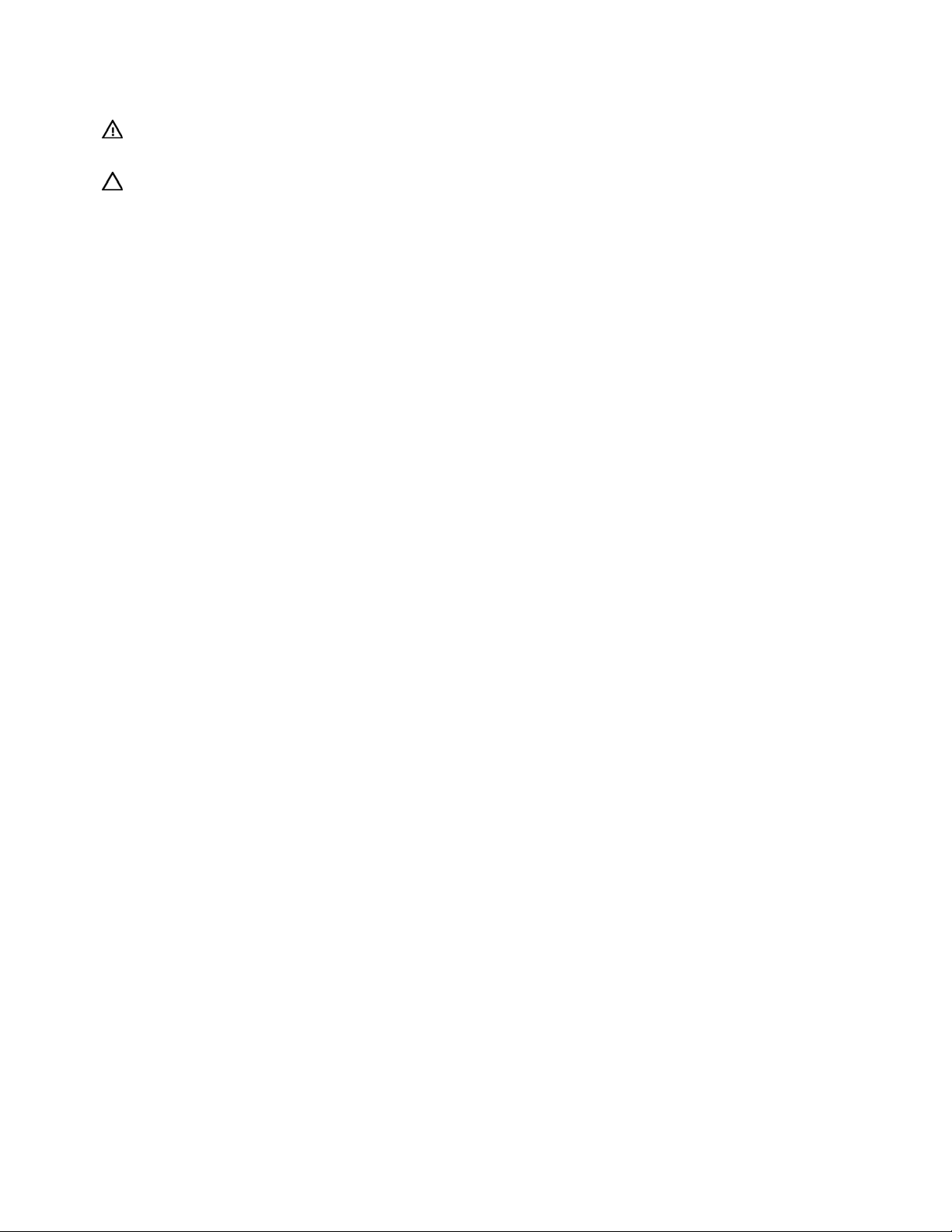
Retrait du panneau d'accès
AVERTISSEMENT : pour limiter les risques de brûlure au contact de surfaces chaudes,
laissez refroidir les disques et les composants internes du système avant de les toucher.
ATTENTION : pour éviter d'endommager des composants électriques, assurez-vous que le serveur en lame
est correctement relié à la terre avant de procéder à toute installation. Une mise à la terre incorrecte peut en
effet provoquer une décharge électrostatique.
1. Identifiez le serveur en lame approprié dans le boîtier.
2. Sauvegardez toutes les données du serveur en lame.
3. Mettez le serveur en lame hors tension (page 14).
4. Retirez le serveur en lame (page 14).
5. Desserrez la vis à l'arrière du panneau d'accès.
6. Pressez les indentations vers le bas, faites glisser le panneau d'accès vers l'arrière de l'unité
d'environ 1,25 cm et soulevez le panneau pour le retirer.
Fonctionnement 15
Page 16
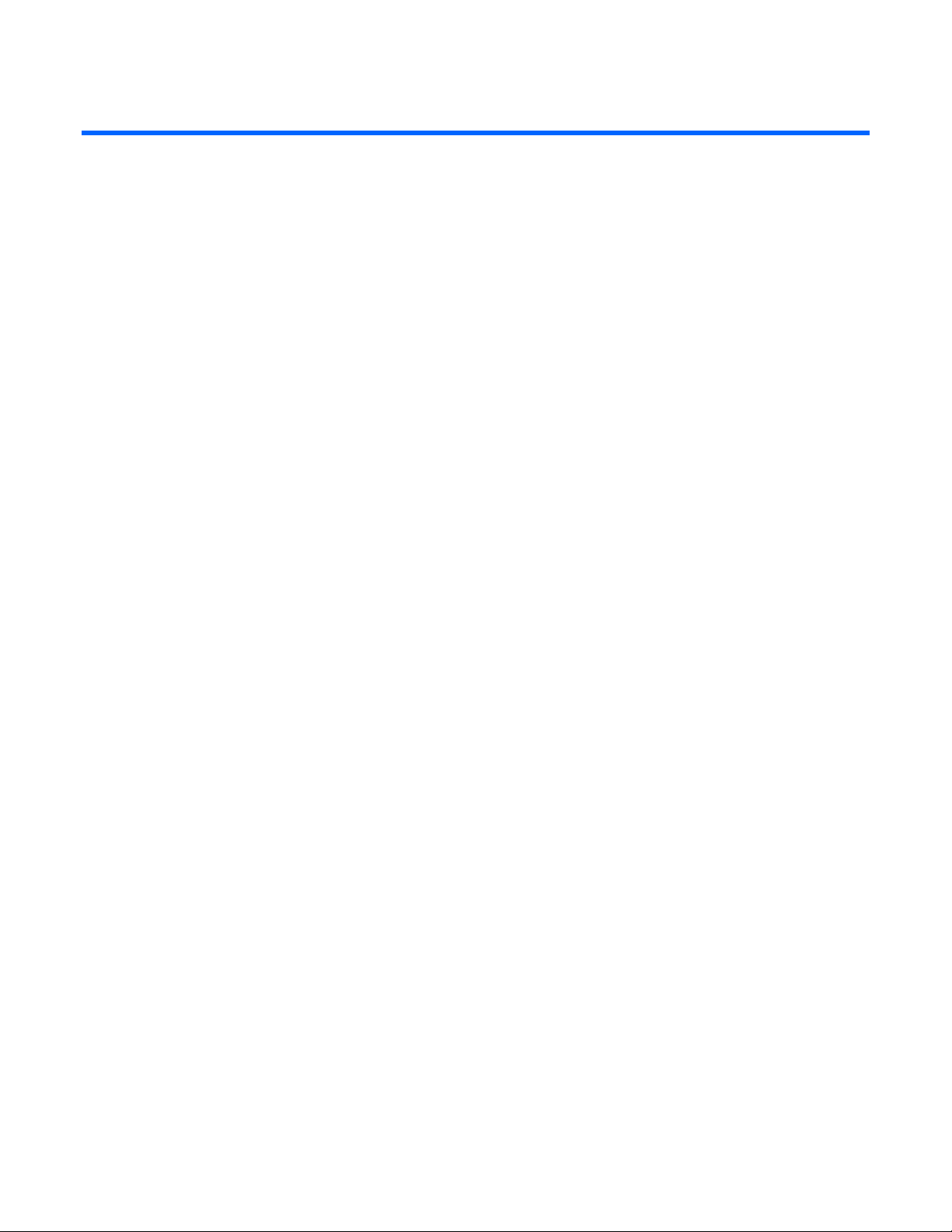
Configuration
Dans cette section
Présentation........................................................................................................................................... 16
Installation des composants HP BladeSystem ............................................................................................. 16
Vérification des composants système ........................................................................................................ 16
Connexion au réseau.............................................................................................................................. 17
Installation des options du serveur en lame................................................................................................ 20
Installation d'un serveur en lame .............................................................................................................. 20
Finalisation de la configuration................................................................................................................ 21
Présentation
L'installation du serveur en lame intervient dans la procédure d'installation générale de la solution HP
BladeSystem p-Class. Pour ce faire, procédez comme suit :
1. Installez tous les composants HP BladeSystem p-Class requis.
2. Vérifiez qu'ils prennent en charge le serveur en lame.
3. Connectez le système HP BladeSystem au réseau.
4. Installer les options de serveur en lame.
5. Installer le serveur en lame.
6. Installez le système d'exploitation et finalisez la configuration de la solution HP BladeSystem.
Installation des composants HP BladeSystem
Avant d'exécuter toute procédure spécifique au serveur en lame, installez les composants HP BladeSystem
dans votre environnement. Reportez-vous au poster d'installation et de configuration du matériel livré avec
le boîtier du serveur en lame.
La documentation la plus récente des serveurs en lame et autres composants HP BladeSystem p-Class est
disponible sur le site Web HP (
http://www.hp.com/products/servers/proliant-bl/p-class/info).
Elle est également disponible sur les supports et sites suivants :
• CD Documentation livré avec le boîtier du serveur en lame
• Site Web du Centre d'assistance technique HP (http://www.hp.com/support)
• Site Web du Centre de documentation technique HP (http://docs.hp.com)
Vérification des composants système
1. Vérifiez que le boîtier approprié est installé pour le serveur en lame. Reportez-vous à la section
17).
"Compatibilité des boîtiers de serveur en lame" (page
2. Vérifiez que l'alimentation appropriée est disponible. Reportez-vous au calculateur d'alimentation
HP BladeSystem p-Class sur le site Web HP
http://www.hp.com/go/bladesystem/powercalculator).
(
Configuration 16
Page 17
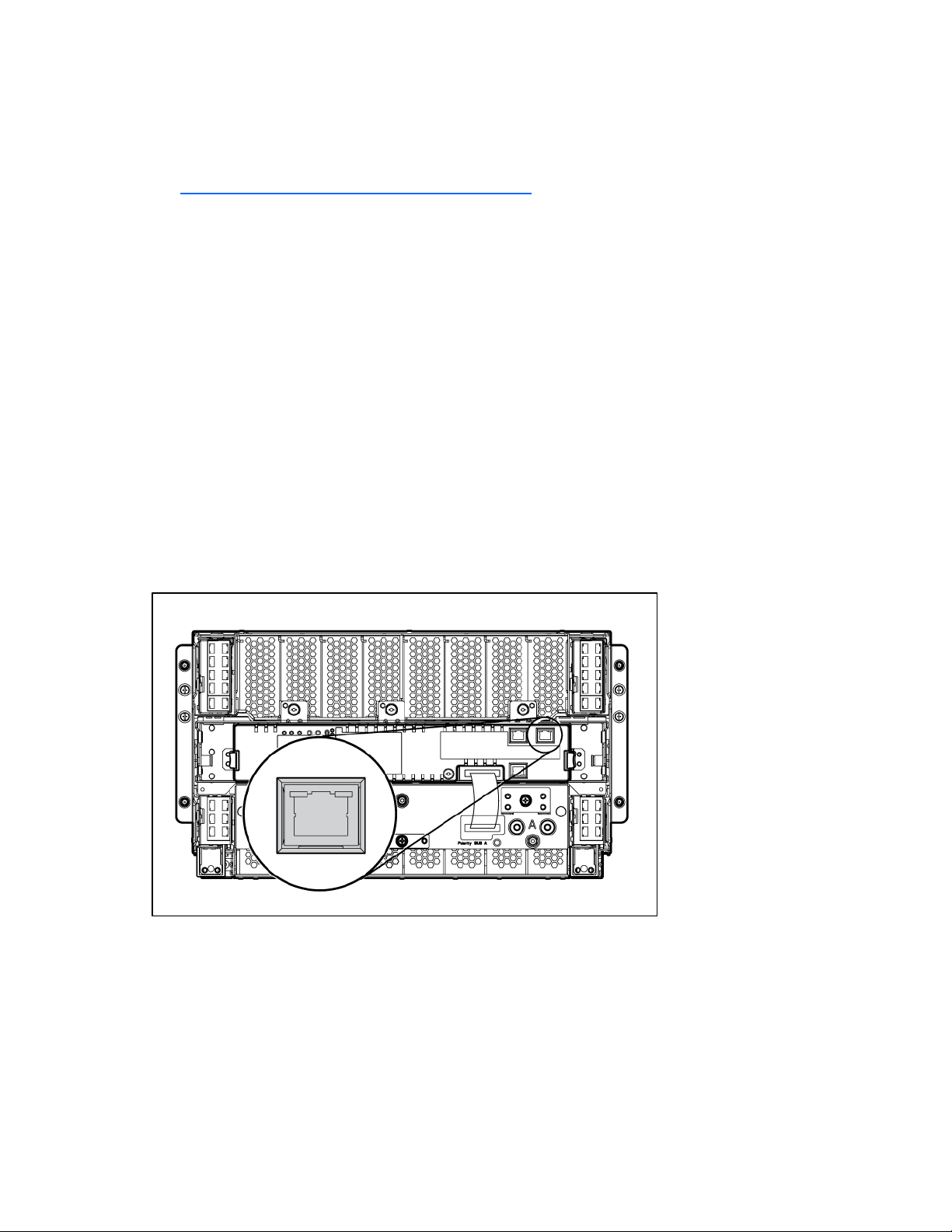
Connexion au réseau
Pour connecter la solution HP BladeSystem à un réseau, chaque boîtier de serveur en lame doit être
configuré avec une paire de modules d'interconnexion afin de gérer les signaux entre les serveurs en
lame et le réseau externe. Pour plus d'informations sur les options d'interconnexion, consultez le site Web
http://www.hp.com/go/bladesystem/interconnects).
Connexions réseau des boîtiers de serveur en lame
Compatibilité des boîtiers de serveur en lame
HP (
Chaque boîtier de serveur en lame nécessite une paire de modules d'interconnexion afin d'accéder au
réseau pour les transferts de données. Ces modules résident dans les compartiments les plus à droite et à
gauche du boîtier de serveur en lame. Identifiez les numéros de compartiment afin de déterminer les
connexions réseau externes du serveur en lame sur les modules d'interconnexion. Faites-le avant de
déterminer les connexions entre les serveurs en lame et les modules d'interconnexion.
Certaines configurations des serveurs en lames HP ProLiant BL25p peuvent nécessiter la présence d'un
boîtier de serveur en lame HP BladeSystem p-Class avec composants fond de panier avancés (boîtier de
serveur en lame avancé). Pour plus d'informations sur la compatibilité des boîtiers de serveur en lame,
reportez-vous au site Web HP (
http://www.hp.com/go/bladesystem/enclosure/compatibility).
Connexions iLO 2
Un connecteur iLO 2 réside sur le module de supervision de serveur en lame du boîtier avancé. Ce
connecteur RJ-45 permet de superviser à distance chaque serveur en lame d'un boîtier avancé.
Pour plus d'informations sur le boîtier avancé, reportez-vous au Manuel d'installation de l'option de mise
à niveau du boîtier de serveur en lame HP ProLiant BL p-Class ou au Manuel d'installation du boîtier de
serveur en lame HP ProLiant BL p-Class.
Configuration 17
Page 18
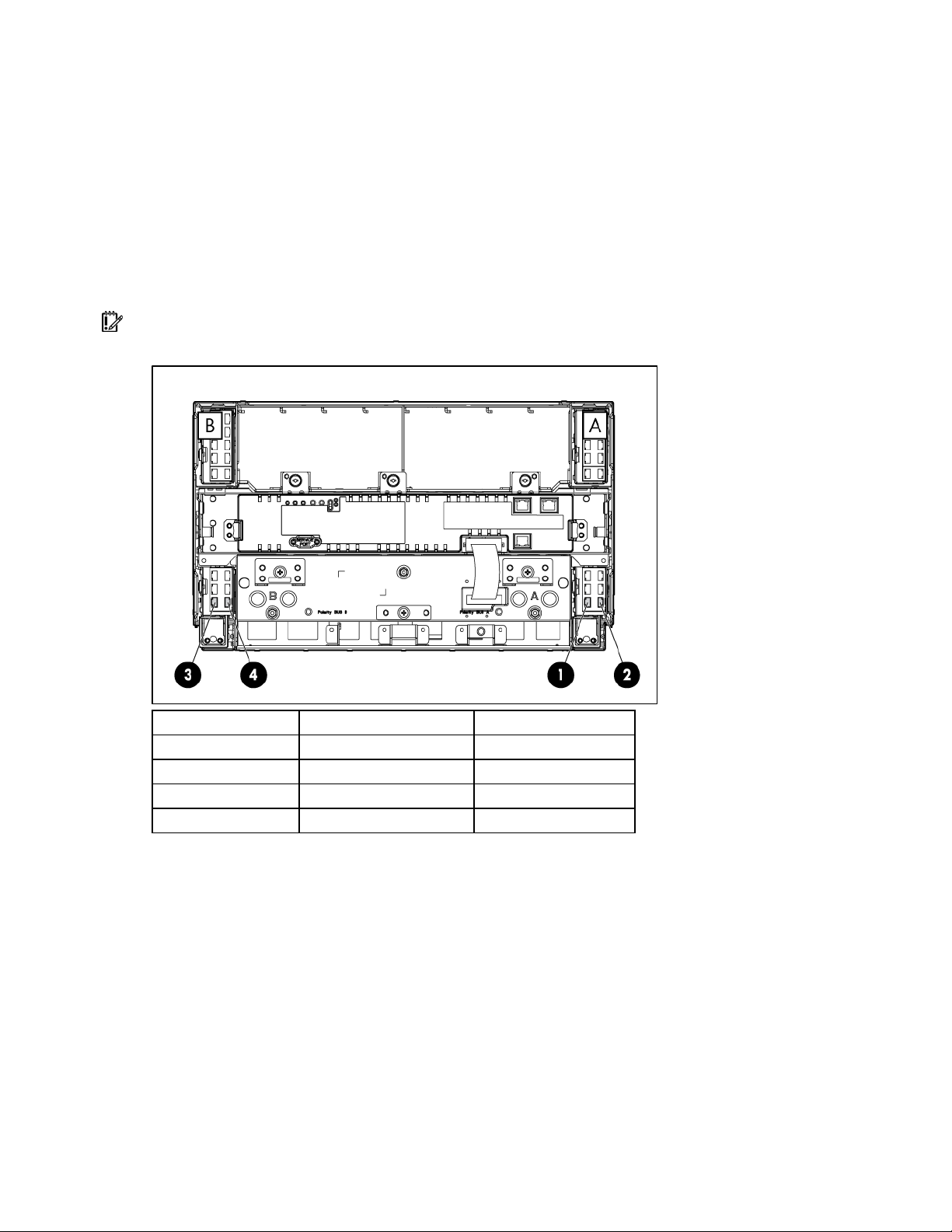
Connexions Ethernet du panneau de raccordement RJ-45
Une paire de panneaux de raccordement RJ-45 fournit toutes les connexions réseau Ethernet pour un
boîtier de serveur en lame, au moyen de deux modules d'interconnexion à dix connecteurs et de deux
autres à six connecteurs.
Chaque paire de panneaux de raccordement RJ-45 fournit quatre connexions réseau par compartiment
de serveur en lame. Un serveur en lame installé dans le compartiment 1 (vue de face) occupe quatre
connecteurs Ethernet de la rangée inférieure. Chaque serveur consécutif occupe quatre connecteurs dans
la rangée suivante, de manière similaire.
Reportez-vous à la documentation livrée avec les modules d'interconnexion pour plus d'informations sur
l'installation et les spécifications des panneaux de raccordement RJ-45.
IMPORTANT : la numérotation des cartes réseau n'est donnée qu'à titre indicatif. La numérotation réelle
des cartes réseau peut varier en fonction du système d'exploitation.
Élément Connecteur Côté
1 Carte réseau PXE/données A
2 Carte réseau de données* A
3 Carte réseau de données B
4 Carte réseau de données* B
*Cette carte réseau n'est disponible que si une carte mezzanine en option est installée.
Configuration 18
Page 19
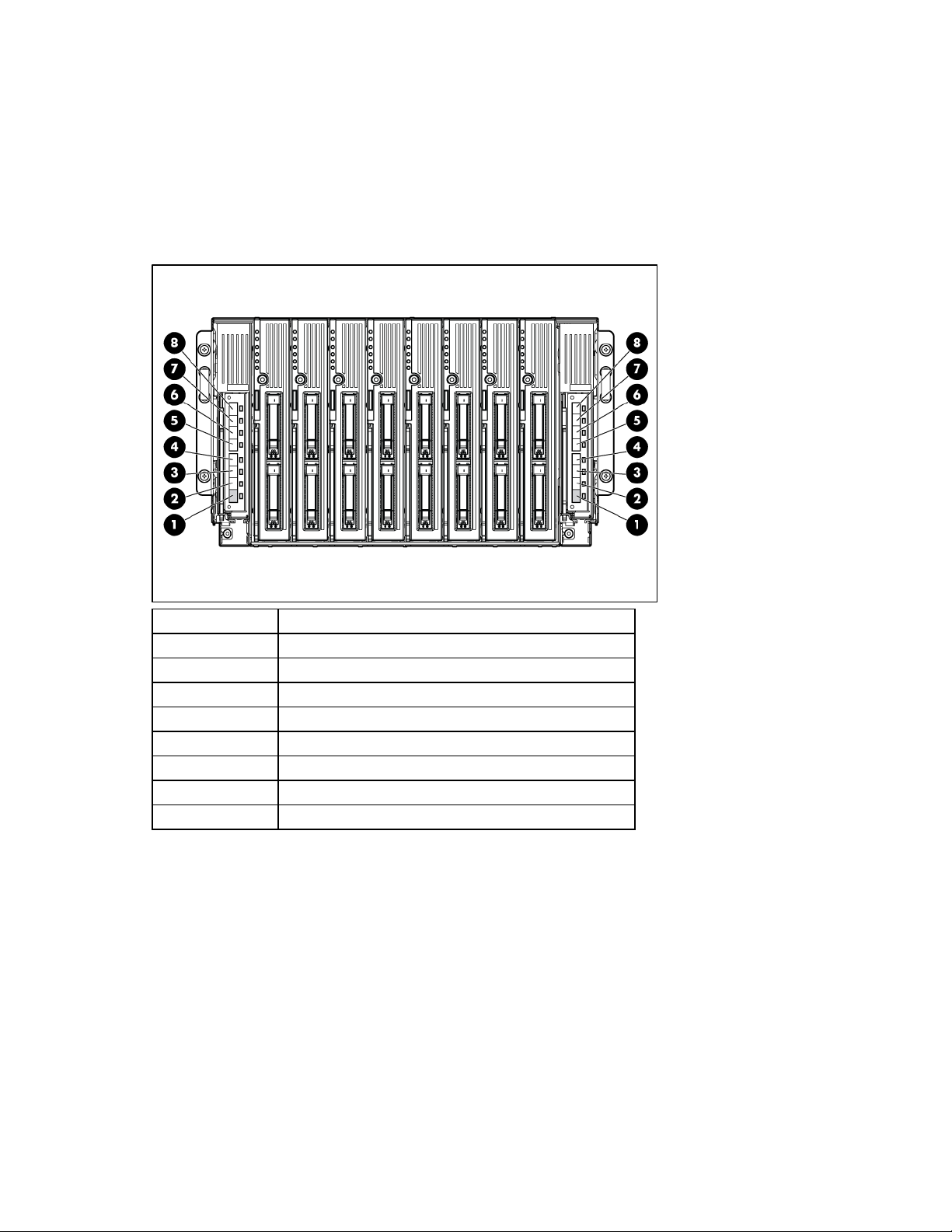
Connexions FC du panneau de raccordement RJ-45 n° 2
Le panneau de raccordement RJ-45 n° 2 fournit les mêmes connexions réseau que le premier. En outre,
la face avant du panneau de raccordement RJ-45 n° 2 prend en charge la connectivité SAN Fibre
Channel au moyen des huit cages d'émetteurs/récepteurs SFP (Small Form Factor Pluggable).
Chaque paire de panneaux de raccordement RJ-45 n° 2 prend en charge deux connexions FC lorsqu'un
adaptateur FC est installé. Un serveur en lame installé dans le compartiment 1 (vue de face) occupe le
connecteur inférieur de chaque panneau de raccordement. Pour plus d'informations, visitez le site Web
http://www.hp.com/go/bladesystem/interconnects).
HP (
Connecteur Correspond à
1 Compartiment 1
2 Compartiment 2
3 Compartiment 3
4 Compartiment 4
5 Compartiment 5
6 Compartiment 6
7 Compartiment 7
8 Compartiment 8
Commutateur d'interconnexion et connexions FC
Des commutateurs d'interconnexion (commutateurs Ethernet intégrés) peuvent être installés dans un boîtier
prenant en charge les serveurs en lame HP ProLiant BL25p Generation 2. Chaque kit contient deux
commutateurs d'interconnexion permettant de réduire le nombre de ports réseau du serveur de 32 à 1
seul, selon la combinaison de serveurs installés dans le boîtier. Divers kits d'interconnexion sont
disponibles, tous étant pris en charge par le serveur en lame HP ProLiant BL25p Generation 2. Pour plus
d'informations, visitez le site Web HP (
http://www.hp.com/go/bladesystem/interconnects).
Configuration 19
Page 20
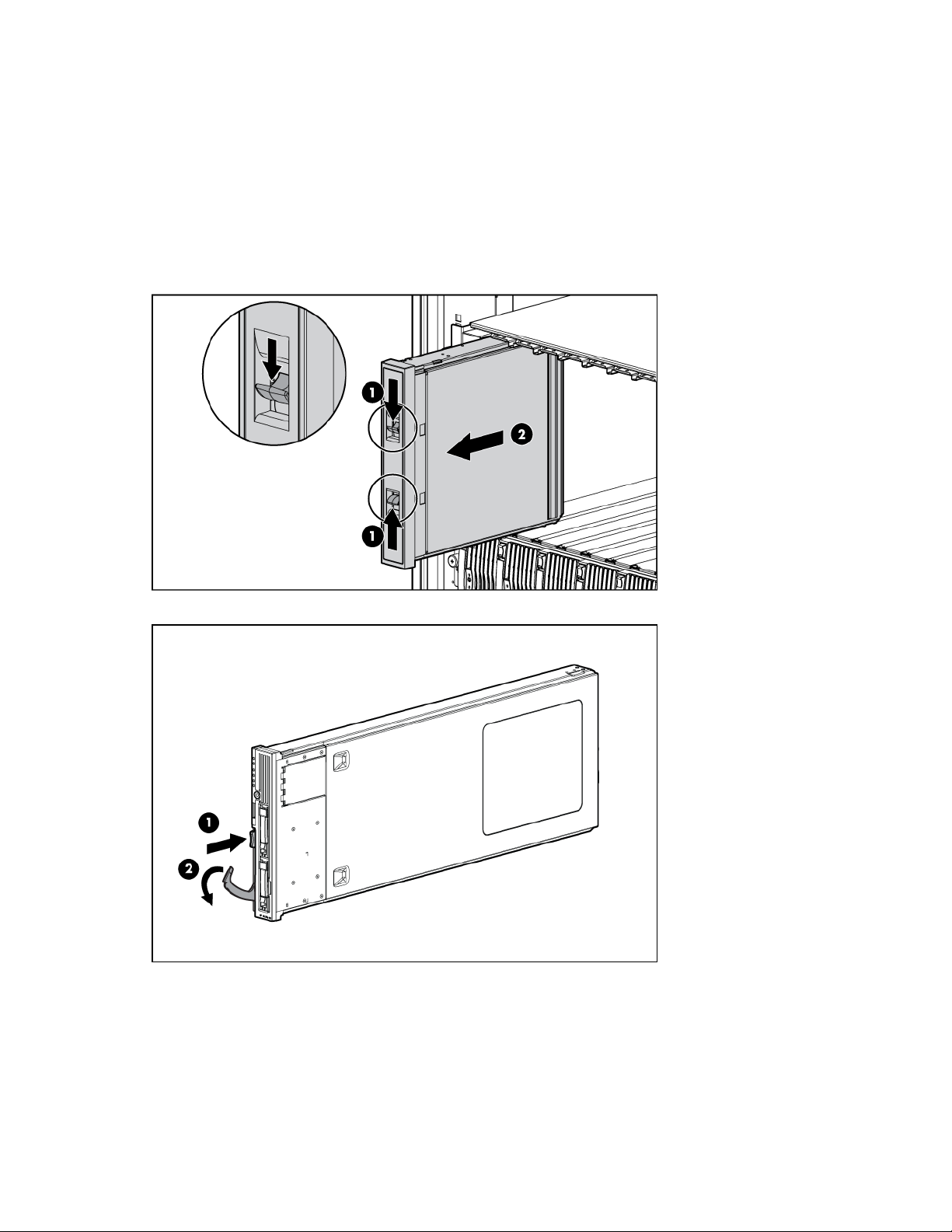
Installation des options du serveur en lame
Avant d'installer et d'initialiser le serveur en lame, installez ses options, telles qu'un processeur, des
disques durs, une carte NIC ou FC mezzanine, ou des modules DIMM supplémentaires. Pour plus
d'informations sur l'installation des options de serveur en lame, reportez-vous à la section "Installation
des options matérielles" (page
22).
Installation d'un serveur en lame
1. Retirez un obturateur de serveur en lame 6U.
2. Appuyez sur le bouton de dégagement et ouvrez la poignée du serveur en lame.
Configuration 20
Page 21
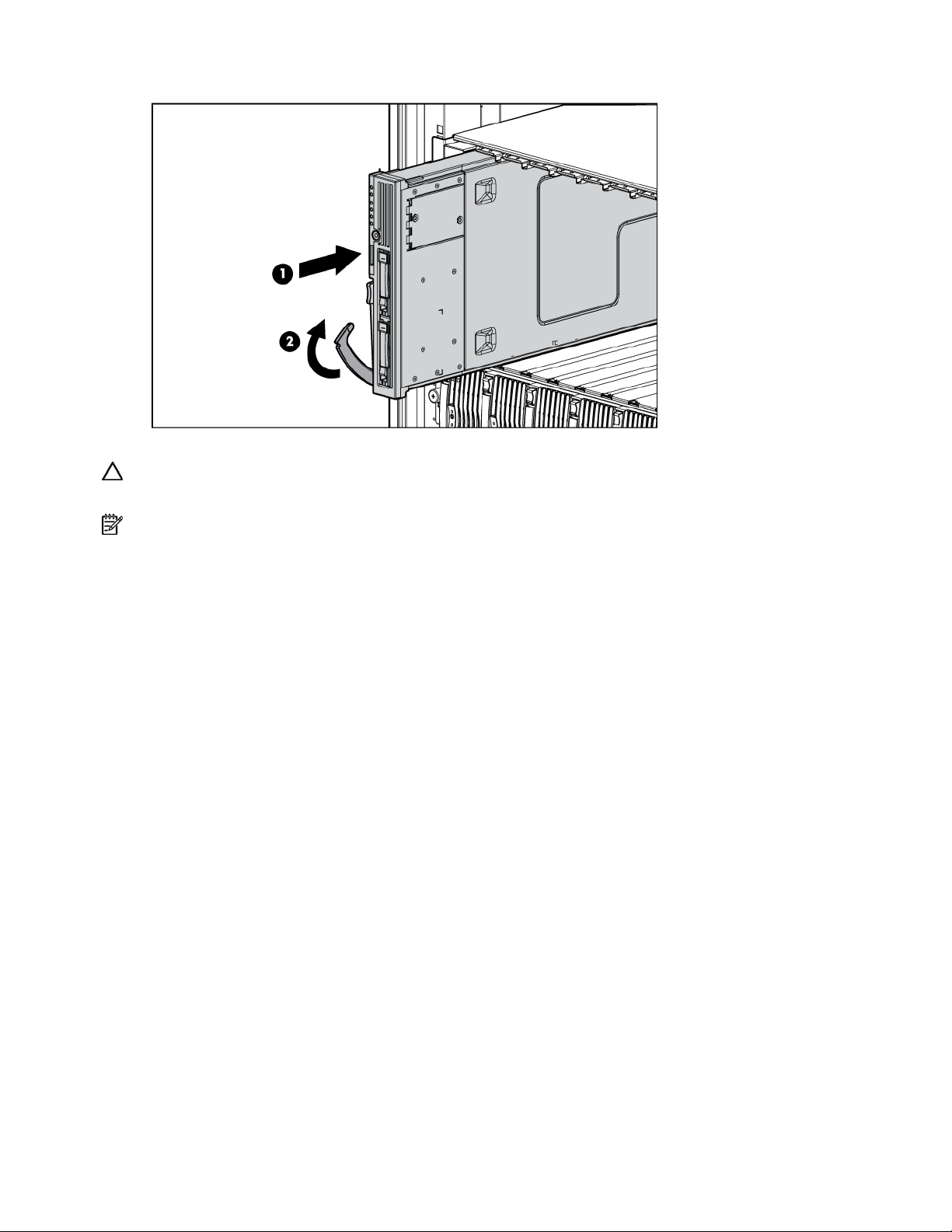
Installez le serveur en lame. Lorsqu'il est complètement inséré, il s'enclenche.
3.
Le paramètre par défaut des serveurs en lame initialise la mise sous tension automatique.
ATTENTION : pour éviter un refroidissement inapproprié susceptible de créer des dommages thermiques,
n'utilisez le serveur en lame que si tous les compartiments sont équipés d'un composant ou d'un obturateur.
REMARQUE : le premier serveur en lame doit être installé dans un boîtier approprié afin de faciliter
l'attribution d'un nom au boîtier, au rack et aux modules d'interconnexion. Finalisez la configuration du
système avant d'installer d'autres serveurs en lame.
Finalisation de la configuration
Pour finaliser la configuration du serveur en lame et de la solution HP BladeSystem, reportez-vous au
poster d'installation et de configuration du matériel livré avec le boîtier de serveur en lame.
Configuration 21
Page 22
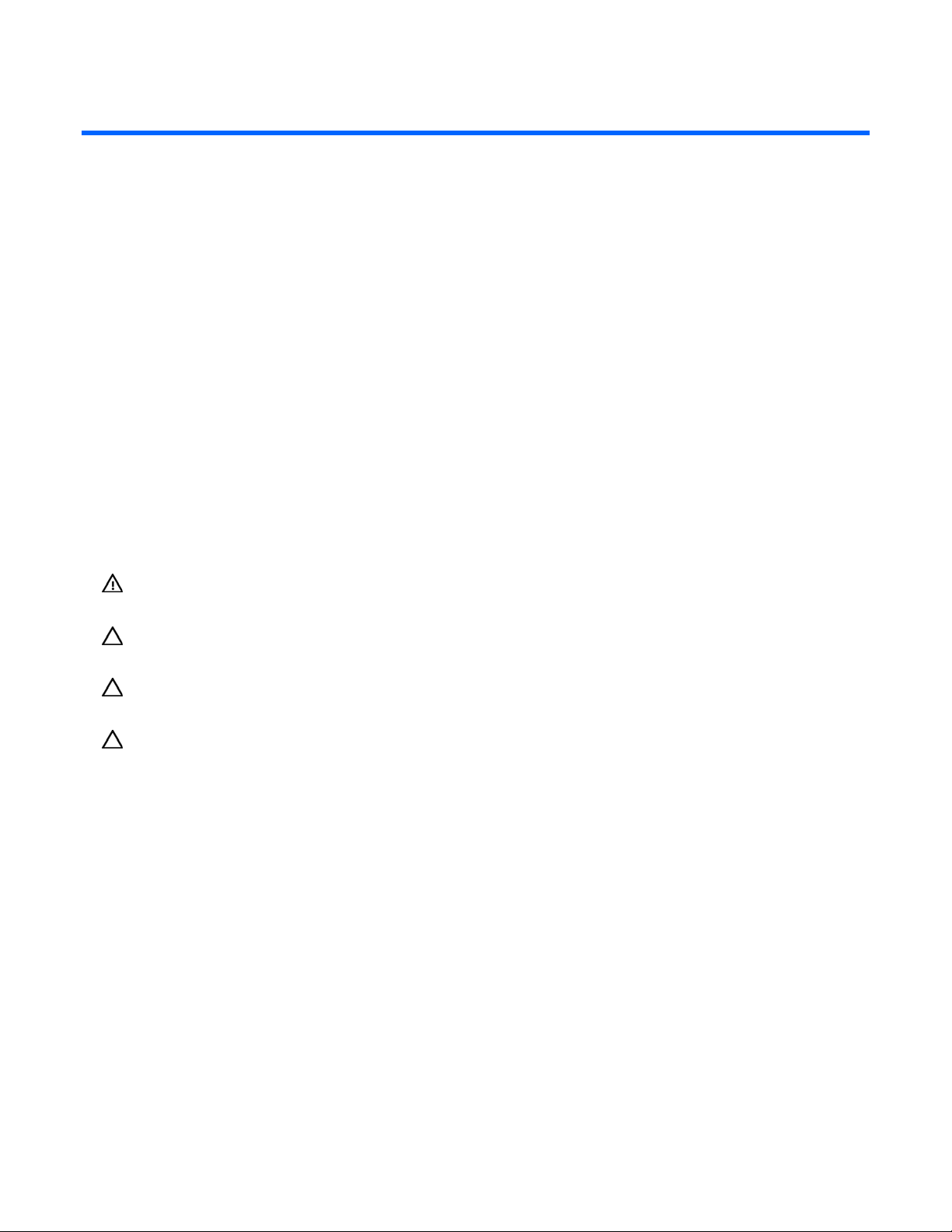
Installation des options matérielles
Dans cette section
Option de processeur ............................................................................................................................. 22
Option de disque dur ............................................................................................................................. 27
Option de mémoire ................................................................................................................................ 28
Option Fibre Channel Mezzanine ............................................................................................................ 29
Option de carte réseau mezzanine .......................................................................................................... 31
Option de module d'activation de cache d'écriture avec batterie................................................................. 31
Option de processeur
Lors de l'installation des processeurs, respectez les recommandations suivantes :
• Le connecteur de processeur n° 1 doit être équipé en permanence, faute de quoi le serveur ne
fonctionne pas correctement.
• Si vous augmentez la vitesse du processeur, mettez toujours à jour la ROM système avant d'installer
le processeur.
AVERTISSEMENT : pour limiter les risques de brûlure au contact de surfaces chaudes,
laissez refroidir les disques et les composants internes du système avant de les toucher.
ATTENTION : pour éviter d'endommager le processeur et la carte mère, seul un technicien qualifié doit
remplacer ou installer le processeur de ce serveur en lame.
ATTENTION : pour éviter d'endommager le processeur et la carte mère, n'installez pas le processeur sans
l'aide de l'outil prévu à cet effet.
ATTENTION : pour éviter tout dysfonctionnement du serveur en lame et toute détérioration du matériel,
les configurations multiprocesseurs doivent contenir des processeurs de même numéro de référence.
Pour installer un processeur :
1. Mettez le serveur en lame hors tension (page 14).
2. Retirez le serveur en lame (page 14).
3. Retirez le panneau d'accès (page 15).
Installation des options matérielles 22
Page 23
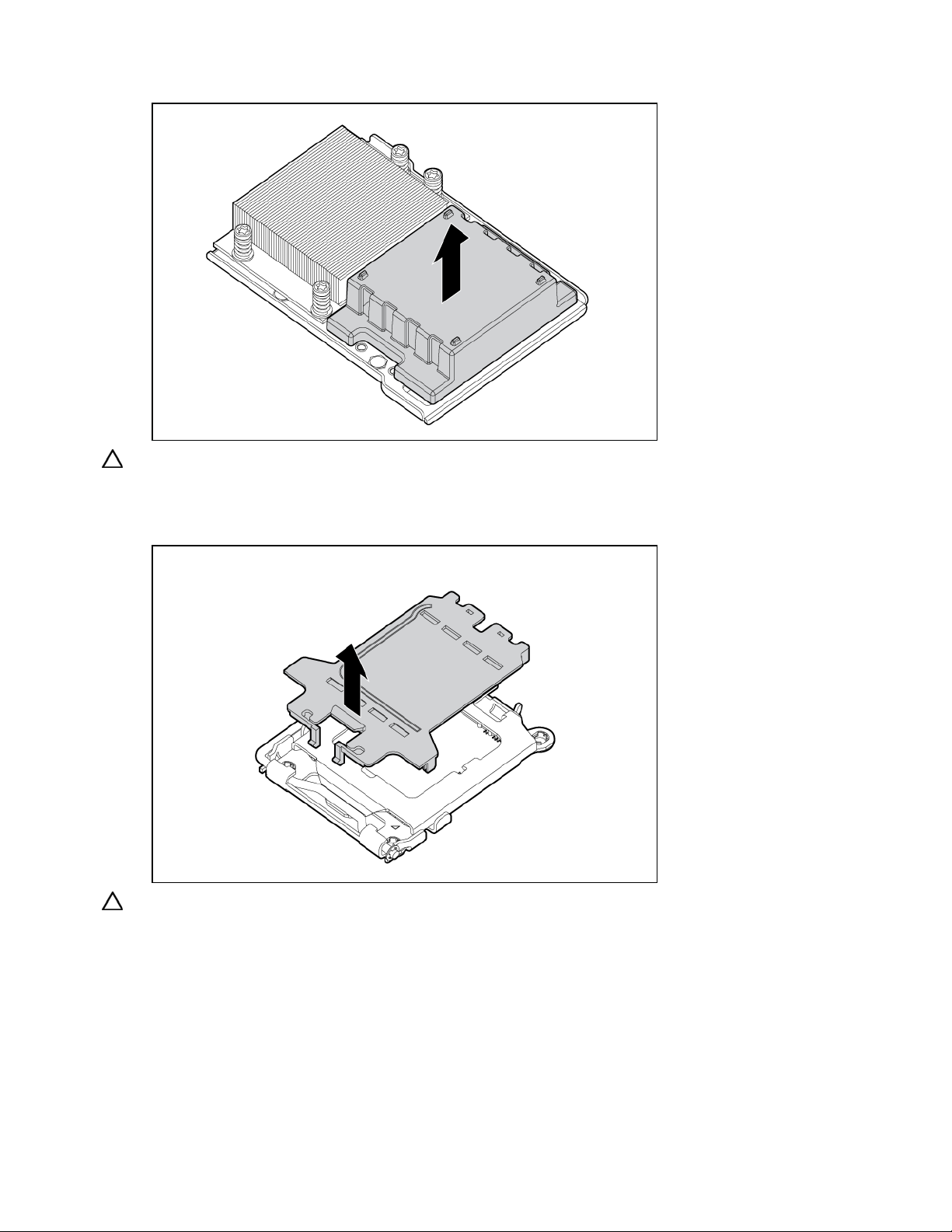
Retirez l'obturateur du dissipateur thermique. Conservez-le en vue d’une utilisation ultérieure.
4.
ATTENTION : les broches du connecteur de processeur sont très fragiles. Toute détérioration de celles-ci
peut nécessiter le remplacement de la carte mère.
5. Retirez le cache de protection du connecteur de processeur. Conservez-le en vue d’une utilisation
ultérieure.
ATTENTION : si vous n'ouvrez pas complètement le loquet de blocage du processeur, celui-ci ne se mettra
pas bien en place pendant l'installation, ce qui pourrait provoquer la détérioration du matériel.
Installation des options matérielles 23
Page 24
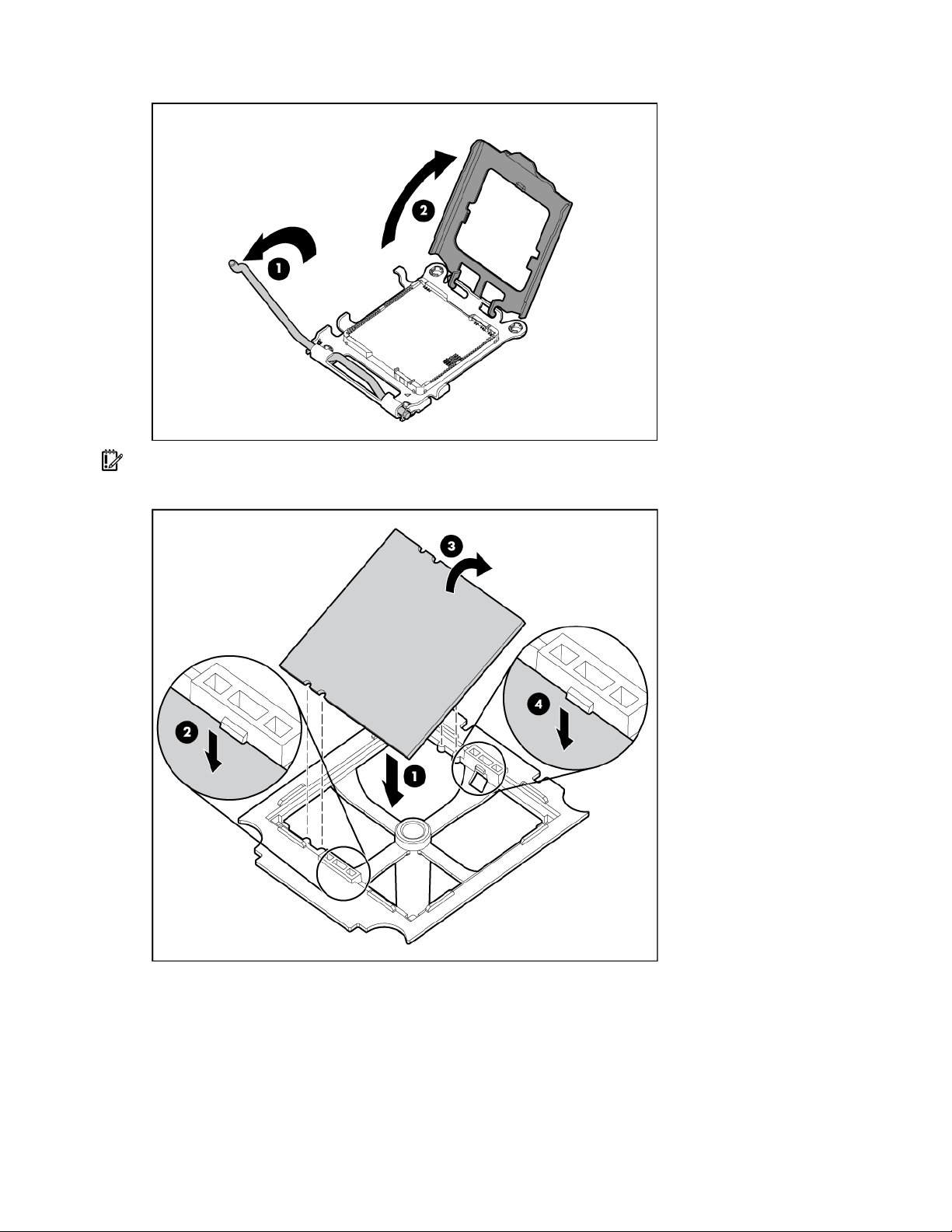
Ouvrez le loquet de blocage et le support de fixation du connecteur de processeur.
6.
IMPORTANT : assurez-vous que le processeur reste à l'intérieur de l'outil d'installation.
7. S'il en est séparé, réinsérez-le avec le plus grand soin.
Installation des options matérielles 24
Page 25
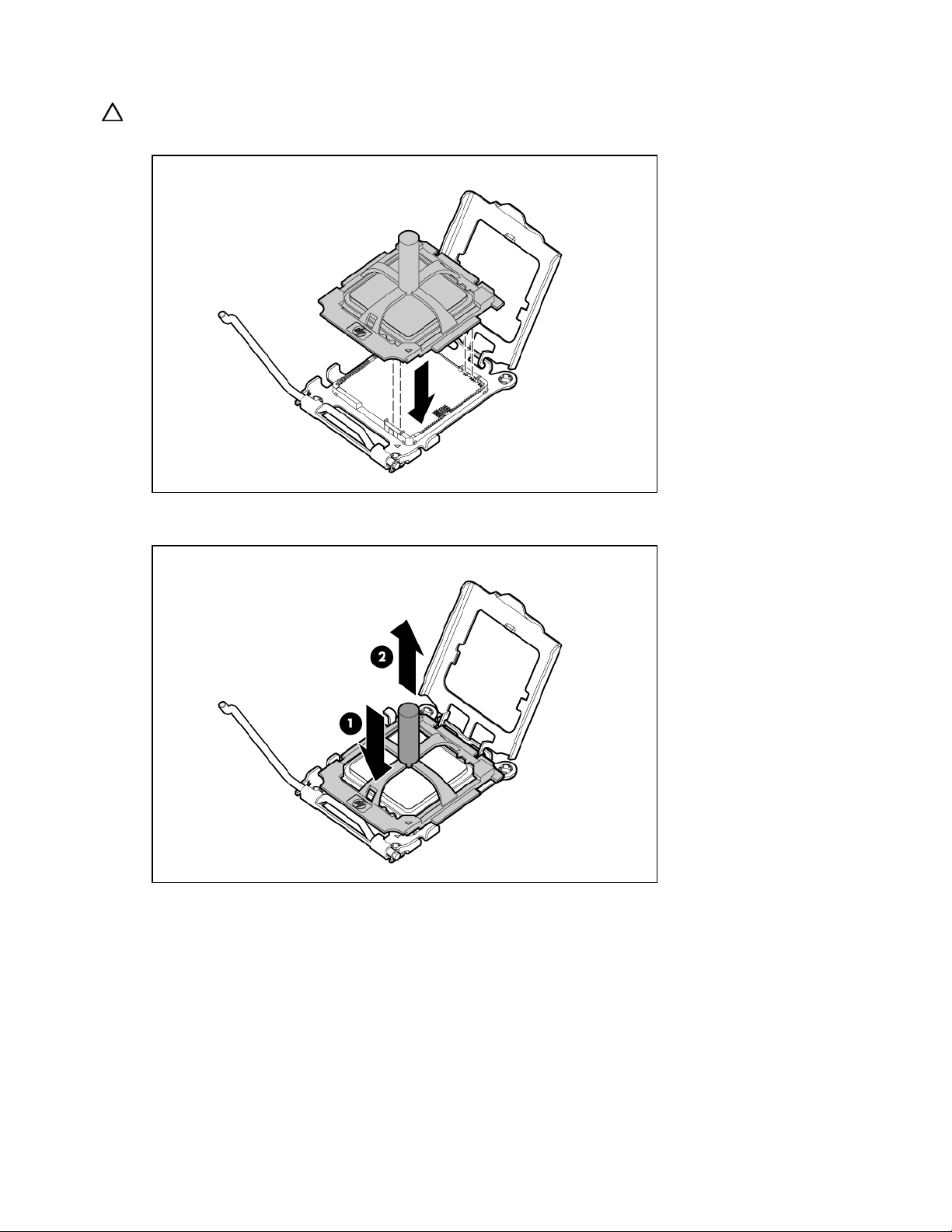
Alignez l'outil d'installation et le connecteur, puis installez le processeur.
8.
ATTENTION : le processeur est conçu pour ne s'insérer que d'une seule manière dans le connecteur.
Utilisez les guides d'alignement du processeur et du connecteur pour les aligner correctement.
9. Appuyez fermement jusqu'à ce que l'outil d'installation se mette en place et se sépare du
processeur, puis retirez-le.
Installation des options matérielles 25
Page 26
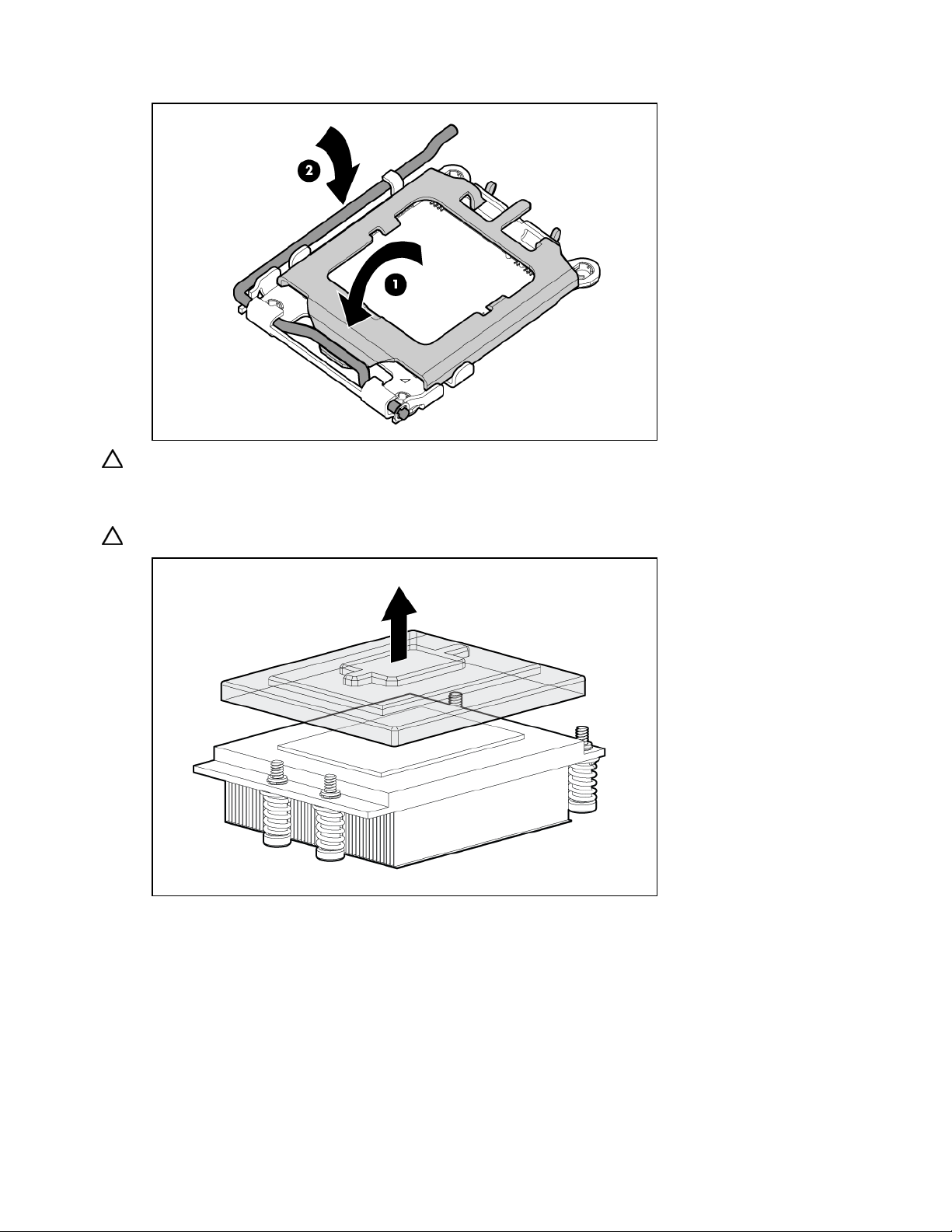
Fermez le support de fixation et le loquet de blocage du processeur.
10.
ATTENTION : pour éviter tout dysfonctionnement du serveur et toute détérioration du matériel,
fermez complètement le loquet de blocage du processeur.
11. Retirez le cache de protection du dissipateur thermique.
ATTENTION : une fois le couvercle retiré, ne touchez plus l'interface thermique.
Installation des options matérielles 26
Page 27
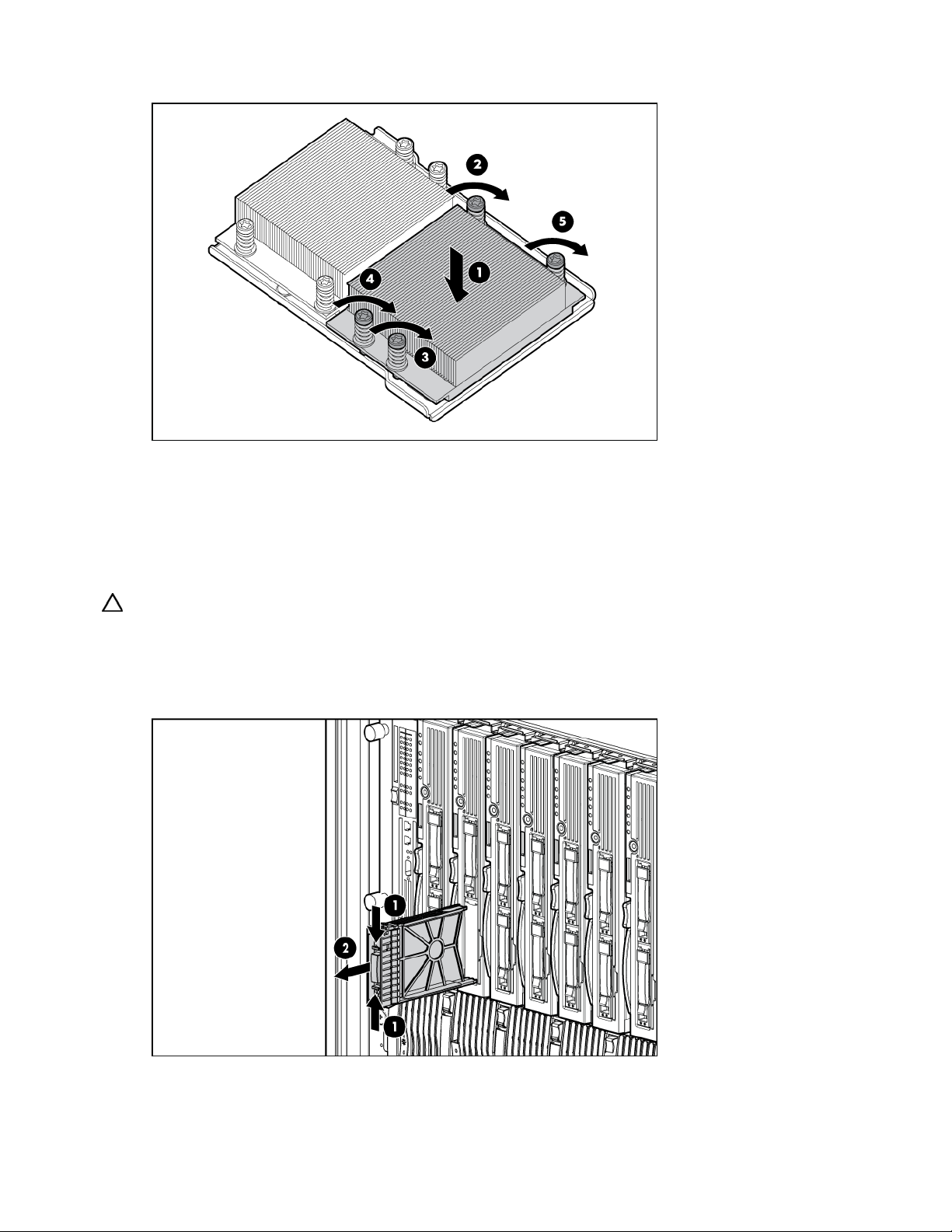
Installez le dissipateur thermique.
12.
13. Installez le panneau d'accès.
14. Installez le serveur en lame (voir "Installation d'un serveur en lame" page 20).
Option de disque dur
Le serveur en lame prend en charge jusqu’à deux unités SAS ou SATA SFF hot-plug.
ATTENTION : pour éviter un refroidissement inapproprié susceptible de créer des dommages thermiques,
n'utilisez le serveur en lame ou le boîtier que si tous les compartiments de disque dur ou de périphérique
sont équipés d'un composant ou d'un obturateur.
Pour installer le composant :
1. Retirez l'obturateur de disque dur.
Installation des options matérielles 27
Page 28
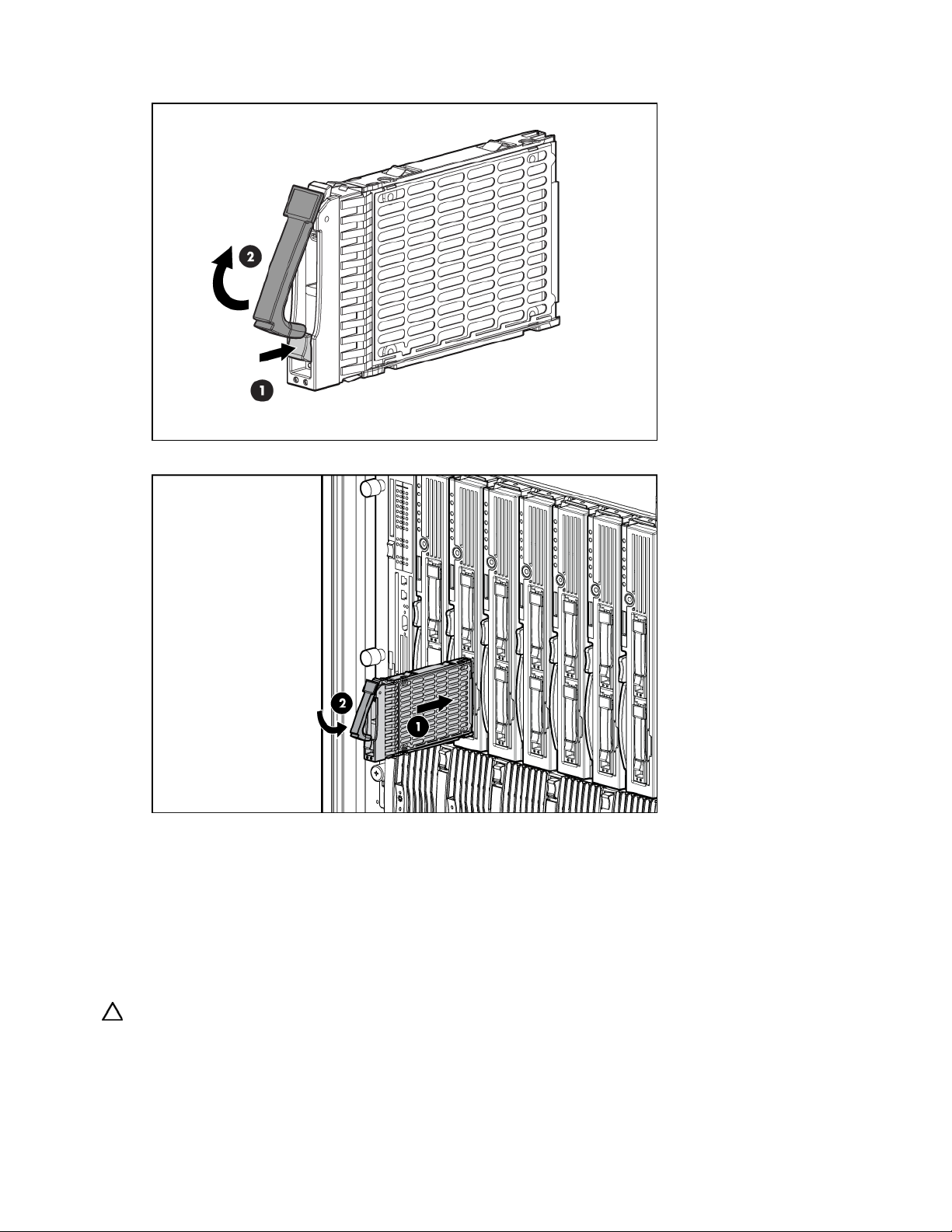
Ouvrez le loquet de dégagement afin de préparer le disque dur pour l'installation.
2.
3. Installez le disque dur.
4. Déterminez l'état du disque dur à l'aide des voyants de disque dur hot-plug.
5. Reprenez les opérations normales.
Option de mémoire
Le serveur en lame est livré avec deux modules DIMM installés dans la banque mémoire A du
processeur 1. Chaque processeur contient deux banques composées de deux connecteurs DIMM
chacune, soit huit connecteurs au total.
ATTENTION : utilisez uniquement des modules DIMM HP. Les modules DIMM d'autres fabricants risquent
de nuire à l'intégrité des données.
Installation des options matérielles 28
Page 29
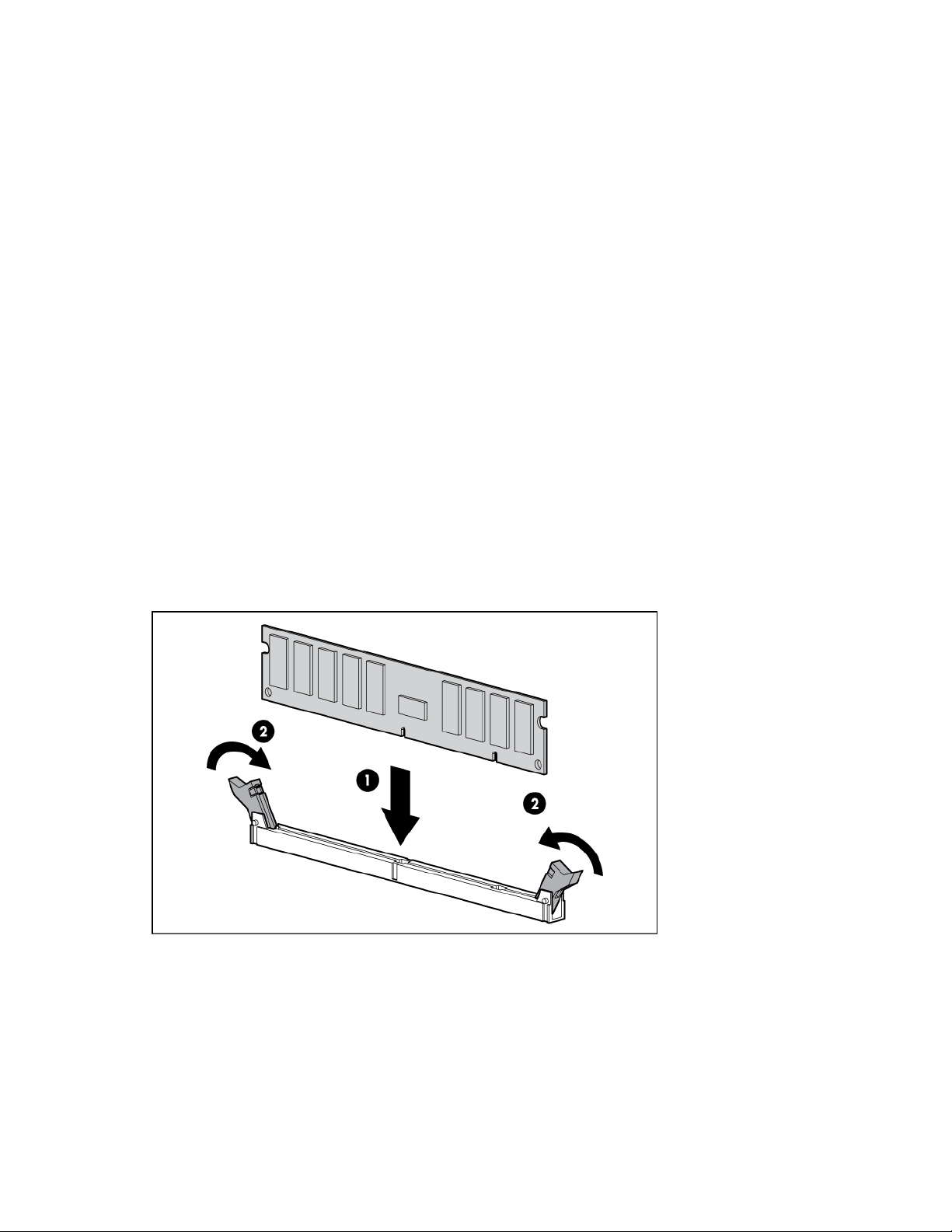
Instructions d'installation des modules DIMM
Lors de l'installation de modules DIMM, respectez les recommandations suivantes :
• Tous les modules DIMM doivent être de type SDRAM DDR2 PC5300 667 MHz.
• Les deux connecteurs DIMM d'une banque doivent être équipés.
• Les deux modules DIMM d'une banque doivent être identiques.
• La banque mémoire A du processeur n° 1 doit toujours être occupée.
• Les banques DIMM ne sont actives que lorsque le connecteur de processeur correspondant est
équipé.
• Si vous installez une seule banque dans un processeur, choisissez celle physiquement la plus
éloignée du processeur.
• Si vous mettez des modules DIMM de tailles différentes dans un même processeur, ceux de plus
grande capacité doivent être installés dans la banque la plus éloignée du processeur. Les modules
DIMM de plus petite capacité doivent être installés dans la banque la plus proche du processeur.
• Pour des performances optimales dans la plupart des applications, équipez la première banque
mémoire de chaque connecteur de processeur occupé.
Installation de modules DIMM
1. Mettez le serveur en lame hors tension (page 14).
2. Retirez le serveur en lame (page 14).
3. Retirez le panneau d'accès (page 15).
4. Ouvrez les loquets du connecteur de DIMM.
5. Installez le module DIMM.
Option Fibre Channel Mezzanine
Une carte mezzanine Fibre Channel (FC) double port en option fournit le support FC pour les fonctions de
clustering et la connexion SAN lorsqu'il est associé à un module d'interconnexion prenant en charge la
connexion SAN. Reportez-vous à la section "Configuration SAN" (page
la connexion au réseau SAN.
45) pour plus d'informations sur
Installation des options matérielles 29
Page 30

Les serveurs en lame peuvent être configurés pour la connectivité SAN lorsqu'ils sont utilisés
avec les composants suivants :
• Carte FC mezzanine
• Serveurs en lame p-Class pris en charge
• Interconnexion compatible SAN
• Émetteurs/récepteurs SFP (inclus dans certains kits d'option FC mezzanine.
Voir la documentation correspondante.)
• Câbles optique FC (non fournis)
• SAN pris en charge et logiciels associés
Pour plus d'informations sur la configuration du SAN pour le serveur en lame, consultez :
• Le document QuickSpecs spécifique à votre modèle, disponible sur la page
des serveurs en lame HP BladeSystem p-Class, sur le site Web HP
http://www.hp.com/products/servers/proliant-bl/p-class/info).
(
• La documentation HP StorageWorks SAN sur le site Web HP
http://h18006.www1.hp.com/products/storageworks/san/documentation.html)
(
• Le site Web sur le stockage HP BladeSystem p-Class
http://www.hp.com/go/bladesystem/storage)
(
Pour installer le composant :
1. Mettez le serveur en lame hors tension (page 14).
2. Retirez le serveur en lame (page 14).
3. Retirez le panneau d'accès (page 15).
4. Alignez la carte FC mezzanine avec les connecteurs FC.
5. Installez la carte FC mezzanine. Appuyez fermement sur les connecteurs pour bien mettre la carte en
place.
6. Installez le panneau d'accès.
7. Installez le serveur en lame (voir "Installation d'un serveur en lame" page 20).
8. Si vous vous connectez à un réseau SAN, installez l'une des options de périphérique
d'interconnexion. Voir la documentation correspondante.
Installation des options matérielles 30
Page 31

Option de carte réseau mezzanine
1. Mettez le serveur en lame hors tension (page 14).
2. Retirez le serveur en lame (page 14).
3. Retirez le panneau d'accès (page 15).
4. Alignez la carte réseau mezzanine avec le connecteur correspondant.
5. Installez la carte réseau mezzanine. Appuyez fermement sur le connecteur pour bien mettre la carte
en place.
6. Installez le panneau d'accès.
7. Installez le serveur en lame (voir "Installation d'un serveur en lame" page 20).
Option de module d'activation de cache d'écriture avec batterie
Le module d'activation BBWC permet au système de stocker et d'enregistrer les données en cas d'arrêt
imprévu du système.
ATTENTION : pour éviter tout dysfonctionnement du serveur en lame ou détérioration du matériel,
n'ajoutez pas ou ne retirez pas le module de piles pendant une extension de capacité RAID, une migration
RAID ou un changement de taille de stripe.
ATTENTION : après avoir mis le serveur en lame hors tension, patientez 15 secondes, puis vérifiez que le
voyant est orange avant de retirer la pile du module de mémoire cache. Si le voyant orange clignote après
15 secondes, ne retirez pas la pile. Cela signifie que le module de mémoire cache est en train de
sauvegarder les données et le fait de retirer la pile avant extinction du voyant entraînera une perte de
données.
IMPORTANT : il peut arriver que la charge du module de piles soit faible lors de son installation. Dans ce
cas, un message d'erreur POST s'affiche à la mise sous tension du serveur en lame et indique que le module
de piles est temporairement désactivé. Cela ne nécessite aucune intervention de votre part. Les circuits
internes rechargent automatiquement les piles et activent le module. Ce processus peut prendre jusqu'à
quatre heures. Pendant ce temps, le module de mémoire cache fonctionne correctement, mais sans
l'avantage de performance fourni par le module de piles.
Installation des options matérielles 31
Page 32

REMARQUE : la protection des données et la limite de temps s'appliquent également en cas de coupure
d'alimentation. Lorsque l'alimentation du système est restaurée, un processus d'initialisation écrit les données
préservées sur les disques durs.
Pour installer le composant :
1. Mettez le serveur en lame hors tension (page 14).
2. Retirez le serveur en lame (page 14).
3. Retirez le panneau d'accès (page 15).
4. Retirez le module de mémoire cache standard.
5. Installez le module de mémoire cache en option.
6. Ouvrez la porte du compartiment batterie.
Installation des options matérielles 32
Page 33

Installez la pile.
7.
8. Connectez le câble au module de mémoire cache en option.
9. Installez le panneau d'accès.
10. Installez le serveur en lame (voir "Installation d'un serveur en lame" page 20).
Installation des options matérielles 33
Page 34

Câblage
Dans cette section
Utilisation du câble d'E/S local................................................................................................................ 34
Administration locale à l'aide d'iLO 2 ...................................................................................................... 34
Connexion locale à un serveur en lame à l'aide de périphériques vidéo et USB ............................................ 35
Utilisation du câble d'E/S local
Le câble d'E/S local permet d'effectuer des procédures d'administration, de configuration et de
diagnostic de deux manières :
• Connexion locale à l'interface iLO 2 du serveur en lame
• Connexion directe de périphériques vidéo et USB au serveur en lame
Administration locale à l'aide d'iLO 2
Pour se connecter localement à iLO 2 à l'aide du câble d'E/S local, vous devez disposer des éléments
suivants :
• Un périphérique client doté d'un connecteur RJ-45 Ethernet 10/100
• Un câble réseau doté de connecteurs RJ-45
Pour se connecter à iLO 2 :
ATTENTION : ne connectez pas le câble d'E/S local à un hub lors de la connexion à iLO 2.
Tous les serveurs en lame ont la même adresse IP via le port d'E/S. S'il y en plusieurs sur un concentrateur,
ils ne peuvent pas être distingués sur le réseau.
1. Utilisez le câble réseau RJ-45 pour connecter le périphérique client local au câble d'E/S local.
Câblage 34
Page 35

Connectez le câble d'E/S local au port d'E/S du serveur en lame.
2.
ATTENTION : déconnectez le câble d'E/S local lorsqu'il est inutilisé. Le port et le connecteur ne sont pas
prévus pour une connexion permanente. Les performances du connecteur iLO 2 arrière diminuent lorsque le
câble d'E/S local est branché, même si le connecteur iLO 2 de ce câble n'est pas utilisé.
ATTENTION : avant de déconnecter le câble d'E/S local, observez les points suivants :
• Déconnectez-vous complètement de la session iLO 2 courante avant de débrancher le câble du port iLO
2. Ne retirez pas le câble d'E/S local lorsque le voyant d'identification d'unité (UID) clignote.
• Pressez bien les boutons de verrouillage sur le côté du connecteur du serveur en lame avant de
débrancher le câble du port d'E/S. Le non-respect de cette procédure peut entraîner la détérioration du
matériel.
Connexion locale à un serveur en lame à l'aide de périphériques vidéo et USB
Utilisez le câble d'E/S local pour se connecter à un moniteur et à l'un des périphériques USB suivants :
• Concentrateur USB
• Clavier USB
• Souris USB
• Lecteur de CD/DVD-ROM USB
• Lecteur de disquette USB
Plusieurs configurations sont possibles. Cette section propose deux configurations possibles.
Câblage 35
Page 36

Accès à un serveur en lame à l'aide d'une souris, d'une vidéo et d'un clavier locaux
ATTENTION : déconnectez le câble d'E/S local lorsqu'il est inutilisé. Le port et le connecteur ne sont pas
prévus pour une connexion permanente. Les performances du connecteur iLO 2 arrière diminuent lorsque le
câble d'E/S local est branché, même si le connecteur iLO 2 de ce câble n'est pas utilisé.
REMARQUE : cette configuration ne nécessite pas de concentrateur USB. Pour connecter des périphériques
supplémentaires, utilisez un concentrateur USB.
1. Connectez le câble d'E/S local au serveur en lame (voir "Administration locale à l'aide d'iLO 2"
34).
page
2. Branchez le connecteur vidéo à un moniteur.
3. Branchez une souris USB à un connecteur USB.
4. Branchez un clavier USB au second connecteur USB.
Élément Description
1 Moniteur
2 Souris USB
3 Clavier USB
4 Câble d'E/S local
Accès aux périphériques de support locaux
Procédez comme suit pour configurer un serveur en lame ou charger des mises à jour logicielles ou des
correctifs à l'aide d'un CD-ROM (par exemple le CD SmartStart) ou d'une disquette :
ATTENTION : déconnectez le câble d'E/S local lorsqu'il est inutilisé. Le port et le connecteur ne sont pas
prévus pour une connexion permanente. Les performances du connecteur iLO 2 arrière diminuent lorsque le
câble d'E/S local est branché, même si le connecteur iLO 2 de ce câble n'est pas utilisé.
1. Connectez le câble d'E/S local au serveur en lame.
2. Branchez le connecteur vidéo à un moniteur.
3. Branchez un concentrateur USB à un connecteur USB.
Câblage 36
Page 37

Connectez les éléments suivants au concentrateur USB :
4.
• Lecteur de CD-ROM USB
• Clavier USB
• Souris USB
REMARQUE : utilisez un concentrateur USB pour connecter un lecteur de disquette et/ou de CD-ROM USB
au serveur en lame. Le concentrateur USB fournit des connexions supplémentaires.
Élément Description
1 Câble d'E/S local
2 Moniteur
3 Concentrateur USB
4 Lecteur de CD-ROM ou de disquette USP
5 Clavier USB
6 Souris USB
Câblage 37
Page 38

Configuration et utilitaires
Dans cette section
Outils de déploiement de serveur en lame................................................................................................. 38
Outils de configuration ........................................................................................................................... 46
Outils de supervision .............................................................................................................................. 50
Outils de gestion de réseau ..................................................................................................................... 55
Outils de diagnostic ............................................................................................................................... 56
Outils d'analyse et de prise en charge à distance ...................................................................................... 57
Conserver le système à jour..................................................................................................................... 58
Outils de déploiement de serveur en lame
Drivers logiciels et composants supplémentaires
HP offre les composants logiciels supplémentaires suivants pour les serveurs en lame :
• Driver de surveillance de l'état et afficheur IML
• Driver d'interface de supervision iLO 2 Advanced
• Service d'interface d'infrastructure de rack
Pour Microsoft® Windows®, ces éléments sont inclus dans le PSP (ProLiant Support Pack) pour
Microsoft® Windows®, disponible sur le site Web HP
http://h18002.www1.hp.com/support/files/server/us/index.html).
(
Pour Linux, ces composants peuvent être téléchargés sur le site Web HP
http://www.hp.com/products/servers/linux).
(
Pour plus d'informations sur l'utilisation de ces composants sur Linux, consultez le site Web HP
http://h18000.www1.hp.com/products/servers/linux/documentation.html).
(
Supervision avancée des serveurs ProLiant p-Class
iLO 2 Advanced est un composant standard des serveurs en lame ProLiant p-Class qui assure l'intégrité du
serveur et permet de le superviser aisément à distance. Ses fonctionnalités sont accessibles à partir d'un
périphérique client réseau à l'aide d'un navigateur Web pris en charge. En plus de nombreuses autres
fonctions, iLO 2 Advanced offre des fonctionnalités de clavier, de souris et de vidéo (texte et graphique)
à un serveur en lame, quel que soit l'état du système d'exploitation hôte ou du serveur en lame hôte.
Le système iLO 2 comprend un microprocesseur intelligent, une mémoire sécurisée et une interface réseau
dédiée. Cette conception le rend indépendant du serveur hôte et de son système d'exploitation. iLO 2
permet d'accéder à distance à n'importe quel client réseau autorisé, envoie des alertes et fournit d'autres
fonctions de supervision de serveur en lame.
Configuration et utilitaires 38
Page 39

À l'aide d'un navigateur compatible, vous pouvez effectuer les interventions suivantes :
• Accéder à distance à la console du serveur en lame hôte, notamment à tous les écrans en mode
texte et en mode graphique, et à tous les contrôles clavier et souris.
• Mettre le serveur en lame hôte sous et hors tension à distance ou le redémarrer.
• Démarrer un serveur en lame hôte à distance sur une image de disquette virtuelle pour effectuer une
mise à niveau de la ROM ou installer un système d'exploitation.
• Envoyer des alertes à partir d'iLO 2 Advanced, quel que soit l'état du serveur en lame hôte.
• Accéder aux fonctionnalités avancées de résolution des problèmes fournies par iLO 2 Advanced.
• Lancer un navigateur Web, utiliser les alertes SNMP et diagnostiquer le serveur en lame à l'aide de
HP SIM.
• Configurer des paramètres de compartiment IP statique pour les cartes réseau de supervision iLO 2
dédiées sur chaque serveur en lame d'un boîtier pour un déploiement plus rapide.
Le serveur en lame doit être correctement connecté pour assurer la connectivité iLO 2. Connectez-vous au
serveur en lame en utilisant l'une des méthodes suivantes :
• Via un réseau existant (dans le rack) : cette méthode nécessite d'installer le serveur en lame dans son
boîtier et de lui affecter une adresse IP (manuellement ou via DHCP).
• Via le port d'E/S du serveur en lame
• Dans le rack : cette méthode nécessite de connecter le câble d'E/S local au port d'E/S et à un
PC client. À l'aide de l'adresse IP fixe inscrite sur l'étiquette du câble d'E/S et des informations
d'accès initial à l'avant du serveur en lame, vous pouvez accéder au serveur en lame avec la
console distante iLO 2 Advanced.
• Hors du rack, à l'aide de la station de diagnostic : cette méthode nécessite la mise sous tension
du serveur en lame avec la station de diagnostic en option et la connexion à un ordinateur
externe à l'aide de l'adresse IP fixe et du câble d'E/S local. Pour les instructions de câblage,
reportez-vous à la documentation livrée avec la station de diagnostic ou au CD Documentation.
• Via les connecteurs du panneau arrière du serveur en lame (hors du rack, à l'aide de la station
de diagnostic) : cette méthode vous permet de configurer un serveur en lame hors du rack en
l'alimentant à l'aide de la station de diagnostic et en le connectant à un réseau existant via un
hub. L'adresse IP est attribuée par un serveur DHCP présent sur le réseau.
L'onglet p-Class vous permet de contrôler des paramètres propres au serveur HP BladeSystem. iLO 2
propose également des diagnostics basés sur le Web pour la configuration HP BladeSystem.
Pour plus d'informations sur iLO 2 Advanced, reportez-vous au Manuel de l'utilisateur HP iLO (Integrated
Lights-Out) sur le site Web HP (
Déploiement PXE sur réseau
PXE est un composant de la spécification WfM (Wired for Management) d'Intel®. Le modèle PXE permet
aux serveurs en lame de charger et d'exécuter un programme d'amorçage sur réseau (NBP) à partir d'un
serveur PXE et d'exécuter une image préconfigurée. Il peut s'agir d'une image de système d'exploitation
créée par des utilitaires ou d'une image de disquette d'amorçage. Cette fonctionnalité permet à un
utilisateur de configurer un serveur en lame et d'installer un système d'exploitation sur un réseau.
http://www.hp.com/servers/lights-out).
Configuration et utilitaires 39
Page 40

Présentation du déploiement
Lorsqu'un client doté de fonctions PXE démarre, il obtient une adresse IP à partir d'un serveur DHCP
(Dynamic Host Configuration Protocol). Le client obtient le nom du NBP auprès du serveur d'amorçage
approprié. Il utilise ensuite le protocole TFTP (Trivial File Transfer Protocol) pour télécharger le NBP depuis
le serveur d'amorçage et exécute l'image.
Pour chaque serveur en lame que vous déployez, le serveur PXE doit être connecté à la carte réseau
désignée pour PXE. Le serveur en lame affecte les fonctions PXE par défaut à la carte réseau 1, mais
n'importe laquelle des 2 cartes réseau peut être désignée pour PXE dans RBSU. Pour connaître
l'emplacement des connecteurs de carte réseau sur les panneaux de raccordement RJ-45 et les
commutateurs d'interconnexion, reportez-vous à la documentation livrée avec le serveur.
REMARQUE : la numérotation réelle des cartes réseau dépend de plusieurs facteurs, dont le système
d'exploitation installé sur le serveur en lame.
Pour déployer un système d'exploitation sur plusieurs serveurs en lame, installez un serveur de
déploiement PXE sur le réseau.
Infrastructure de déploiement
Pour définir une infrastructure de déploiement PXE sur réseau, vous devez disposer de la configuration
matérielle et logicielle minimale suivante :
• PC client (station de travail d'administration)
• Processeur AMD Athlon™ XP (700 MHz ou plus), AMD Athlon™ 64 ou Intel® Pentium® III ou
plus (700 MHz ou plus)
• 128 Mo de RAM
• Système d'exploitation Microsoft® Windows® 2000 Professional ou Microsoft® Windows® XP
• Microsoft® Internet Explorer 5.5 ou version ultérieure avec cryptage 128 bits
• Carte réseau Ethernet avec connecteur RJ-45 10/100
• Protocole réseau TCP/IP et adresse IP compatible avec l'un des éléments suivants : l'adresse IP
du port de diagnostic iLO 2, ou une adresse IP fixe ou attribuée par le serveur DHCP
• Lecteur de CD-ROM et/ou unité de disquette
• L'une des versions suivantes de JRE (Java™ Runtime Environment) :
1.3.1_02
1.3.1_07
1.3.1_08
1.4.1 pour Windows® uniquement
1.4.2 pour Linux uniquement
Accédez aux versions de Java™ Runtime Environment sur le site Web HP
http://java.sun.com/products/archive/index.html).
(
• Serveur DHCP (affectation de l'adresse IP)
• Processeur AMD Athlon™ XP (700 MHz ou plus), AMD Athlon™ 64 ou Pentium® II 200 MHz
ou plus
• 64 Mo de RAM
• 64 Mo d'espace disque dur libre
• Adaptateur réseau 10 Mbps
Configuration et utilitaires 40
Page 41

Serveur de déploiement PXE (images d'amorçage de stockage)
•
• AMD Athlon™ XP (700 MHz ou plus), AMD Athlon™ 64 ou Intel® Pentium® III ou plus
(500 MHz recommandé)
• 256 Mo de RAM
• Adaptateur réseau 10 Mbps
• Lecteur de CD-ROM
• Serveur de stockage NFS (uniquement requis pour le déploiement de Red Hat Linux)
• Red Hat Linux 7.2 installé
• Connexion réseau
• Lecteur de CD-ROM
• NFS installé
• 1,5 Go d'espace disque disponible
• Serveur de référentiel Windows® (uniquement requis pour le déploiement de Windows®)
• Windows® 2000 ou Windows® 2003 installé
• Connexion réseau
• Lecteur de CD-ROM
• 1,5 Go d'espace disque disponible
• Protocole réseau TCP/IP et adresse IP compatible avec l'un des éléments suivants : l'adresse IP
du port de diagnostic iLO 2, ou une adresse IP fixe ou attribuée par le serveur DHCP
• Lecteur de CD-ROM et/ou unité de disquette
• L'une des versions suivantes de JRE (Java™ Runtime Environment) :
1.3.1_02
1.3.1_07
1.3.1_08
1.4.1 pour Windows® uniquement
1.4.2 pour Linux uniquement
Accédez aux versions de Java™ Runtime Environment sur le site Web HP
http://java.sun.com/products/archive/index.html).
(
• Serveur réseau avec système d'exploitation installé
Configuration IP statique
La configuration IP statique, mise en oeuvre à l'aide des nouveaux paramètres de configuration IP statique
disponibles dans l'onglet BL p-Class, facilite le déploiement initial d'un boîtier complet, ou le déploiement
ultérieur des serveurs en lame d'un boîtier existant. Même si la méthode préconisée pour l'affectation
d'adresses IP à chaque iLO 2 de serveur en lame consiste à utiliser DHCP et DNS, ces protocoles ne sont
pas toujours disponibles sur des réseaux autres que de production.
La configuration IP statique automatise la première étape du déploiement de serveur en lame BL p-Class,
en activant le processeur de supervision iLO 2 dans chaque connecteur de serveur afin d'obtenir une
adresse IP prédéfinie sans utiliser DHCP. iLO 2 est immédiatement accessible pour le déploiement de
serveur à l'aide de Virtual Media (Support virtuel) et d'autres fonctions d'administration à distance.
La configuration IP statique utilise le mode d'adressage Static IP Bay Configuration (Configuration IP
statique) vous permettant d'affecter des adresses IP à chaque iLO selon l'emplacement des connecteurs
dans le boîtier de serveur respectif. En affectant un jeu d'adresses IP au boîtier, vous bénéficiez des
avantages d'une configuration IP statique, sans qu'il soit nécessaire de configurer localement chaque
iLO 2.
Configuration et utilitaires 41
Page 42

La configuration IP statique de iLO 2 offre les avantages suivants :
• Pas de coûts associés à une infrastructure DHCP assurant la prise en charge de l'environnement de
serveurs en lame.
• Configuration plus aisée avec génération automatique des adresses iLO 2 pour tout ou partie des
compartiments sélectionnés.
Pour plus d'informations sur les configurations iLO, reportez-vous au Manuel de l'utilisateur HP iLO
(Integrated Lights-Out) disponible sur le CD Documentation ou le site Web HP
http://www.hp.com/servers/lights-out).
(
Méthodes de déploiement
Quatre principales méthodes de déploiement sont prises en charge :
IMPORTANT : pour déployer un serveur en lame sans le logiciel RPD, vous devez créer une disquette
amorçable ou une image de disquette amorçable.
• Déploiement PXE (page 42)
• Déploiement par CD-ROM (page 43)
• Déploiement par image de disquette (page 44)
• Configuration SAN (page 45)
Déploiement PXE
PXE permet aux serveurs en lame de charger une image sur le réseau depuis un serveur PXE, puis de
l'exécuter en mémoire. La première carte réseau sur le serveur en lame est celle d'amorçage PXE par
défaut, mais toutes les autres cartes NC peuvent être configurées pour amorcer PXE. Pour plus
d'informations, reportez-vous à la section "Déploiement PXE sur réseau" (page
REMARQUE : la numérotation réelle des cartes réseau dépend de plusieurs facteurs, dont le système
d'exploitation installé sur le serveur en lame.
HP recommande d'utiliser l'une des méthodes suivantes pour le déploiement par PXE :
• HP ProLiant Essentials RDP (voir "HP ProLiant Essentials Rapid Deployment Pack" page 49, "HP
ProLiant Essentials Rapid Deployment Pack
• Boîte à outils SmartStart Scripting (page 43)
" page 42)
Il existe un certain nombre d'outils de déploiement PXE développés par d'autres constructeurs pour
Windows® et Linux. Pour plus d'informations, consultez le site Web HP
ftp://ftp.compaq.com/pub/products/servers/management/pxe_wp.pdf).
(
HP ProLiant Essentials RDP (Rapid Deployment Pack)
REMARQUE : pour déployer des serveurs en lame dans un boîtier existant, utilisez toujours la dernière
version de RDP disponible sur le site Web HP (
Le logiciel RPD (Rapid Deployment Pack) est la meilleure méthode pour un déploiement rapide à grande
échelle. Il intègre deux puissants produits : Altiris Deployement Solution et le module HP ProLiant
Integration.
L'interface intuitive de la console Altiris Deployment Solution offre des solutions "pointer-cliquer" et
"glisser-déplacer" simplifiées, permettant de déployer à distance des serveurs cibles, dont des serveurs en
lame. Elle vous permet d'exécuter des fonctions d'images ou de scripts, et de conserver des images
logicielles.
Pour plus d'informations sur le logiciel RDP, reportez-vous au CD HP ProLiant Essentials Rapid Deployment
Pack ou consultez le site Web HP (
http://www.hp.com/servers/rdp).
http://www.hp.com/servers/rdp).
39).
Configuration et utilitaires 42
Page 43

Boîte à outils SmartStart Scripting
SmartStart Scripting Toolkit est un outil de déploiement de serveurs qui permet une installation automatisée
sans surveillance pour des déploiements à grande échelle. Il permet de prendre en charge les serveurs
ProLiant BL, ML et DL. Il contient un ensemble modulaire d'utilitaires et une documentation importante qui
décrit comment mettre en œuvre ces nouveaux outils pour créer un processus automatisé de déploiement
de serveurs.
À l'aide de la technologie SmartStart, il permet de créer aisément des scripts de configuration standard
du serveur. Ces scripts permettent d'automatiser un grand nombre des procédures manuelles du processus
de configuration du serveur. Ce processus automatisé de configuration permet de réduire le temps de
déploiement de chaque serveur, et ainsi d'effectuer rapidement des déploiements à grande échelle.
Pour plus d'informations et pour télécharger la boîte à outils SmartStart Scripting, consultez le site Web
http://www.hp.com/servers/sstoolkit).
HP (
Déploiement par CD-ROM
Le déploiement par CD-ROM implique l'utilisation d'un CD amorçable qui exécute un script pour
configurer le matériel et installer le système d'exploitation. Une fois le système d'exploitation configuré,
le serveur en lame peut accéder au réseau afin de localiser les scripts et fichiers nécessaires au
déploiement.
Avant de commencer le processus de déploiement, connectez le serveur en lame au réseau de l'une des
manières suivantes :
• Via un réseau existant (dans le rack) : cette méthode nécessite d'installer le serveur en lame dans son
boîtier et de lui affecter une adresse IP (manuellement ou via DHCP).
• Via un réseau existant (hors du rack, avec la station de diagnostic) : cette méthode nécessite de
mettre sous tension le serveur en lame avec la station de diagnostic et de le connecter à un réseau
existant via un concentrateur. L'adresse IP est affectée par le serveur DHCP présent sur le réseau.
D'autres méthodes de connexion au serveur en lame sont possibles, mais ne fournissent pas l'accès
réseau nécessaire au déploiement. Pour plus d'informations, reportez-vous à la section "Supervision
avancée des serveurs ProLiant p-Class" (page
38).
REMARQUE : pour plus d'informations sur les configurations matérielles et de câblage, reportez-vous aux
documents fournis avec le boîtier de serveur en lame et la station de diagnostic.
Deux méthodes sont possibles pour le déploiement par CD-ROM :
• CD-ROM virtuel iLO (page 43)
• CD-ROM USB (page 44)
CD-ROM virtuel iLO
Pour effectuer le déploiement à l'aide d'un CD d'amorçage :
1. Effectuez l'une des opérations suivantes :
• Insérez le CD d'amorçage dans le PC client utilisant la Console distante iLO 2.
• Utilisez iLO 2 pour créer un fichier image du CD d'amorçage.
• Copiez l'image du CD d'amorçage dans un emplacement sur le réseau ou sur le disque dur du
PC client.
2. Accédez à distance au serveur en lame via la console iLO 2. Reportez-vous à la section "Supervision
avancée des serveurs ProLiant p-Class" (page
3. Sélectionnez l'onglet Virtual Devices (Périphériques virtuels).
4. Sélectionnez Virtual Media (Support virtuel).
38)."
Configuration et utilitaires 43
Page 44

Utilisez l'applet Virtual Media pour sélectionner le CD local ou le fichier image et connecter le CD
5.
virtuel au serveur en lame.
6. Utilisez la fonction du bouton d'alimentation virtuel iLO 2 pour redémarrer le serveur en lame.
7. Une fois le serveur en lame démarré, suivez la procédure normale d'installation réseau du système
d'exploitation.
CD-ROM USB
Cette méthode utilise SmartStart pour faciliter le chargement du système d'exploitation. Mais SmartStart
permet également de charger manuellement le système d'exploitation et les drivers.
Pour effectuer le déploiement à l'aide d'un CD d'amorçage :
1. Utilisez le câble d'E/S local pour connecter un lecteur de CD-ROM USB au serveur en lame.
Reportez-vous à la section "Connexion locale à un serveur en lame à l'aide de périphériques vidéo
35).
et USB" (page
2. Insérez le CD d'amorçage dans le lecteur de CD-ROM USB.
3. Réamorcez le serveur en lame.
4. Une fois que le serveur en lame démarre, suivez la procédure normale d'installation du système
d'exploitation.
Déploiement d'images de disquette
Pour effectuer le déploiement à l'aide d'une image de disquette, vous devez créer une disquette
d'amorçage réseau DOS qui exécute un script permettant de configurer le matériel et d'installer le
système d'exploitation. Cette disquette permet au serveur en lame d'accéder aux scripts et fichiers de
déploiement requis sur le réseau.
Cette méthode implique une infrastructure de déploiement pouvant inclure une station de travail
administrateur, un serveur PXE, le partage de fichiers Microsoft® Windows® ou Linux. Pour plus
d'informations, reportez-vous à la section "Infrastructure de déploiement" (page
40).
Avant de commencer le processus de déploiement, connectez le serveur en lame au réseau de l'une des
manières suivantes :
• Via un réseau existant (dans le rack) : cette méthode nécessite d'installer le serveur en lame dans son
boîtier et de lui affecter une adresse IP (manuellement ou via DHCP).
• Via un réseau existant (hors du rack, avec la station de diagnostic) : cette méthode nécessite de
mettre sous tension le serveur en lame avec la station de diagnostic et de le connecter à un réseau
existant via un concentrateur. L'adresse IP est affectée par le serveur DHCP présent sur le réseau.
D'autres méthodes de connexion au serveur en lame sont possibles, mais ne fournissent pas l'accès
réseau nécessaire au déploiement. Pour plus d'informations, reportez-vous à la section "Supervision
avancée des serveurs ProLiant p-Class" (page
38).
REMARQUE : pour plus d'informations sur les configurations matérielles et de câblage, reportez-vous aux
documents fournis avec le boîtier de serveur en lame et la station de diagnostic.
Deux méthodes sont possibles pour le déploiement par image de disquette :
• Disquette virtuelle iLO (page 45)
• PXE (voir "Déploiement PXE" page 42)
Configuration et utilitaires 44
Page 45

Création d'une disquette d'amorçage
La boîte à outils SmartStart Scripting fournit les outils et informations nécessaires pour créer une disquette
d'amorçage. Pour plus d'informations, reportez-vous au Manuel de l'utilisateur de la Boîte à outils
SmartStart Scripting et téléchargez la dernière version du logiciel sur le site Web HP
http://www.hp.com/servers/sstoolkit).
(
Notez qu'il est également possible de configurer le matériel manuellement à l'aide de l'utilitaire RBSU via
la console distante iLO 2. Avec cette méthode, le disque est plus générique et s'intègre au processus
d'installation de système d'exploitation réseau existant. Pour plus d'informations, reportez-vous à la
section "Supervision avancée des serveurs ProLiant p-Class" (page
38).
Pour fonctionner correctement, le système d'exploitation de votre serveur en lame doit être pris en charge.
Pour obtenir des informations récentes sur les systèmes d'exploitation pris en charge, consultez le site
Web HP (
http://www.hp.com/go/supportos).
Disquette virtuelle iLO
Pour effectuer le déploiement à l'aide d'une disquette d'amorçage :
1. Effectuez l'une des opérations suivantes :
• Insérez la disquette d'amorçage dans le PC client utilisant la Console distante iLO 2.
• Utilisez iLO 2 pour créer un fichier image de la disquette d'amorçage.
• Copiez l'image de la disquette d'amorçage dans un emplacement sur le réseau ou sur le
disque dur du PC client.
2. Accédez à distance au serveur en lame via la console iLO 2. Reportez-vous à la section "Supervision
avancée des serveurs ProLiant p-Class" (page
3. Sélectionnez l'onglet Virtual Devices (Périphériques virtuels).
4. Sélectionnez Virtual Media (Support virtuel).
5. Utilisez l'applet Virtual Media pour sélectionner la disquette locale ou le fichier image et connecter
le CD virtuel au serveur en lame.
6. Utilisez la fonction du bouton d'alimentation virtuel iLO 2 pour redémarrer le serveur en lame.
7. Une fois le serveur en lame démarré, suivez la procédure normale d'installation réseau du système
d'exploitation.
38)."
Configuration SAN
Le serveur en lame fournit le support FC pour les mises en oeuvre SAN. Cette solution utilise un
adaptateur FCA en option offrant aux produits HP StorageWorks une connectivité et une optimisation
SAN redondantes. Le serveur en lame est également compatible avec certains produits SAN d'autres
constructeurs. Pour plus d'informations, consultez la documentation livrée avec l'option FCA.
Pour une connectivité SAN optimale, observez les points suivants :
• L'option FCA est correctement installée dans le serveur en lame. Reportez-vous à la documentation
livrée avec l'option FCA.
• Une interconnexion compatible FC est installée dans le boîtier. Reportez-vous à la documentation
livrée avec cette option.
• Le microprogramme du module de supervision du boîtier de serveur en lame est à jour. Consultez le
site Web du Centre d'assistance HP (
• Le serveur en lame est correctement câblé à un SAN pris en charge.
• Les drivers de stockage SAN sont chargés. Reportez-vous aux documents White Papers
correspondants et au site Web HP (
Pour plus d'informations sur les configurations SAN pour le serveur en lame, reportez-vous au manuel HP
StorageWorks SAN Design Reference Guide sur le site Web HP
http://h18000.www1.hp.com/products/storageworks/san/documentation.html).
(
http://www.hp.com/support).
http://www.hp.com/servers/rdp).
Configuration et utilitaires 45
Page 46

Outils de configuration
Logiciel SmartStart
SmartStart est un ensemble de logiciels qui optimise l'installation sur un seul serveur, et vous permet ainsi
de déployer votre configuration de serveur de manière simple et uniforme. SmartStart a été testé sur de
nombreux serveurs ProLiant et fournit donc des configurations fiables et éprouvées.
SmartStart simplifie le processus de déploiement en exécutant une vaste gamme d'opérations de
configuration, notamment :
• Configuration du matériel à l'aide d'utilitaires de configuration intégrés, tels que RBSU et ORCA.
• Préparation du système pour l'installation des versions "commerciales" versions des principaux
systèmes d'exploitation.
• Installation automatique d'agents de supervision, utilitaires et drivers optimisés lors de chaque
installation assistée.
• Test du matériel du serveur à l'aide de l'utilitaire Insight Diagnostics (voir "HP Insight Diagnostics"
56)
page
• Installation de drivers logiciels directement à partir du CD. Pour les systèmes dotés d'une connexion
Internet, le menu Autorun (Exécution automatique) de SmartStart permet d'accéder à la liste complète
des logiciels système ProLiant.
• Accès aux utilitaires ACU (Array Configuration Utility) (page 48), ADU (Array Diagnostic Utility) et
51)
Erase (page
SmartStart est inclus dans le pack HP ProLiant Essentials Foundation. Pour plus d'informations sur le
logiciel SmartStart, reportez-vous au pack HP ProLiant Essentials Foundation ou consultez le site Web HP
http://www.hp.com/servers/smartstart).
(
Boîte à outils SmartStart Scripting
SmartStart Scripting Toolkit est un outil de déploiement de serveurs qui permet une installation automatisée
sans surveillance pour des déploiements à grande échelle. Il permet de prendre en charge les serveurs
ProLiant BL, ML et DL. Il contient un ensemble modulaire d'utilitaires et une documentation importante qui
décrit comment mettre en œuvre ces nouveaux outils pour créer un processus automatisé de déploiement
de serveurs.
À l'aide de la technologie SmartStart, il permet de créer aisément des scripts de configuration standard
du serveur. Ces scripts permettent d'automatiser un grand nombre des procédures manuelles du processus
de configuration du serveur. Ce processus automatisé de configuration permet de réduire le temps de
déploiement de chaque serveur, et ainsi d'effectuer rapidement des déploiements à grande échelle.
Pour plus d'informations et pour télécharger la boîte à outils SmartStart Scripting, consultez le site Web
http://www.hp.com/servers/sstoolkit).
HP (
HP RBSU (ROM-Based Setup Utility)
RBSU, utilitaire de configuration intégré, exécute une vaste gamme d'opérations de configuration,
notamment :
• Configuration des périphériques système et des options installées
• Affichage des informations système
• Sélection du contrôleur d'amorçage principal
• Configuration des options de mémoire
• Sélection de la langue
Pour plus d'informations, reportez-vous au Manuel de l'utilisateur de l'Utilitaire HP RBSU (ROM-Based
Setup Utility) disponible sur le CD Documentation ou le site Web HP
http://www.hp.com/servers/smartstart).
(
Configuration et utilitaires 46
Page 47

Utilisation de l'utilitaire RBSU
À la première mise sous tension du serveur en lame, le système vous demande d'accéder à l'utilitaire
RBSU et de sélectionner une langue. Les paramètres de configuration par défaut sont définis à ce stade et
peuvent être modifiés ultérieurement. La plupart des fonctionnalités de RBSU ne sont pas nécessaires pour
configurer le serveur en lame.
Pour naviguer dans RBSU, utilisez les touches suivantes :
• Pour accéder à RBSU, appuyez la touche F9 pendant la mise sous tension, à l'apparition du
message dans l'angle supérieur droit de l'écran.
• Pour naviguer dans les menus, utilisez les touches fléchées.
• Pour effectuer des sélections, appuyez sur la touche Entrée.
IMPORTANT : l'utilitaire RBSU enregistre automatiquement les paramètres lorsque vous appuyez sur la
touche Entrée. Aucun message de confirmation des paramètres ne s'affiche avant la sortie de l'utilitaire.
Pour modifier un paramètre sélectionné, vous devez au préalable sélectionner un autre paramètre, puis
appuyer sur la touche Entrée.
Procédure de configuration automatique
Le processus de configuration automatique s'exécute automatiquement lorsque vous démarrez le serveur
pour la première fois. Pendant la séquence de mise sous tension, la ROM système configure
automatiquement le système complet sans aucune intervention de l'utilisateur. Lors de ce processus,
l'utilitaire ORCA (Option ROM Configuration for Arrays), dans la plupart des cas, configure
automatiquement le module RAID à un paramètre défini par défaut basé sur le nombre d'unités
connectées au serveur.
REMARQUE : le serveur peut ne pas prendre en charge tous les exemples suivants.
REMARQUE : si l'unité d'initialisation n'est pas vide ou que des données ont déjà été écrites dessus,
ORCA ne configure pas automatiquement le module RAID. Vous devez l'exécuter pour configurer les
paramètres RAID.
Unités installées Unités utilisées Niveau RAID
1 1 RAID 0
2 2 RAID 1
3, 4, 5 ou 6 3, 4, 5 ou 6 RAID 5
Plus de 6 0 Aucune
Pour modifier les paramètres par défaut de l'utilitaire ORCA et ceux du processus de configuration
automatique, appuyez sur la touche F8 lorsque le système vous y invite.
Par défaut, la langue définie par le processus de configuration automatique est l'anglais. Pour modifier
des paramètres par défaut du processus de configuration automatique (par exemple ceux concernant la
langue, le système d'exploitation et le contrôleur d'initialisation principal), exécutez l'utilitaire RBSU en
appuyant sur la touche F9. Après avoir sélectionné les paramètres, quittez l'utilitaire RBSU et autorisez le
serveur à redémarrer automatiquement.
Pour plus d'informations, reportez-vous au Manuel de l'utilisateur de l'Utilitaire HP RBSU (ROM-Based
Setup Utility) disponible sur le CD Documentation ou le site Web HP
http://www.hp.com/servers/smartstart).
(
Configuration et utilitaires 47
Page 48

Option d'amorçage
Une fois le processus de configuration automatique terminé ou une fois le serveur réamorcé après avoir
quitté RBSU, la séquence d'auto-test de mise sous tension (POST) s'exécute puis l'écran d'option
d'amorçage s'affiche. Cet écran s'affiche pendant quelques secondes, puis le système tente de
redémarrer à partir d'une disquette, d'un CD ou d'un disque dur. À ce moment, le menu à l'écran vous
permet d'installer un système d'exploitation ou d'apporter des modifications à la configuration du serveur
dans l'utilitaire RBSU.
Console série BIOS
La console série BIOS vous permet de configurer le port série pour afficher les messages d'erreur POST,
et de lancer l'utilitaire RBSU à distance via une connexion série au port COM du serveur. Un clavier et
une souris ne sont pas nécessaires sur le serveur qui est configuré à distance.
Pour plus d'informations sur la console série BIOS, reportez-vous au Manuel de l'utilisateur de la console
série BIOS disponible sur le CD Documentation ou le site Web HP
http://www.hp.com/servers/smartstart).
(
ACU (Array Configuration Utility)
ACU est un utilitaire de type navigateur doté des fonctionnalités suivantes :
• Il s'exécute en tant qu'application locale ou service distant.
• Il prend en charge l'expansion de capacité RAID en ligne, l'extension de capacité des unités
logiques, l'affectation des unités de secours en ligne et la migration de niveau RAID et de taille de
stripe.
• Il suggère la configuration optimale pour un système non configuré.
• Il fournit différents modes de fonctionnement, ce qui permet une configuration plus rapide et un
meilleur contrôle des options de configuration.
• Il reste disponible tant que le serveur est allumé.
• Il affiche à l'écran des conseils concernant chaque étape d'une procédure de configuration.
Pour bénéficier de performances optimales, vous devez utiliser au minimum une résolution d'affichage de
800 × 600 en 256 couleurs. Les serveurs sous Microsoft® requièrent Internet Explorer 5.5 (avec Service
Pack 1) ou supérieur. Pour les serveurs Linux, consultez le fichier README.TXT pour des informations
supplémentaires sur les navigateurs et fonctions pris en charge.
Pour plus d'informations, reportez-vous au manuel Configuring Arrays on HP Smart Array Controllers
Reference disponible sur le CD Documentation ou le site Web HP (
http://www.hp.com).
ORCA (Option ROM Configuration for Arrays)
Avant d'installer un système d'exploitation, vous pouvez utiliser l'utilitaire ORCA pour créer la première
unité logique, affecter des niveaux RAID et définir les configurations de mémoire de secours en ligne.
L'utilitaire prend également en charge les fonctions suivantes :
• Reconfiguration d'une ou de plusieurs unités logiques
• Affichage de la configuration d'unité logique courante
• Suppression d'une configuration d'unité logique
• Configuration du contrôleur en contrôleur d'amorçage
Si vous n'utilisez pas l'utilitaire, ORCA emploie par défaut la configuration standard.
Pour plus d'informations sur la configuration du contrôleur RAID, reportez-vous au manuel de l'utilisateur
correspondant.
Pour plus d'informations sur les configurations par défaut utilisées par ORCA, reportez-vous au Manuel de
l'utilisateur de l'Utilitaire HP RBSU disponible sur le CD Documentation.
Configuration et utilitaires 48
Page 49

HP ProLiant Essentials RDP (Rapid Deployment Pack)
Le logiciel RPD (Rapid Deployment Pack) est la meilleure méthode pour un déploiement rapide à grande
échelle. Il intègre deux puissants produits : Altiris Deployement Solution et le module HP ProLiant
Integration.
L'interface intuitive de la console Altiris Deployment Solution offre des solutions "pointer-cliquer" et
"glisser-déplacer" simplifiées, permettant de déployer à distance des serveurs cibles, dont des serveurs en
lame. Elle vous permet d'exécuter des fonctions d'images ou de scripts, et de conserver des images
logicielles.
Pour plus d'informations sur le logiciel RDP, reportez-vous au CD HP ProLiant Essentials Rapid Deployment
Pack ou consultez le site Web HP (
http://www.hp.com/servers/rdp).
Ressaisie du numéro de série et de l'ID produit du serveur
Après le remplacement de la carte mère, vous devez ressaisir le numéro de série et de l'ID produit du
serveur.
1. Pendant la séquence de démarrage du serveur, appuyez sur la touche F9 pour accéder à l'utilitaire
RBSU.
2. Sélectionnez le menu System Options (Options du système).
3. Sélectionnez Serial Number (Numéro de série). L'avertissement suivant s'affiche :
WARNING! WARNING! WARNING! The serial number is loaded into the system
during the manufacturing process and should NOT be modified. This option
should only be used by qualified service personnel. This value should always
match the serial number sticker located on the chassis. (Avertissement ! Le
numéro de série est chargé dans le système lors de la fabrication et ne doit
PAS être modifié. Cette option ne doit être utilisée QUE par un technicien
qualifié. Cette valeur doit toujours correspondre à celle indiquée sur
l'étiquette du numéro de série apposée sur le châssis.)
4. Appuyez sur la touche Entrée pour effacer l'avertissement.
5. Entrez le numéro de série et appuyez sur la touche Entrée.
6. Sélectionnez Product ID (ID produit).
7. Entrez l'ID produit et appuyez sur la touche Entrée.
8. Appuyez sur la touche Échap pour fermer le menu.
9. Appuyez sur la touche Échap pour quitter l'utilitaire RBSU.
10. Appuyez sur la touche F10 pour confirmer la fermeture de l'utilitaire RBSU. Le serveur redémarre
automatiquement.
Configuration et utilitaires 49
Page 50

Outils de supervision
ASR (Automatic Server Recovery)
ASR est une fonctionnalité qui provoque le redémarrage du système en cas d'erreur grave du système
d'exploitation, telle que l'écran bleu, ABEND ou panique. Un compteur de contrôle, le compteur ASR,
démarre lorsque le driver System Management, également connu sous le nom de driver d'état, est
chargé. Lorsque le système d'exploitation fonctionne correctement, le système réinitialise périodiquement
le compteur. En revanche, si le système d'exploitation tombe en panne, le compteur expire et redémarre
le serveur.
ASR augmente le temps de disponibilité du serveur en le redémarrant dans un délai spécifié après le
blocage ou l'arrêt du système. Parallèlement, la console HP SIM vous signale qu'ASR a redémarré le
système en envoyant un message au numéro de pager spécifié. Vous pouvez désactiver ASR à l'aide de
ROMPaq
la console HP SIM ou de l'utilitaire RBSU.
La réécriture de la ROM permet de mettre à niveau les microprogrammes (BIOS) avec les utilitaires
ROMPaq Système ou Option. Pour mettre à niveau le BIOS, insérez une disquette ROMPaq dans l'unité
de disquette et réinitialisez le système.
L'utilitaire ROMPaq vérifie le système et propose un choix de révisions de ROM disponibles, s'il en existe
plusieurs. Cette procédure est identique pour les utilitaires ROMPaq système et option.
Pour plus d'informations sur l'utilitaire ROMPaq, consultez le site Web HP
http://www.hp.com/servers/manage).
(
Technologie iLO (Integrated Lights-Out) 2
Le sous-système iLO 2 est un composant standard de certains serveurs ProLiant qui permet de superviser
facilement les serveurs et leur état à distance. Il comprend un microprocesseur intelligent, une mémoire
sécurisée et une interface réseau dédiée. Cette conception rend la carte iLO 2 indépendante du serveur
hôte et de son système d'exploitation. Le sous-système iLO 2 fournit un accès à distance aux clients réseau
autorisés, envoie des alertes et offre d'autres fonctions de supervision de serveur.
iLO 2 vous permet d'exécuter les fonctions suivantes :
• Mettre le serveur hôte sous et hors tension à distance ou le redémarrer.
• Envoyer des alertes à partir d'iLO 2, quel que soit l'état du serveur hôte.
• Accéder à des fonctionnalités avancées de résolution des problèmes via l'interface iLO 2.
• Diagnostiquer iLO 2 à l'aide de HP SIM via un navigateur Web et les alertes SNMP.
Pour plus d'informations sur les fonctionnalités iLO 2, reportez-vous au manuel iLO2 disponible sur le CD
Documentation ou sur le site Web HP (
http://www.hp.com/servers/lights-out).
Configuration et utilitaires 50
Page 51

Pack HP ProLiant Essentials ILOS (Integrated Lights-Out Select Pack)
Le pack ISP (iLO Select Pack) permet aux administrateurs d'activer la fonctionnalité Lights-Out pour
certains environnements de serveur en lame HP ProLiant.
Il complète iLO 2 Standard Blade Edition en améliorant les fonctionnalités Lights-Out des serveurs en lame
HP ProLiant p-Class et c-Class avec des fonctions supplémentaires de support virtuel, sécurité et gestion de
l'alimentation. Il fournit également ces fonctionnalités sur les serveurs ProLiant ML/DL Séries 300 et 500
prenant en charge iLO 2 sans console graphique distante.
Le pack ISP (iLO Select Pack) est activé via une simple clé de licence (indiquée sur la couverture arrière),
une interface Web ou de ligne de commande (CLI). L'utilitaire de configuration Lights-Out peut générer un
script pour l'activation de la clé de licence sur plusieurs processeurs iLO 2.
Pour plus d'informations sur iLO 2, reportez-vous à la documentation correspondante sur le CD
Documentation ou sur le site Web HP (
http://www.hp.com/servers/lights-out).
Erase
ATTENTION : effectuez une sauvegarde avant d'exécuter l'utilitaire System Erase. L'utilitaire ramène le
système à son état d'origine, supprime les informations de configuration matérielle actuelles, y compris la
configuration RAID et le partitionnement des disques, et efface complètement tous les disques durs
connectés. Reportez-vous aux instructions d'emploi de cet utilitaire.
Lancez l'utilitaire Erase si vous devez effacer le système pour les raisons suivantes :
• Vous souhaitez installer un nouveau système d'exploitation sur un serveur déjà doté d'un système
d'exploitation.
• Un message d'erreur s'affiche lors de l'exécution de la procédure d'installation d'un système
d'exploitation intégré.
L'utilitaire Erase est disponible dans le menu Maintenance Utilities (Utilitaires de maintenance) du CD
SmartStart (voir "
Logiciel SmartStart" page 46).
StorageWorks L&TT (Library et Tape Tools)
HP StorageWorks L&TT permet de télécharger des microprogrammes, de vérifier le fonctionnement des
périphériques, d'effectuer des procédures de maintenance, d'analyser les pannes, d'effectuer des actions
correctives et autres fonctions utiles. Il s'intègre également parfaitement avec le support matériel HP en
générant et en envoyant par e-mail des dossiers de support fournissant une analyse instantanée du
système de stockage.
Pour plus d'informations et pour télécharger cet utilitaire, consultez le site Web StorageWorks L&TT
http://h18006.www1.hp.com/products/storageworks/ltt).
(
HP SIM (Systems Insight Manager)
HP SIM est une application Web permettant aux administrateurs système d'effectuer à distance des tâches
administratives courantes à l'aide d'un navigateur Web. Cette application fournit des fonctionnalités de
supervision permettant de consolider et d'intégrer les données générées par les périphériques HP et de
fabricants tiers.
IMPORTANT : vous devez installer et utiliser HP SIM pour bénéficier de la garantie préventive sur les
processeurs, les disques durs SAS et SCSI et les modules mémoire.
Pour plus d'informations, reportez-vous au CD Management inclus dans le pack HP ProLiant Essentials
Foundation ou consultez le site Web HP SIM (
http://www.hp.com/go/hpsim).
Configuration et utilitaires 51
Page 52

Agents de supervision
Les agents de supervision fournissent toutes les informations nécessaires à la supervision des pannes, des
performances et des configurations. Ils facilitent la supervision du serveur à l'aide du logiciel HP SIM, et
des plates-formes de supervision SNMP de fabricants tiers. Ils sont installés lors de chaque installation
assistée SmartStart ou peuvent l'être à l'aide de HP PSP. La page d'accueil Systems Management
(Supervision des systèmes) indique l'état et fournit l'accès direct aux informations approfondies relatives
au sous-système, en accédant aux données transmises par les agents de supervision. Pour plus
d'informations, reportez-vous au CD Management inclus dans le Pack HP ProLiant Essentials Foundation
ou consultez le site Web HP (
http://www.hp.com/servers/manage).
Logiciels de supervision de la virtualisation HP ProLiant Essentials
Les packs ProLiant Essentials VMM (Virtual Machine Management Pack) et SMP (Server Migration Pack)
permettent à HP SIM (Systems Insight Manager) de superviser des machines virtuelles.
Le pack VMM (Virtual Machine Management Pack) offre les fonctionnalités suivantes :
• Gestion et contrôle centralisés des machines virtuelles VMware® et Microsoft® avec association
entre hôte physique et machine virtuelle
• Identification aisée des machines virtuelles et serveurs hôtes atteignant des niveaux élevés
d'utilisation des processeurs, de la mémoire ou des disques
• Fonctions très souples permettant d'effectuer des transferts en directs, ainsi que des transferts vers
des ressources hôtes dissemblables
• Fonctionnalités hôtes de sauvegarde, de modélisation et autres, permettant la restauration de
machines virtuelles vers n'importe quel hôte disponible
Le pack SMP (Server Migration Pack) automatise le processus manuel de migration des serveurs entre
plates-formes physiques ou virtuelles (P2V, V2P et V2V), permettant ainsi une migration vers des platesformes physiques ou virtuelles appropriées répondant à vos besoins en matière de performances et de
capacités.
Pour plus d'informations sur les logiciels de supervision de la virtualisation, consultez le site Web HP
http://www.hp.com/go/vmmanage).
(
Pack HP ProLiant Essentials SMP - P2P (Server Migration Pack - Physical to ProLiant Edition)
Le logiciel HP ProLiant Essentials SMP – P2P (Server Migration Pack – Physical to ProLiant Edition ) permet
aux administrateurs de mettre à niveau ou de remplacer un serveur existant. SMP – P2P est un outil
automatisé, précis et rentable, permettant de faire migrer les serveurs existants et leur contenu vers les
technologies les plus récentes.
SMP – P2P automatise la migration du système d'exploitation, des applications et des données d'un
serveur vers un autre sans aucune erreur, ce qui évite d'avoir à redéployer manuellement ces éléments sur
le nouveau serveur. Lors du processus de migration, le logiciel supprime automatiquement les anciens
drivers et charge les nouveaux sur le serveur de destination. L'interface à base d’assistant simplifie la
migration et ne nécessite aucune formation supplémentaire.
Pour plus d'informations sur le pack SMP - P2P, consultez le site Web HP (
http://www.hp.com/go/p2p).
Configuration et utilitaires 52
Page 53

Pack HP ProLiant Essentials PMP (Performance Management Pack)
Le pack HP ProLiant Essentials PMP (Performance Management Pack) est une solution intégrée de gestion
des performances qui détecte et analyse les goulots d'étrangement sur les serveurs HP ProLiant, certains
serveurs HP Integrity, et les périphériques de stockage partagés MSA500/MSA1000/MSA1500.
Les outils du pack PMP vous avertissent de manière proactive de la formation de goulots d'étranglement,
vous permettant ainsi de résoudre les problèmes de performance existants. PMP est automatiquement
installé et intégré avec HP SIM (Systems Insight Manager). Outre les agents Insight Management, il n'est
pas nécessaire d'installer d'autres logiciels sur les serveurs concernés. PMP analyse les informations de
performance pour déterminer s'il y a des goulots d'étranglement en formation ou existants. Vous pouvez
afficher ces informations de manière interactive, les consigner dans une base de données pour analyse
ou reporting ultérieur, et définir des notifications proactives à l'aide du mécanisme adhoc de HP SIM.
Pour plus d'informations sur le pack HP ProLiant Essentials PMP (Performance Management Pack,
consultez la documentation disponible sur le site Web HP (
http://www.hp.com/products/pmp).
Pack HP ProLiant Essentials VPM (Vulnerability and Patch Management Pack)
Le logiciel HP ProLiant Essentials VPM (Vulnerability and Patch Management Pack) étend la fonctionnalité
de HP SIM (Systems Insight Manager) afin d'assurer la gestion des correctifs et l'évaluation de la
vulnérabilité pour certains systèmes cibles.
VPM est un outil "tout en un" de gestion des correctifs et d'évaluation de la vulnérabilité. Il vous permet de
remporter facilement la guerre contre les pirates, vers et chevaux de Troie qui exploitent la vulnérabilité
de la sécurité logicielle, par une :
• Meilleure gestion du cycle de vie des systèmes grâce à l'intégration de la gestion des correctifs et de
l'évaluation de la vulnérabilité dans les processus de supervision.
• Résolution plus rapides des vulnérabilités par une meilleure analyse de la criticité, du comportement
attendu et des correctifs requis.
• Réduction du risque d'attaque majeure grâce à l'acquisition automatique, le déploiement
programmé et la vérification continue de la persistance des correctifs.
Le pack VMP et HP SIM peuvent être installés sur un même serveur (configuration partagée) ou sur des
serveurs séparés (configuration distribuée).
Le pack VMP est inclus dans le DVD Insight Control Data Center Edition. Pour plus d'informations,
consultez le manuel HP ProLiant Essentials Vulnerability and Patch Management Pack User Guide, ou le
site Web HP (
http://www.hp.com).
Pack HP ProLiant Essentials WMP (Workload Management Pack)
Le pack HP ProLiant Essentials WMP (Workload Management Pack) est une solution logicielle contrôlant
et affectant dynamiquement les ressources système, permettant ainsi aux administrateurs de consolider les
applications et d'optimiser les performances sur les serveurs Microsoft® Windows ® 2000.
WMP peut limiter la quantité de ressources disponibles pour les processus et en ajouter sur demande
lorsque nécessaire. Les administrateurs peuvent configurer le moteur de règles dynamiques du
Gestionnaire RPM (Resource Partitioning Manager) afin de suivre les facteurs de charge de travail tels
que l'utilisation du système selon l'heure, puis ajouter automatiquement des partitions afin de fournir des
ressources sur demande aux applications.
Pour plus d'informations, consultez le site Web HP
http://h18004.www1.hp.com/products/servers/proliantessentials/wmp).
(
Configuration et utilitaires 53
Page 54

HP BladeSystem Essentials Insight Control Data Center Edition
HP BladeSystem Essentials Insight Control Data Center Edition est une suite intégrée de logiciels qui
simplifie la supervision des infrastructures HP BladeSystem. À l’aide d’un programme d’installation basé
sur un assistant, Insight Control Data Center Edition installe et configure rapidement et de manière
uniforme les logiciels HP SIM (Systems Insight Manager) et de supervision ProLiant Essentials, ce qui
permet de réduire le nombre de procédures manuelles et d'accélérer le déploiement des serveurs en lame
HP de production.
Les logiciels installés par Insight Control Data Center Edition fournissent une fonctionnalité de supervision
de base du cycle de vie des solutions HP BladeSystem, notamment le déploiement des ressources
matérielles, la surveillance de l'état et des performances, l’analyse des vulnérabilités et la gestion des
correctifs. Insight Control Data Center Edition est une fonction standard des boîtiers HP BladeSystem cClass et est disponible en tant qu'option logicielle pour les environnements HP BladeSystem p-Class.
Pour plus d’informations sur Insight Control Data Center Edition, consultez le site Web HP
http://www.hp.com).
(
HP Control Tower
HP Control Tower est un progiciel "tout en un" qui permet de superviser et de déployer les solutions HP
BladeSystem et les serveurs en lame ProLiant BL p-Class correspondants.
Basé sur Linux, il fournit une interface conviviale spécialement conçue pour les serveurs en lame et
optimisée à l’attention des utilisateurs Linux. HP Control Tower permet de déployer des systèmes
d'exploitation à l'aide d'une installation standard ou de technologies basées sur l'image.
Pour plus d’informations sur HP Control Tower, consultez le site Web HP
http://www.hp.com/go/controltower).
(
Support de la ROM redondante
Le serveur vous permet de mettre à niveau ou de configurer la mémoire ROM en toute sécurité grâce à la
prise en charge de la ROM redondante. Le serveur est équipé d'une mémoire ROM de 2 Mo qui se
comporte comme deux mémoires ROM indépendantes de 1 Mo chacune. Dans l'implémentation
standard, une partie de la ROM contient la version de la ROM la plus récente, tandis que l'autre contient
une version antérieure.
REMARQUE : le serveur est livré avec la même version programmée sur chaque côté de la ROM.
Avantages en termes de protection et de sécurité
Lorsque vous réécrivez la mémoire ROM du système, l'utilitaire ROMPaq écrit sur la version de
sauvegarde de la mémoire ROM et fait de la version en cours la nouvelle version de sauvegarde. Ceci
vous permet de passer facilement à la version existante de la ROM, si la nouvelle ROM venait à s'altérer
pour une raison ou une autre. Cette fonction protège la version existante de la mémoire ROM, même en
cas de panne de courant pendant sa réécriture.
Configuration et utilitaires 54
Page 55

Prise en charge USB
HP fournit à la fois une prise en charge USB standard et existante. La première est assurée par le système
d'exploitation via les drivers de périphérique appropriés. Avant le chargement du système d'exploitation,
HP gère les périphériques USB via la prise en charge existante, activée par défaut dans la ROM système.
Le matériel HP prend en charge USB version 1.1 ou 2.0, selon la version du matériel.
La prise en charge USB existante fournit une fonctionnalité USB aux environnements dans lesquels elle
n'est normalement pas disponible. Plus particulièrement, HP fournit la fonctionnalité USB aux éléments
suivants :
• POST
• RBSU
• Diagnostics
• DOS
• Environnements d'exploitation ne prenant pas en charge USB de manière native
Pour plus d'informations sur la prise en charge ProLiant USB, consultez le site Web HP
http://h18004.www1.hp.com/products/servers/platforms/usb-support.html).
Fonctionnalité USB interne
(
Un connecteur USB interne est disponible pour utilisation avec des clés de sécurité et des clés USB.
Cette solution permet d'utiliser une clé USB permanente installée dans le connecteur interne, évitant ainsi
les problèmes d'encombrement à l'avant du rack et d'accès physique aux données sécurisées.
Pour plus de sécurité, vous pouvez désactiver la fonctionnalité USB externe via RBSU. La désactivation du
support USB externe dans RBSU désactive les connecteurs USB sur le câble d'E/S local. La fonctionnalité
USB interne n'est pas affectée.
Outils de gestion de réseau
Pack HP ProLiant Essentials INP (Intelligent Networking Pack)
Le pack ProLiant Essentials INP (Intelligent Networking Pack) fournit des fonctionnalités avancées
permettant aux serveurs en lame de s'adapter proactivement aux problèmes d' infrastructure réseau afin
d'améliorer leur disponibilité et les performance du réseau. INP est intégré avec HP SIM (voir "
(Systems Insight Manager)
52). Pour activer INP, installez la licence requise, disponible sur le site Web HP
supervision (page
http://www.hp.com/go/inp).
(
Pack HP ProLiant Essentials RDMA pour les adaptateurs de serveurs Gigabit multifonctions
Le pack HP ProLiant Essentials RDMA active la fonction RDMA sur un serveur en lame ProLiant ou un
adaptateur de serveur multifonction. RDMA est un protocole de communication pour la transmission
directe de données entre la mémoire d'un ordinateur et celle d'un autre ordinateur sur le même réseau.
RDMA met une charge minimale sur le processeur hôte et fournit une connexion haute vitesse à faible
latence entre les serveurs en lame. Les licences RDMA sont basées sur le nombre de ports.
" page 51), SmartStart (voir "Logiciel SmartStart" page 46) et les Agents de
HP SIM
Pour plus d'informations, consultez le site Web HP (
http://www.hp.com/go/rdma).
Configuration et utilitaires 55
Page 56

Pack HP ProLiant Essentials Accelerated iSCSI pour les adaptateurs de serveurs Gigabit multifonctions intégrés
Le pack HP ProLiant Essentials Accelerated iSCSI permet à l'adaptateur multifonction intégré d'un serveur
en lame ProLiant d'utiliser l'iSCSI accéléré sur les réseaux IP. L'iSCSI permet de transporter les données de
stockage au niveau bloc, sur des réseaux IP largement utilisés, fournissant ainsi un accès au réseau de
stockage depuis n'importe quel point de l'entreprise. De plus, le logiciel décharge la fonction iSCSI sur
l'adaptateur au lieu de pénaliser le processeur du serveur en lame.
Pour plus d'informations, consultez le site Web HP (
Outils de diagnostic
HP Insight Diagnostics
HP Insight Diagnostics est un outil de supervision proactif, disponible en versions en ligne et hors ligne,
offrant des fonctions de diagnostic et de dépannage afin d'aider les administrateurs système à vérifier
leurs installations de serveurs en lame, à résoudre divers problèmes et à valider des réparations.
HP Insight Diagnostics Offline Edition effectue divers tests système et composants lorsque le système
d'exploitation est inactif. Pour exécuter cet utilitaire, lancez le CD SmartStart.
HP Insight Diagnostics Online Edition est une application Web capturant la configuration système et
d'autres données associées permettant une supervision efficace du serveur en lame. Disponible en
versions Microsoft® Windows® et Linux, cet utilitaire vous aide à maintenir un bon fonctionnement du
système.
Pour plus d'informations ou pour télécharger l'utilitaire, consultez le site Web HP
Survey
(http://www.hp.com/servers/diags)
L'utilitaire Survey, intégré dans HP Insight Diagnostics (page 56), collecte des informations matérielles et
logicielles critiques sur les serveurs en lame ProLiant.
http://www.hp.com/go/iscsi).
.
Cet utilitaire prend en charge des systèmes d'exploitation qui peuvent ne pas l'être par le serveur en
lame. Pour obtenir la liste des systèmes d'exploitation pris en charge par le serveur en lame, consultez le
site Web HP.
En cas de modification significative pendant l'intervalle de collecte des données, l'utilitaire Survey marque
les informations précédentes et écrase les fichiers texte Survey afin de prendre en compte les dernières
modifications survenues dans la configuration.
L'utilitaire Survey est installé lors de chaque installation assistée SmartStart, ou peut l'être à l'aide de HP
PSP (voir "
PSP (ProLiant Support Packs)" page 58).
REMARQUE : La version actuelle de SmartStart fournit les numéros de référence mémoire pour le serveur
en lame. Pour télécharger la dernière version, consultez le site Web HP
(
http://www.hp.com/go/ssdownloads).
Configuration et utilitaires 56
Page 57

IML (Integrated Management Log)
Le Journal de maintenance intégré (IML) enregistre des centaines d'événements et les stocke sous une
forme facilement consultable. Il effectue un horodatage de chaque événement avec une précision d'une
minute.
Vous pouvez afficher les événements enregistrés dans le Journal de maintenance intégré (IML) de plusieurs
manières :
• À partir de HP SIM (voir "HP Systems Insight Manager" page 51)
• À partir de l'utilitaire Survey (page 56)
• À partir d'un afficheur IML spécifique à un système d'exploitation :
• Avec NetWare : afficheur IML
• Avec Windows® : afficheur IML
• Avec Linux : afficheur IML
• À partir de l'interface utilisateur de iLO 2
• À partir de HP Insight Diagnostics (page 56)
Pour plus d'informations, reportez-vous au CD Management inclus dans le pack ProLiant Essentials
Foundation.
ADU (Array Diagnostics Utility)
The HP ADU (Array Diagnostics Utility) est une application Web permettant de créer un rapport de tous
les contrôleurs de stockage et disques durs HP. Ce rapport donne des informations essentielles pour
identifier les pannes ou conditions nécessitant votre attention. ADU est disponible sur le CD SmartStart
Logiciel SmartStart" page 46) ou sur le site Web HP (http://www.hp.com).
(voir "
Outils d'analyse et de prise en charge à distance
HP ISEE (Instant Support Enterprise Edition)
ISEE est un outil proactif de diagnostic et de surveillance à distance qui vous permet de superviser vos
systèmes et périphériques, une fonction de prise en charge HP. ISEE assure la surveillance continue des
événements matériels et la notification automatisée afin d'identifier et d'éviter les problèmes critiques
éventuels. Grâce à des scripts de diagnostic à distance et aux informations de configuration qu'il collecte
sur vos systèmes, ISEE vous permet de restaurer rapidement vos serveurs. Installez ISEE sur vos systèmes
pour limiter les risques et éviter les problèmes critiques éventuels.
Pour plus d'informations sur ISEE, consultez le site Web HP
http://www.hp.com/hps/hardware/hw_enterprise.html).
(
Pour télécharger HP ISEE, consultez le site Web HP
http://www.hp.com/hps/hardware/hw_downloads.html).
(
Pour plus d'informations sur l'installation, consultez le manuel HP ISEE Client Installation and Upgrade
Guide (
ftp://ftp.hp.com/pub/services/hardware/info/isee_client.pdf).
Configuration et utilitaires 57
Page 58

WEBES (Web-Based Enterprise Service)
WEBES permet aux administrateurs de superviser les événements matériels de manière proactive,
localement ou en ligne. Ce service fournit une analyse en temps réel des événements, pannes et
notifications, localement via SMTP et à distance via ISEE pour OpenVMS, Tru64, ainsi que des journaux
d'erreur binaire pour Microsoft® Windows®.
Pour plus d'informations, consultez le site Web HP (
http://h18000.www1.hp.com/support/svctools/).
OSEM (Open Services Event Manager)
OSEM est un outil autonome qui effectue le filtrage, l'analyse et la notification en temps réel des
événements de manière réactive et proactive. Il collecte les données d'événement provenant des
interruptions SNMP ou les informations fournies sur une interface HTTP, puis notifie un administrateur ou
HP via SMTP et ISEE.
Pour plus d'informations, consultez le site Web HP (
http://h18000.www1.hp.com/support/svctools/).
Conserver le système à jour
Drivers
Le serveur intègre du matériel de conception récente dont les drivers ne figurent pas sur tous les supports
d'installation du système d'exploitation.
Si vous installez un système d'exploitation pris en charge par SmartStart, utilisez SmartStart (page
sa fonction Installation assistée pour installer votre système d'exploitation et les derniers drivers.
REMARQUE : si vous installez des drivers à partir du CD SmartStart ou Software Maintenance, consultez le
site Web SmartStart (
version de SmartStart. Pour plus d'informations, reportez-vous à la documentation fournie avec le
CD SmartStart.
http://www.hp.com/servers/smartstart) pour vérifier que vous utilisez bien la dernière
46) et
Si vous n'utilisez pas le CD SmartStart, les drivers de certains éléments matériels sont requis. Ces drivers,
ainsi que ceux d'autres options, les images ROM et des logiciels supplémentaires peuvent être
téléchargés sur le site Web HP (
http://www.hp.com/support).
IMPORTANT : effectuez toujours une sauvegarde avant d'installer ou de mettre à jour les drivers de
périphérique.
Resource Paqs
Les Resource Paqs sont des packages d'outils, d'utilitaires et d'informations spécifiques, conçus pour les
serveurs HP exécutant certains systèmes d'exploitation Microsoft® ou Novell. Ils incluent des utilitaires
permettant de surveiller les performances, des drivers logiciels, des informations de support client et des
documents techniques sur les données d'intégration de serveur les plus récentes. Consultez le site Web
http://h18000.www1.hp.com/partners), sélectionnez Microsoft ou
des partenariats d'entreprise (
Novell selon le système d'exploitation utilisé, puis suivez le lien pointant vers le Resource Paq approprié.
PSP (ProLiant Support Packs)
Les PSP sont des "bundles" spécifiques à chaque système d'exploitation, contenant des drivers, utilitaires
et agents de supervision ProLiant optimisés. Consultez le site Web PSP
http://h18000.www1.hp.com/products/servers/management/psp.html).
(
Configuration et utilitaires 58
Page 59

Prise en charge des versions de système d'exploitation
Reportez-vous à la matrice des systèmes d'exploitation pris en charge
http://www.hp.com/go/supportos).
(
Online ROM Flash Component
L'utilitaire Online ROM Flash Component permet aux administrateurs système de mettre efficacement à
niveau les images ROM du contrôleur ou du système, sur une vaste gamme de serveurs et de contrôleurs
RAID. Cet outil offre les caractéristiques suivantes :
• Fonctionnement hors ligne et en ligne.
• Prise en charge des systèmes d'exploitation Microsoft® Windows NT®, Windows® 2000,
Windows Server™ 2003, Novell Netware et Linux.
IMPORTANT : cet utilitaire prend en charge des systèmes d'exploitation qui peuvent ne pas l'être par le
serveur. Pour obtenir la liste des systèmes d'exploitation pris en charge par le serveur, consultez le site Web
HP (
http://www.hp.com/go/supportos).
• Intégration à d'autres outils de maintenance, de déploiement et de système d'exploitation.
• Contrôle automatique des dépendances du matériel, des microprogrammes et du système
d'exploitation, installation des mises à niveau de la ROM correcte uniquement requises par chaque
serveur cible.
Pour télécharger cet outil et pour plus d'informations, consultez le site Web HP
http://h18000.www1.hp.com/support/files/index.html).
(
Contrôle des modifications et notification proactive
HP propose un contrôle des modifications et une notification proactive permettant de notifier les clients
30 à 60 jours à l'avance des modifications matérielles et logicielles apportées aux produits HP.
Pour plus d'informations, consultez le site Web HP
http://h18023.www1.hp.com/solutions/pcsolutions/pcn.html).
(
Care Pack
Les services HP Care Pack proposent des niveaux de service mis à jour afin d'étendre votre garantie
standard à l'aide de packages de prise en charge faciles à acheter et à utiliser, vous permettant
d'optimiser vos investissements. Consultez le site Web Care Pack
http://www.hp.com/hps/carepack/servers/cp_proliant.html).
(
Configuration et utilitaires 59
Page 60

Résolution des problèmes
Dans cette section
Ressources pour la résolution des problèmes ............................................................................................. 60
Étapes de pré-diagnostic ......................................................................................................................... 60
Notifications de service........................................................................................................................... 64
Connexions en mauvais état.................................................................................................................... 64
Diagrammes de dépannage .................................................................................................................... 64
Messages d'erreur POST ou sonores......................................................................................................... 75
Ressources pour la résolution des problèmes
REMARQUE : dans les procédures courantes de résolution des problèmes, le terme "serveur" désigne
également les serveurs en lame.
Le Manuel de résolution des problèmes des serveurs HP ProLiant fournit des procédures simples pour
résoudre les problèmes courants, ainsi que des procédures détaillées pour isoler et identifier les pannes,
interpréter les messages d'erreur, résoudre divers problèmes et assurer la maintenance des logiciels.
Pour l'obtenir, consultez l'une des sources suivantes et sélectionnez le Manuel de résolution des
problèmes des serveurs HP ProLiant :
• CD Documentation spécifique au serveur
• Centre d'assistance technique sur le site Web HP (http://www.hp.com/support). Allez à la page
de support technique du serveur. Dans les ressources d'auto-assistance, sélectionnez ProLiant
Troubleshooting Guide (Manuel de résolution des problèmes ProLiant).
• Site Web du Centre de documentation technique (http://www.docs.hp.com). Sélectionnez
Enterprise Servers > Workstations and Systems Hardware, puis choisissez le serveur
approprié.
Étapes de pré-diagnostic
AVERTISSEMENT : pour éviter les problèmes éventuels, lisez toujours les avertissements
et mises en garde de la documentation du serveur avant de supprimer, remplacer,
remettre en place ou modifier des composants du système.
IMPORTANT : ce manuel fournit des informations sur plusieurs serveurs. Certaines informations peuvent
ne pas s'appliquer au serveur que vous dépannez. Reportez-vous à la documentation du serveur pour plus
d'informations sur les procédures, options matérielles, outils logiciels et systèmes d'exploitation pris en
charge par le serveur.
1. Lisez les informations importantes relatives à la sécurité (page 61).
2. Collectez les informations sur le symptôme" (page 63).
3. Préparez le serveur pour le diagnostic (page 63).
4. Utilisez le diagramme de début de diagnostic (page 65) pour démarrer le processus.
Résolution des problèmes 60
Page 61

Informations importantes relatives à la sécurité
Familiarisez-vous avec les informations relatives à la sécurité présentées dans les sections suivantes avant
de dépanner le serveur.
Informations importantes relatives à la sécurité
Avant de dépanner ce produit, lisez attentivement le document Informations importantes relatives à la
Symboles sur l'équipement
sécurité fourni avec le serveur.
Les symboles suivants peuvent être placés sur l'équipement afin d'indiquer les dangers éventuels.
Ce symbole indique un risque d'électrocution. Confiez l'entretien à un mainteneur
qualifié.
AVERTISSEMENT : pour limiter les risques de blessure par électrocution, n'ouvrez
pas ce boîtier. Faites appel au personnel qualifié pour toute réparation, mise à niveau
et maintenance.
Ce symbole indique un risque d'électrocution. La zone ne contient aucun élément
pouvant être remplacé ou réparé par l'utilisateur. Ne l'ouvrez sous aucun prétexte.
9,43 kg
AVERTISSEMENT : pour limiter les risques de blessure par électrocution, n'ouvrez
pas ce boîtier.
Ce symbole sur une prise RJ-45 indique une connexion d'interface réseau.
AVERTISSEMENT : pour limiter les risques d'électrocution, d'incendie ou de
détérioration du matériel, évitez de brancher des connecteurs de téléphone ou de
télécommunications sur cette prise.
Ce symbole indique la présence d'une surface ou d'un composant chaud. Un risque
de blessure existe en cas de contact avec cette surface.
AVERTISSEMENT : pour limiter les risques de brûlure, laissez refroidir la surface ou
le composant avant de le toucher.
Ce symbole indique que le composant dépasse le poids maximum pouvant être
manipulé en toute sécurité par une seule personne.
AVERTISSEMENT : pour limiter les risques de blessure ou de détérioration du
matériel, respectez les règles d'hygiène et de sécurité de votre entreprise en matière
de manipulation d'objets lourds.
Ces symboles, sur les modules ou les systèmes d'alimentation, indiquent que
l'équipement est alimenté par plusieurs sources.
AVERTISSEMENT : pour limiter les risques d'électrocution, retirez tous les cordons
d'alimentation afin de couper entièrement l'alimentation du système.
Résolution des problèmes 61
Page 62

Avertissements et précautions
AVERTISSEMENT : seuls des techniciens agréés formés par HP peuvent réparer ce
matériel. Toutes les procédures de résolution des problèmes et de réparation détaillées
concernent les sous-ensembles et les modules. De par la complexité des cartes
individuelles et des sous-ensembles, il est vivement déconseillé d'intervenir sur les
composants ou d'effectuer des modifications sur les câblages des circuits imprimés.
Des réparations incorrectes peuvent avoir de graves conséquences sur la sécurité.
AVERTISSEMENT : pour limiter les risques de blessure ou de détérioration du matériel,
vérifiez les points suivants :
• Les pieds de mise à niveau doivent être abaissés jusqu'au sol.
• Les pieds de mise à niveau doivent supporter tout le poids du rack.
• Les pieds de stabilisation sont fixés au rack dans le cas d'une configuration à un seul
rack.
• Les racks doivent être couplés en cas d'installation de plusieurs racks.
• Un seul élément à la fois doit être extrait. La stabilité du rack peut être compromise si
vous retirez plusieurs composants, pour quelque raison que ce soit.
AVERTISSEMENT : pour limiter les risques d'électrocution ou de détérioration du matériel :
• Ne désactivez pas la prise de terre du cordon d'alimentation. Il s'agit d'une protection
importante.
• Branchez le cordon d'alimentation dans une prise électrique mise à la terre et
facilement accessible à tout moment.
• Débranchez le cordon d'alimentation du bloc d'alimentation pour déconnecter le
matériel de toute source d'alimentation.
• Acheminez le cordon d'alimentation en dehors des lieux de passage et loin de tout
objet pouvant le comprimer ou le pincer. Faites particulièrement attention à la fiche,
à la prise secteur et au point de sortie du cordon sur le serveur.
AVERTISSEMENT : pour limiter les risques de blessure ou de détérioration du
9,43 kg
matériel :
• Respectez les règlements de sécurité du travail et de santé en matière de
manipulation d'équipements.
• Faites-vous aider pour soulever et stabiliser le châssis pendant l'installation ou le
retrait.
• Le serveur est instable lorsqu'il n'est pas fixé aux rails.
• Lorsque vous montez le serveur dans un rack, retirez les blocs d'alimentation
ainsi que tous les autres modules amovibles afin de réduire le poids total du
matériel.
ATTENTION : pour ventiler correctement le système, vous devez laisser un espace d'au moins 7,6 cm à
l'avant et à l'arrière du serveur.
ATTENTION : le serveur est conçu pour être mis à la terre. Pour garantir un fonctionnement correct,
branchez uniquement le cordon d'alimentation secteur sur une prise secteur reliée à la terre.
Résolution des problèmes 62
Page 63

Informations sur le symptôme
Avant de tenter de résoudre un problème de serveur, collectez les informations suivantes :
• Quels événements ont précédé la panne ? Le problème survient après quelle étape ?
• Qu'est-ce qui a changé entre le moment où le serveur fonctionnait et maintenant ?
• Avez-vous récemment ajouté ou supprimé des éléments matériels ou logiciels ? Si c'est le cas,
avez-vous bien changé les paramètres appropriés dans l'utilitaire de configuration du serveur,
si nécessaire ?
• Depuis combien de temps le serveur présente-t-il des symptômes de problèmes ?
• Si le problème est aléatoire, quelles en sont la durée et la fréquence ?
Pour répondre à ces questions, les informations suivantes peuvent être utiles :
• Exécutez HP Insight Diagnostics (page 56) et utilisez la page Survey pour afficher la configuration
actuelle ou pour la comparer aux précédentes.
• Reportez-vous à vos enregistrements matériels et logiciels pour plus d'informations.
• Reportez-vous aux voyants du serveur et à leur état.
Préparation du serveur pour le diagnostic
1. Vérifiez que le serveur est dans le bon environnement d'exploitation avec une alimentation,
un conditionnement d'air et un contrôle d'humidité appropriés. Reportez-vous à la documentation
du serveur pour connaître les spécifications environnementales requises.
2. Enregistrez tous les messages d'erreur affichés par le contrôleur.
3. Retirez toutes les disquettes et CD de leurs lecteurs.
4. Mettez le serveur et les périphériques hors tension si vous désirez diagnostiquer le serveur hors
ligne. Dans la mesure du possible, procédez toujours à un arrêt complet du système. Cela implique
de :
a. Quitter toutes les applications.
b. Quitter le système d'exploitation.
c. Mettre le serveur hors tension.
5. Déconnectez les périphériques qui ne sont pas nécessaires pour effectuer le test (c'est-à-dire ceux
non indispensables à la mise sous tension du serveur). Ne déconnectez pas l'imprimante si vous
envisagez de l'utiliser pour imprimer les messages d'erreur.
6. Procurez-vous tous les outils nécessaires pour résoudre le problème tels qu'un tournevis Torx, des
adaptateurs de bouclage, un bracelet antistatique et les utilitaires requis.
• Les drivers d'état et agents de supervision appropriés doivent être installés sur le serveur.
REMARQUE : Pour vérifier la configuration du serveur, connectez-vous à la page d'accueil System
Management et sélectionnez Version Control Agent (Agent de contrôle de version). Le VCA vous
donne la liste des noms et versions de tous les drivers, agents de supervision et utilitaires HP installés,
et s'ils sont ou non à jour.
• HP vous recommande d'avoir accès au CD SmartStart pour disposer des logiciels et drivers
requis durant le processus de diagnostic.
• HP vous recommande d'avoir accès à la documentation du serveur pour toute information
spécifique.
Résolution des problèmes 63
Page 64

Notifications de service
Pour voir les dernières notifications de service, consultez le site Web HP
http://www.hp.com/go/bizsupport). Sélectionnez le bon modèle de serveur, puis cliquez sur le lien
(
Troubleshoot a Problem (Résoudre un problème) sur la page du produit.
Connexions en mauvais état
Action :
• Vérifiez que tous les cordons d'alimentation sont correctement branchés.
• Vérifiez que tous les câbles de l'ensemble des composants internes et externes sont correctement
alignés et branchés.
• Retirez tous les câbles d'alimentation et d'interface et vérifiez qu'ils ne sont pas endommagés.
Vérifiez que leurs broches ne sont pas tordues et que leurs connecteurs ne sont pas endommagés.
• Si le serveur dispose d'une goulotte fixe, vérifiez que les cordons et les câbles connectés sont
correctement acheminés dans celle-ci.
• Vérifiez que chaque périphérique est correctement installé.
• Si un périphérique est doté de loquets, vérifiez qu'ils sont bien fermés et verrouillés.
• Examinez les voyants d'interconnexion et de verrouillage permettant d'indiquer si un composant est
mal connecté.
• Si le problème persiste, retirez et réinstallez chaque périphérique en vérifiant notamment que les
broches des connecteurs ne sont pas tordues.
Diagrammes de dépannage
Pour résoudre efficacement un problème, HP vous conseille de commencer par le premier diagramme de
cette section, "Diagramme de début de diagnostic" (page
autres diagrammes ne fournissent pas de solution, suivez les étapes de diagnostic indiquées dans
66). Le diagramme de diagnostic général est un processus de
"Diagramme de diagnostic général" (page
dépannage générique à utiliser lorsque le problème n'est pas spécifique au serveur, ou n'est pas
aisément identifiable dans les autres diagrammes.
Les diagrammes disponibles sont les suivants :
• Diagramme de début de diagnostic (page 65)
• Diagramme de diagnostic général (page 66)
• Diagramme des problèmes de mise sous tension du serveur en lame (page 68)
• Diagramme des problèmes POST (page 70)
• Diagramme des problèmes d'amorçage OS (page 72)
• Diagramme des indications de panne de serveur (page 74)
65), et de suivre le chemin approprié. Si les
Résolution des problèmes 64
Page 65

Diagramme de début de diagnostic
Utilisez le diagramme suivant pour démarrer le processus de diagnostic.
Élément Voir
1 "Diagramme de diagnostic général" (page 66).
2
3 "Diagramme des problèmes POST" (page 70).
4 "Diagramme des problèmes d'amorçage OS" (page 72).
5 "Diagramme des indications de panne de serveur" (page 74).
"Diagramme des problèmes de mise sous tension" (voir "
problèmes de mise sous tension du serveur en lame
Diagramme des
" page 68).
Résolution des problèmes 65
Page 66

Diagramme de diagnostic général
Ce diagramme fournit une approche générique du dépannage. Si vous n'êtes pas certain du problème
rencontré, ou si les autres diagrammes ne vous permettent pas de le résoudre, utilisez le diagramme cidessous.
Élément Voir
1 "Informations sur le symptôme" (page 63).
2 "Connexions en mauvais état" (page 64).
3 "Notifications de service" (page 64).
4
5
6
7
8
9 "Contacter HP" (page 85)
Pour obtenir la dernière version du microprogramme d'un serveur ou d'une option
spécifique, consultez les sites suivants :
• Site Web d'assistance HP (
• Site Web HP des mises à jour de microprogramme/BIOS-ROM
(http://h18023.www1.hp.com/support/files/server/us/romflash.html).
"Des problèmes généraux de mémoire se produisent" dans le Manuel de résolution
des problèmes des serveurs HP ProLiant, disponible sur le CD Documentation ou
sur le site Web HP (
http://www.hp.com/support).
• Manuels de maintenance et d'entretien des serveurs en lame p-Class,
disponibles sur le CD Documentation ou sur le site Web HP
http://www.hp.com/products/servers/proliant-bl/p-class/info)
(
• Manuels de maintenance et d'entretien des serveurs en lame c-Class,
disponibles sur le CD Documentation ou sur le site Web HP
http://www.hp.com/go/bladesystem/documentation)
(
• Manuels de maintenance et d'entretien des serveurs en lame p-Class,
disponibles sur le CD Documentation ou sur le site Web HP
http://www.hp.com/products/servers/proliant-bl/p-class/info)
(
• Manuels de maintenance et d'entretien des serveurs en lame c-Class,
disponibles sur le CD Documentation ou sur le site Web HP
http://www.hp.com/go/bladesystem/documentation)
(
• "Problèmes matériels" dans le Manuel de résolution des problèmes des
serveurs HP ProLiant, disponible sur le CD Documentation ou sur le site Web
http://www.hp.com/support).
HP (
• "Informations requises sur le serveur" dans le Manuel de résolution des
problèmes des serveurs HP ProLiant, disponible sur le CD Documentation ou sur
le site Web HP (
http://www.hp.com/support).
• "Informations requises sur le système d'exploitation" dans le Manuel de
résolution des problèmes des serveurs HP ProLiant, disponible sur le CD
Documentation ou sur le site Web HP (
http://www.hp.com/support).
http://www.hp.com/support).
Résolution des problèmes 66
Page 67

Résolution des problèmes 67
Page 68

Diagramme des problèmes de mise sous tension du serveur en lame
Symptômes :
• Le serveur ne se met pas sous tension.
• Le voyant d'alimentation système est éteint ou orange.
• Le voyant d'état est rouge ou orange.
REMARQUE : pour connaître l'emplacement des voyants du serveur et obtenir des informations sur leur
état, reportez-vous à la documentation du serveur.
Causes possibles :
• Bloc d'alimentation défectueux ou mal installé.
• Cordon d'alimentation défectueux ou mal branché.
• Problème de source d'alimentation.
• Problème de circuit de mise sous tension.
• Problème d'interconnexion ou de composant mal installé.
• Composant interne défectueux.
Élément Voir
1 "Identification des composants" (page 6)
2 "Diagramme de diagnostic général" (page 66).
3 "Connexions en mauvais état" (page 64).
4
5
6
7
Calculateur d'alimentation sur le site Web HP
http://www.hp.com/go/bladesystem/powercalculator).
(
Manuel de maintenance et d'entretien du serveur HP BladeSystem, disponible sur le
site Web HP (
http://www.hp.com/products/servers/proliant-bl/p-class/info).
Manuel de l'utilisateur de la console distante iLO, disponible sur le site Web HP
http://www.hp.com/products/servers/proliant-bl/p-class/info)
(
Manuel de maintenance et d'entretien du serveur, disponible sur le site Web HP
(
http://www.hp.com/products/servers/proliant-bl/p-class/info).
Résolution des problèmes 68
Page 69

Résolution des problèmes 69
Page 70

Diagramme des problèmes POST
Symptômes :
• Le serveur ne termine pas le test POST.
REMARQUE : le serveur a terminé le test POST lorsqu'il essaie d'accéder au périphérique d'amorçage.
• Le serveur termine le test POST avec des erreurs.
Problèmes possibles :
• Composant interne défectueux ou mal installé.
• Périphérique KVM défectueux.
• Périphérique vidéo défectueux.
Élément Voir
1 "Messages d'erreur POST ou sonores" (page 75)
2
3 Documentation KVM ou iLO 2.
4 "Connexions en mauvais état" (page 64).
5 "Informations sur le symptôme" (page 63).
6
7
8
9
10
"Problèmes vidéo" dans le Manuel de résolution des problèmes des serveurs HP
ProLiant, disponible sur le CD Documentation ou sur le site Web HP
http://www.hp.com/support).
(
Manuel de maintenance et d'entretien du serveur, disponible sur le CD
Documentation ou sur le site Web HP
http://www.hp.com/products/servers/proliant-bl/p-class/info)
(
"Codes du port 85 et messages iLO" dans le Manuel de résolution des problèmes
des serveurs HP ProLiant, disponible sur le CD Documentation ou sur le site Web
http://www.hp.com/support).
HP (
"Des problèmes généraux de mémoire se produisent" dans le Manuel de
résolution des problèmes des serveurs HP ProLiant, disponible sur le CD
Documentation ou sur le site Web HP (
http://www.hp.com/support).
• "Problèmes matériels" dans le Manuel de résolution des problèmes des
serveurs HP ProLiant, disponible sur le CD Documentation ou sur le site Web
http://www.hp.com/support).
HP (
• Manuel de maintenance et d'entretien du serveur, disponible sur le CD
Documentation ou sur le site Web HP
http://www.hp.com/products/servers/proliant-bl/p-class/info)
(
• "Informations requises sur le serveur" dans le Manuel de résolution des
problèmes des serveurs HP ProLiant, disponible sur le CD Documentation ou
sur le site Web HP (
http://www.hp.com/support).
• "Informations requises sur le système d'exploitation" dans le Manuel de
résolution des problèmes des serveurs HP ProLiant, disponible sur le CD
Documentation ou sur le site Web HP (
http://www.hp.com/support).
Résolution des problèmes 70
Page 71

Résolution des problèmes 71
Page 72

Diagramme des problèmes d'amorçage OS
Symptômes :
• Le serveur n'amorce pas un système d'exploitation précédemment installé.
• Le serveur n'amorce pas SmartStart.
Causes possibles :
• Système d'exploitation endommagé.
• Problème du sous-système de disque dur.
• Ordre d'amorçage incorrect défini dans RBSU
Élément Voir
1
2 "Diagramme des problèmes POST" (page 70).
3
4
5 • "Connexions en mauvais état" (page 64).
6
7
8
9 "Diagramme de diagnostic général" (page 66).
Manuel de l'utilisateur de l'Utilitaire RBSU HP
http://www.hp.com/servers/smartstart)
(
• "Problèmes de disque dur" dans le Manuel de résolution des problèmes des
serveurs HP ProLiant, disponible sur le CD Documentation ou sur le site Web
http://www.hp.com/support).
HP (
• Documentation du contrôleur.
"HP Insight Diagnostics" (page
56) ou dans le Manuel de résolution des problèmes
des serveurs HP ProLiant, disponible sur le CD Documentation ou sur le site Web
http://www.hp.com/support).
HP (
• "Problèmes de lecteurs de CD-ROM et de DVD" dans le Manuel de résolution
des problèmes des serveurs HP ProLiant, disponible sur le CD Documentation
ou sur le site Web HP (
http://www.hp.com/support).
• Documentation du contrôleur.
"Des problèmes généraux de mémoire se produisent" dans le Manuel de résolution
des problèmes des serveurs HP ProLiant, disponible sur le CD Documentation ou sur
le site Web HP (
http://www.hp.com/support).
• "Problèmes de système d'exploitation" dans le Manuel de résolution des
problèmes des serveurs HP ProLiant, disponible sur le CD Documentation ou sur
le site Web HP (
• "Contacter HP" (page
http://www.hp.com/support).
85)
• "Problèmes matériels" dans le Manuel de résolution des problèmes des
serveurs HP ProLiant, disponible sur le CD Documentation ou sur le site Web
http://www.hp.com/support).
HP (
• Manuel de maintenance et d'entretien du serveur, disponible sur le CD
Documentation ou sur le site Web HP
http://www.hp.com/products/servers/proliant-bl/p-class/info)
(
Résolution des problèmes 72
Page 73

Résolution des problèmes 73
Page 74

Diagramme des indications de panne de serveur
Symptômes :
• Le serveur démarre mais une panne est signalée par les agents Insight Management (page 52)
• Le serveur démarre mais le voyant d'état interne, externe ou de composant est rouge ou orange.
REMARQUE : pour connaître l'emplacement des voyants du serveur et obtenir des informations sur leur
état, reportez-vous à la documentation du serveur.
Causes possibles :
• Composant interne ou externe défectueux ou mal installé.
• Composant installé non pris en charge.
• Panne de redondance.
• Condition de surchauffe du système.
Élément Voir
1
"Agents de supervision" (page
problèmes des serveurs HP ProLiant, disponible sur le CD Documentation ou sur
http://www.hp.com/support).
2
le site Web HP (
• "Journal de maintenance intégré (IML)" ou dans le Manuel de résolution
des problèmes des serveurs HP ProLiant, disponible sur le CD
Documentation ou sur le site Web HP (
• "Messages d'erreur de la liste des événements" dans le Manuel de
résolution des problèmes des serveurs HP ProLiant, disponible sur le CD
Documentation ou sur le site Web HP (
3 "Identification des composants" (page 6)
4 Page d'accueil System Management (https://localhost:2381).
5
"Diagramme des problèmes de mise sous tension" (voir "
problèmes de mise sous tension du serveur en lame" page 68).
6
• "Fonction de diagnostic Smart Array SCSI" dans le Manuel de résolution
des problèmes des serveurs HP ProLiant, disponible sur le CD
Documentation ou sur le site Web HP (
• Manuel de maintenance et d'entretien du serveur, disponible sur le CD
Documentation ou sur le site Web HP
http://www.hp.com/products/servers/proliant-bl/p-class/info)
(
• "Contacter HP" (page
7
"HP Insight Diagnostics" (page
problèmes des serveurs HP ProLiant, disponible sur le CD Documentation ou sur
http://www.hp.com/support).
8
le site Web HP (
• "Problèmes matériels" dans le Manuel de résolution des problèmes des
serveurs HP ProLiant, disponible sur le CD Documentation ou sur le site
Web HP (
http://www.hp.com/support).
• Manuel de maintenance et d'entretien du serveur, disponible sur le CD
Documentation ou sur le site Web HP
http://www.hp.com/products/servers/proliant-bl/p-class/info)
(
52) ou dans le Manuel de résolution des
http://www.hp.com/support).
http://www.hp.com/support).
Diagramme des
http://www.hp.com/support).
85)
56) ou dans le Manuel de résolution des
Résolution des problèmes 74
Page 75

Messages d'erreur POST ou sonores
Introduction
Pour la liste complète des messages d'erreur, consultez les messages d'erreur POST dans le Manuel de
résolution des problèmes des serveurs HP ProLiant, disponible sur le CD Documentation ou sur le site
Web HP (
AVERTISSEMENT : pour éviter les problèmes éventuels, lisez toujours les avertissements
et mises en garde de la documentation du serveur avant de supprimer, remplacer,
remettre en place ou modifier des composants du système.
http://www.hp.com/support).
Résolution des problèmes 75
Page 76

Remplacement de la pile
Lorsque le serveur en lame n'affiche plus automatiquement la date et l'heure correctes, vous devez
remplacer la pile qui alimente l'horloge temps réel. Dans des conditions d'utilisation normale, la durée de
vie de la pile varie de 5 à 10 ans.
AVERTISSEMENT : votre ordinateur contient un module de pile au dioxyde de manganèse
lithium, pentoxyde de vanadium lithium ou alcaline. En cas de manipulation incorrecte,
cette pile présente un fort risque d'explosion ou de brûlure. Pour limiter les risques de
blessure, veillez à :
• Ne pas recharger la pile.
• Ne pas l'exposer à des températures supérieures à 60°C.
• Ne pas la démonter, l'écraser, la percer, court-circuiter les bornes ou la jeter dans
le feu ou l'eau.
• Ne la remplacer qu'avec la pile de rechange HP désignée pour ce produit.
Pour retirer le composant :
1. Mettez le serveur en lame hors tension (page 14).
2. Retirez le serveur en lame (page 14).
3. Retirez le panneau d'accès (page 15).
4. Identify the battery location ("Composants de la carte mère" on page 9).
5. Retirez la pile.
IMPORTANT : le remplacement de la pile de la carte mère réinitialise la ROM système à sa configuration
par défaut. Après avoir remplacé la pile, reconfigurez le système à l'aide de l'utilitaire RBSU.
Pour replacer le composant, inversez la procédure de retrait.
Pour plus d'informations sur le remplacement ou la mise au rebut de la pile, contactez un Revendeur ou
un Mainteneur Agréé HP.
Remplacement de la pile 76
Page 77

Avis de conformité
Dans cette section
Numéros d'identification......................................................................................................................... 77
Avis FCC............................................................................................................................................... 77
Déclaration de conformité pour les produits portant le logo FCC, États-Unis uniquement ................................. 78
Modifications......................................................................................................................................... 79
Câbles.................................................................................................................................................. 79
Canadian notice (Avis Canadien) ............................................................................................................ 79
Avis de conformité pour l'Union Européenne ............................................................................................. 79
Mise au rebut des équipements usagés chez les particuliers au sein de l'Union Européenne............................ 80
Avis de conformité pour le Japon ............................................................................................................. 80
Avis BSMI.............................................................................................................................................. 80
Avis de conformité pour la Corée............................................................................................................. 81
Conformité du laser................................................................................................................................ 81
Avis sur le remplacement de la pile .......................................................................................................... 82
Avis relatif au recyclage des piles (Taïwan)............................................................................................... 82
Avis relatif au cordon d'alimentation pour le Japon .................................................................................... 82
Numéros d'identification
Pour permettre l'identification et garantir la conformité aux réglementations en vigueur, un numéro de
modèle unique est attribué à votre équipement. Il se trouve sur l'étiquette du produit, avec les marquages
d'homologation et les informations requises. En cas de demande d'informations sur la conformité,
mentionnez systématiquement le numéro de modèle. Ne confondez pas ce numéro de modèle avec le
nom de marque ou le numéro de série du produit.
Avis FCC
L'alinéa 15 de la réglementation FCC (Federal Communications Commission) définit les limites concernant
l'émission de fréquences radio en vue d'éviter les interférences sur un spectre de fréquences radio. De
nombreux matériels électroniques, y compris les ordinateurs, génèrent de l'énergie haute fréquence même
s'ils ne sont pas conçus à cette fin et, de ce fait, s'inscrivent dans le cadre de cette réglementation. Cette
réglementation répertorie les serveurs et autres périphériques afférents dans deux classes, A et B, selon
l'installation prévue. Les appareils de classe A sont généralement installés dans un environnement
professionnel ou commercial. Les appareils de classe B sont généralement installés dans un
environnement résidentiel (les ordinateurs personnels, par exemple). La réglementation FCC impose que
les matériels correspondant à chaque classe portent une étiquette indiquant le potentiel d'interférence du
matériel, ainsi que des instructions de fonctionnement supplémentaires à destination de l'utilisateur.
Avis de conformité 77
Page 78

Étiquette FCC
L'étiquette FCC apposée sur l'appareil indique la classification (A ou B) à laquelle il appartient. L'étiquette
des appareils de classe B comporte un logo FCC ou un identifiant FCC. L'étiquette des appareils de
classe A ne comporte ni logo ni identifiant FCC. Après avoir déterminé la classe de votre appareil,
reportez-vous aux instructions correspondantes.
Appareil de classe A
Ce matériel a été testé et déclaré conforme aux limites imposées aux appareils numériques de classe A,
conformément à l'alinéa 15 de la réglementation FCC. Ces limites sont destinées à assurer une protection
raisonnable contre les interférences dans un environnement professionnel. Ce matériel génère, utilise et
peut émettre de l'énergie haute fréquence et, s'il n'est pas installé et utilisé conformément au manuel
d'utilisation, risque de provoquer des interférences. L'utilisation de ce matériel en zone résidentielle est
susceptible de générer des interférences nuisibles, auquel cas l'utilisateur sera tenu d'y remédier à ses
propres frais.
Appareil de classe B
Ce matériel a été testé et déclaré conforme aux limites imposées aux appareils numériques de classe B,
conformément à l'alinéa 15 de la réglementation FCC. Ces limites sont destinées à assurer une protection
raisonnable contre les interférences dans un environnement résidentiel. Ce matériel génère, utilise et peut
émettre de l'énergie haute fréquence et, s'il n'est pas installé et utilisé conformément au manuel
d'utilisation, risque de provoquer des interférences. Cependant, tout risque d'interférences ne peut être
totalement exclu : s'il constate des interférences lors de la réception d'émissions de radio ou de télévision
(il suffit pour le vérifier d'allumer et d'éteindre successivement l'appareil), l'utilisateur devra prendre les
mesures nécessaires pour les éliminer. À cette fin il devra :
• réorienter ou déplacer l'antenne réceptrice ;
• accroître la distance entre le matériel et le récepteur ;
• brancher le matériel sur un autre circuit que celui du récepteur ;
• consulter le revendeur ou un technicien de radio/télévision expérimenté.
Déclaration de conformité pour les produits portant le logo FCC, États-Unis uniquement
Ce matériel est conforme à l'alinéa 15 de la réglementation FCC. Son fonctionnement est soumis à deux
conditions : (1) ce matériel ne doit pas générer d'interférences ; (2) ce matériel doit accepter toute
réception d'interférence, y compris les interférences pouvant générer un fonctionnement indésirable.
Pour toute question relative à ce produit, contactez-nous par courrier ou téléphone :
• Hewlett-Packard Company
P. O. Box 692000, Mail Stop 530113
Houston, Texas 77269-2000 États-Unis
• 1-800-HP-INVENT (1-800-474-6836). (Vos appels peuvent faire l'objet d'un enregistrement ou d'un
contrôle, et ce dans le but d'améliorer en permanence la qualité du service).
Pour toute question relative à cette déclaration FCC, contactez-nous par courrier ou téléphone :
• Hewlett-Packard Company
P. O. Box 692000, Mail Stop 510101
Houston, Texas 77269-2000 États-Unis
• 1281-514-3333
Pour identifier ce produit, communiquez la référence, le numéro de série ou de modèle figurant sur le produit.
Avis de conformité 78
Page 79

Modifications
La FCC (Federal Communications Commission) exige que l'utilisateur soit averti que toute modification
apportée au présent matériel et non approuvée explicitement par Hewlett-Packard Company est de nature
à le priver de l'usage de l'appareil.
Câbles
Conformément à la réglementation FCC, toute connexion à cet appareil doit s'effectuer au moyen de
câbles blindés protégés par un revêtement métal RFI/EMI.
Canadian Notice (Avis canadien)
Appareil de classe A
This Class A digital apparatus meets all requirements of the Canadian Interference-Causing Equipment
Regulations.
Cet appareil numérique de classe A respecte toutes les exigences du Règlement sur le matériel brouilleur
du Canada.
Appareil de classe B
This Class B digital apparatus meets all requirements of the Canadian Interference-Causing Equipment
Regulations.
Cet appareil numérique de la classe B respecte toutes les exigences du Règlement sur le matériel
brouilleur du Canada.
Avis de conformité pour l'Union Européenne
Ce produit est conforme aux directives européennes suivantes :
• Directive basse tension 73/23/EEC
• Directive EMC 89/336/EEC
Le respect de ces directives suppose la conformité aux normes européennes harmonisées listées dans la
Déclaration de Conformité UE émise par Hewlett-Packard pour ce produit ou cette famille de produits.
Cette conformité est signalée par la marque suivante apposée sur le produit :
Cette marque est valide pour les produits non Telecom et les produits Telecom harmonisés UE (par
exemple, Bluetooth).
Cette marque est valide pour les produits Telecom non harmonisés UE.
*Référence de l'organisme notifié (uniquement si applicable - reportez-vous à l'étiquette apposée sur le
produit)
Hewlett-Packard GmbH, HQ-TRE, Herrenberger Strasse 140, 71034 Boeblingen, Allemagne
Avis de conformité 79
Page 80

Mise au rebut des équipements usagés chez les particuliers au sein de l'Union Européenne
Ce symbole apposé sur le produit ou son emballage indique qu'il ne doit pas être jeté avec
vos ordures ménagères. Vous devez le mettre au rebut en l'apportant dans une décharge ou
autre point de collecte désigné à des fins de recyclage. La collecte et le recyclage séparés
de votre équipement usagé aideront à la préservation des ressources naturelles en s'assurant
qu'il est recyclé d'une manière apte à protéger la santé humaine et l'environnement. Pour
plus d'informations sur les points de collecte disponibles, contactez votre mairie, votre
service de ramassage des ordures ménagères, ou le magasin où vous avez acheté votre
produit.
Avis de conformité pour le Japon
Avis BSMI
Avis de conformité 80
Page 81

Avis de conformité pour la Corée
Appareil de classe A
Appareil de classe B
Conformité du laser
Ce produit peut comporter un périphérique de stockage optique (lecteur de CD ou de DVD) et/ou un
émetteur/récepteur à fibre optique. Chacun de ces périphériques contient un laser classifié "Classe 1"
selon les règlements US FDA et IEC 60825-1. Ce produit n'émet pas de radiations dangereuses.
Chaque produit laser est conforme aux normes 21 CFR 1040.10 et 1040.11 (sauf en ce qui concerne les
déviations résultant de la Laser Notice No. 50 du 27 mai 2001) et IEC 60825-1:1993/A2:2001.
AVERTISSEMENT : tout contrôle, réglage ou procédure autre que ceux mentionnés dans ce
chapitre ou dans le manuel d'installation du produit laser peut entraîner une exposition à
des radiations dangereuses. Pour limiter les risques d'exposition aux rayonnements,
respectez les consignes suivantes :
• N'essayez pas d'ouvrir le boîtier renfermant le module. Il contient des composants
dont la maintenance ne peut être effectuée par l'utilisateur.
• N'effectuez pas de contrôle, réglage ou procédure autres que ceux décrits dans ce
chapitre.
• Seuls les Mainteneurs Agréés HP sont habilités à réparer l'unité.
Le CDRH (Center for Devices and Radiological Health), organisme ressortissant au U.S. Food and Drug
Administration, a mis en oeuvre des réglementations pour les produits laser le 2 août 1976. Ces
dernières s'appliquent aux produits laser fabriqués à partir du 1er août 1976. La conformité est
obligatoire pour les produits commercialisés aux États-Unis.
Avis de conformité 81
Page 82

Avis sur le remplacement de la pile
AVERTISSEMENT : votre ordinateur contient un module de pile au dioxyde de manganèse
lithium, pentoxyde de vanadium lithium ou alcaline. En cas de manipulation incorrecte,
cette pile présente un fort risque d'explosion ou de brûlure. Pour limiter les risques de
blessure, veillez à :
• Ne pas recharger la pile.
• Ne pas l'exposer à des températures supérieures à 60°C.
• Ne pas la démonter, l'écraser, la percer, court-circuiter les bornes ou la jeter dans le
feu ou l'eau.
Les piles, modules de batteries et accumulateurs ne doivent pas être jetés avec les
ordures ménagères. Pour les recycler ou les détruire, utilisez les services de collecte
publics éventuellement organisés dans votre pays ou confiez-les à HP, à un Revendeur
ou Mainteneur Agréé HP ou à leurs agents.
Pour plus d'informations sur le remplacement ou la mise au rebut de la pile, contactez un Revendeur
ou un Mainteneur Agréé HP.
Avis relatif au recyclage des piles (Taïwan)
Conformément aux dispositions de l'article 15 du Waste Disposal Act, l'Agence de Protection de
l'Environnement (EPA) de Taïwan demande aux fabricants ou aux importateurs de piles sèches de
mentionner les informations de récupération sur les piles mises en vente, offertes en cadeau publicitaire
ou promotionnel. Contactez un recycleur taïwanais qui se chargera de leur élimination.
Avis relatif au cordon d'alimentation pour le Japon
Avis de conformité 82
Page 83

Électricité statique
Dans cette section
Précautions relatives à l'électricité statique ................................................................................................ 83
Méthodes de mise à la terre .................................................................................................................... 83
Précautions relatives à l'électricité statique
Pour éviter d'endommager le système, vous devez connaître les précautions à prendre pendant la
configuration du système ou la manipulation d'éléments. Les décharges d'électricité statique d'un doigt
ou d'un autre élément conducteur sont susceptibles d'endommager les cartes système ou tout autre
périphérique sensible à l'électricité statique. Ce type de dommage peut raccourcir la durée de vie du
composant.
Pour limiter les risques de dommage électrostatique :
• Évitez tout contact avec la main en transportant et en stockant les éléments dans des emballages
antistatiques.
• Conservez les pièces sensibles aux phénomènes électrostatiques dans leur emballage jusqu'à leur
installation dans le poste de travail.
• Posez les éléments sur une surface reliée à la terre avant de les déballer.
• Évitez de toucher les broches, les conducteurs ou les circuits.
• Veillez à toujours être relié à la terre lorsque vous touchez un composant ou un assemblage sensible
à l'électricité statique.
Méthodes de mise à la terre
La mise à la terre peut s'effectuer de différentes manières. Utilisez l'une ou l'autre des méthodes suivantes
lors de la manipulation ou de l'installation d'éléments sensibles à l'électricité statique :
• Portez un bracelet antistatique relié, par un fil de terre, à une station de travail ou un châssis
d'ordinateur mis à la terre. Les bracelets antistatiques sont des bandes souples présentant une
résistance minimale de 1 Mohm +/- 10% au niveau des fils de terre. Pour être efficaces, ils doivent
être portés à même la peau.
• Si vous travaillez debout, portez des bandes antistatiques aux talons ou des bottes spéciales. Vous
devez porter ces bracelets aux deux pieds lorsque vous vous tenez sur un sol ou un revêtement
particulièrement conducteur.
• Utilisez des outils d'entretien conducteurs.
• Utilisez un kit de réparation portable avec tapis antistatique pliant.
Si vous ne disposez d'aucun des équipements conseillés, confiez l'installation de la pièce à votre
Revendeur Agréé.
Pour plus de précisions sur les questions d'électricité statique ou pour obtenir de l'aide lors de
l'installation d'un produit, contactez un Revendeur Agréé HP.
Électricité statique 83
Page 84

Caractéristiques du système
Dans cette section
Caractéristiques environnementales.......................................................................................................... 84
Spécifications du serveur en lame ............................................................................................................ 84
Caractéristiques environnementales
Spécification Valeur
Plage de températures*
En fonctionnement 10°C à 35°C
En transport -40°C à 60°C
Stockage -20°C à 60°C
Température humide maximum 30°C
Humidité relative (sans condensation)**
En fonctionnement 10 à 90%
En transport 10 à 90%
Stockage 10 à 95%
* Toutes les plages de températures présentées correspondent au niveau de la mer. La température diminue de 1°C
tous les 304,8 m jusqu'à 3000 m. Pas d'exposition directe au soleil. L'altitude de fonctionnement maximum est
3 048m ou 70 Kpa/10.1 psia. L'altitude de non-fonctionnement maximum est de 9 144 m ou 30,3 Kpa/4.4 psia.
** L'humidité de stockage maximale de 95% est calculée par rapport à une température maximale de 45°C.
L'altitude maximale de stockage correspond à une pression minimale de 70 KPa.
Spécifications du serveur en lame
Spécification Valeur
Hauteur 4,29 cm
Profondeur 71,1 cm
Largeur 26,14 cm
Poids (maximum) 6,79 kg
Caractéristiques du système 84
Page 85

Assistance technique
Dans cette section
Avant de contacter HP ............................................................................................................................ 85
Informations de contact HP...................................................................................................................... 85
Réparations par le client ......................................................................................................................... 86
Avant de contacter HP
Préparez les informations suivantes avant d'appeler HP :
• Numéro d'enregistrement auprès de l'assistance technique (le cas échéant)
• Numéro de série du ou des produits
• Nom et numéro de modèle
• Messages d'erreur, le cas échéant
• Cartes ou matériel complémentaires
• Composants matériels ou logiciels de fabricants tiers
• Type de système d'exploitation et niveau de révision
Informations de contact HP
Pour obtenir le nom du Revendeur Agréé HP le plus proche :
• Aux États-Unis, consultez la page Web HP Service Locator (http://www.hp.com/service_locator).
• Dans les autres pays, consultez la page Web "Contact HP Worldwide" (en anglais)
http://welcome.hp.com/country/us/en/wwcontact.html).
(
Pour l'assistance technique HP :
• Aux États-Unis, consultez la page Web HP United States
http://welcome.hp.com/country/us/en/contact_us.html). 30°C
(
• Appelez le 1-800-HP-INVENT (1-800-474-6836). Ce service est disponible de 8h00 à 20h00
du lundi au vendredi, sauf les jours fériés. Vos appels peuvent faire l'objet d'un enregistrement
ou d'un contrôle, et ce dans le but d'améliorer en permanence la qualité du service.
• Si vous avez acheté un Care Pack (mise à niveau de service), appelez le 1-800-633-3600.
Pour plus d'informations sur les Care Packs, consultez le site Web HP (
• Dans les autres pays, consultez la page Web "Contact HP Worldwide" (en anglais)
http://welcome.hp.com/country/us/en/wwcontact.html).
(
http://www.hp.com).
Assistance technique 85
Page 86

Réparations par le client
Les produits HP comportent de nombreuses pièces CSR (Customer Self Repair = réparation par le client)
afin de minimiser les délais de réparation et faciliter le remplacement des pièces défectueuses. Si pendant
la période de diagnostic, HP (ou ses partenaires ou mainteneurs agréés) détermine que la réparation peut
être effectuée à l'aide d'une pièce CSR, HP vous l'envoie directement. Il existe deux catégories de pièces
CSR :
• Obligatoire - Pièces pour lesquelles la réparation par le client est obligatoire. Si vous demandez à
HP de remplacer ces pièces, les coûts de déplacement et main d'œuvre du service vous seront
facturés.
• Facultatif - Pièces pour lesquelles la réparation par le client est facultative. Ces pièces sont
également conçues pour permettre au client d'effectuer lui-même la réparation. Toutefois, si vous
demandez à HP de remplacer ces pièces, l'intervention peut ou non vous être facturée, selon le type
de garantie applicable à votre produit.
REMARQUE : certaines pièces HP ne sont pas conçues pour permettre au client d'effectuer lui-même la
réparation. Pour que la garantie puisse s'appliquer, HP exige que le remplacement de la pièce soit
effectué par un Mainteneur Agréé. Ces pièces sont identifiées par la mention "Non" dans le Catalogue
illustré.
Les pièces CSR sont livrées le jour ouvré suivant, dans la limite des stocks disponibles et selon votre
situation géographique. Si votre situation géographique le permet et que vous demandez une livraison le
jour même ou dans les 4 heures, celle-ci vous sera facturée. Pour bénéficier d'une assistance
téléphonique, appelez le Centre d'assistance technique HP. Dans les documents envoyés avec la pièce de
rechange CSR, HP précise s'il est nécessaire de lui retourner la pièce défectueuse. Si c'est le cas, vous
devez le faire dans le délai indiqué, généralement cinq (5) jours ouvrés. La pièce et sa documentation
doivent être retournées dans l'emballage fourni. Si vous ne retournez pas la pièce défectueuse, HP se
réserve le droit de vous facturer les coûts de remplacement. Dans le cas d'une pièce CSR, HP supporte
l'ensemble des frais d'expédition et de retour, et détermine la société de courses ou le transporteur à
utiliser.
Pour plus d'informations sur le programme CSR de HP, contactez votre Mainteneur Agrée local. Pour plus
d'informations sur ce programme en Amérique du Nord, consultez le site Web HP
http://www.hp.com/go/selfrepair).
(
Assistance technique 86
Page 87

Acronymes et abréviations
ABEND
Acronyme de Abnormal END (fin anormale)
ACU
Abréviation de Array Configuration Utility (utilitaire de configuration RAID)
ADU
Abréviation de Array Diagnostics Utility (utilitaire de diagnostic RAID)
ASR
Abréviation de Automatic Server Recovery (redémarrage automatique du serveur)
BBWC
Abréviation de Battery-Backed Write Cache (cache d'écriture avec batterie)
BIOS
Acronyme de Basic Input/Output System (système d'entrée/sortie)
DDR
Abréviation de Double Data Rate (débit de données double)
ESD
Abréviation de Electrostatic Discharge (décharge électrostatique)
FC
Abréviation de Fibre Channel (canal fibre)
I/O
Abréviation de Input/Output (entrée/sortie)
IEC
Abréviation de International Electrotechnical Commission (commission électrotechnique internationale)
iLO 2
Acronyme de Integrated Lights-Out 2
Acronymes et abréviations 87
Page 88

IML
Abréviation de Integrated Management Log (journal de maintenance intégré)
INP
Abréviation de Intelligent Networking Pack
IP
Abréviation de Internet Protocol (protocole Internet)
iSCSI
Abréviation de Internet Small Computer System Interface
ISEE
Acronyme de Instant Support Enterprise Edition
KVM
Abréviation de Keyboard, Video, Mouse (clavier, écran, souris)
Voyant
Acronyme de Light-Emitting Diode (diode électroluminiscente ou DEL)
NIC
Acronyme de Network Interface Controller (carte réseau)
ORCA
Acronyme de Option ROM Configuration for Arrays (configuration de la ROM option pour modules)
OSEM
Acronyme de Open Services Event Manager
PMP
Abréviation de Performance Management Pack
POST
Acronyme de Power-On Self Test (auto-test de mise sous tension)
PSP
Abréviation de ProLiant Support Pack
PXE
Abréviation de Preboot Execution Environment
RAID
Acronyme de Redundant Array of Independent Disks (matrice redondante de disques indépendants)
Acronymes et abréviations 88
Page 89

RBSU
Abréviation de ROM-Based Setup Utility (utilitaire de configuration sur mémoire ROM)
RDMA
Abréviation de Remote Direct Memory Access (accès direct à distance)
RDP
Acronyme de Rapid Deployment Pack (pack de déploiement rapide)
ROM
Acronyme de Read-Only Memory (mémoire morte)
SAN
Acronyme de Storage Area Network (réseau de stockage)
SAS
Acronyme de Serial Attached SCSI (SCSI connecté en série)
SATA
Acronyme de Serial ATA (ATA série)
SFF
Abréviation de Small Form-Factor
SFP
Abréviation de Small Form-factor Pluggable
SIM
Acronyme de Systems Insight Manager
SMP
Abréviation de Secure Management Protocol (protocole de gestion sécurisé)
SMTP
Abréviation de Simple Mail Transfer Protocol
SNMP
Abréviation de Simple Network Management Protocol (protocole simple de gestion de réseau)
UID
Abréviation de Unit Identification (identification d'unité)
Acronymes et abréviations 89
Page 90

USB
Abréviation de Universal Serial Bus (bus série universel)
VCA
Abréviation de Version Control Agent (agent de contrôle de version)
WEBES
Acronyme de Web-Based Enterprise Service
WMP
Abréviation de Workload Management Pack
Acronymes et abréviations 90
Page 91

Index
A
Accès à un serveur en lame à l'aide d'une souris,
d'une vidéo et d'un clavier locaux 36
ACU (Array Configuration Utility) 48
Administration locale 34
ADU (Array Diagnostic Utility) 57
Agents de supervision 52
Altiris Deployment Solution 49
Altiris eXpress Deployment Server 49
Appareil de classe A 78
Appareil de classe B 78
ASR (Automatic Server Recovery) 50
Assistance technique 57, 85
Assistance technique HP 85
Automatic Server Recovery (ASR) 50
Autorun (Exécution automatique),
menu de SmartStart 46
Avertissements 62
Avis BSMI 80
Avis de conformité
Corée 81
FCC (Federal Communications Commission) 77,
78, 79
Union Européenne 79
Avis de conformité pour le Japon 80
Avis relatif au recyclage des piles (Taïwan) 82
B
Banques de modules DIMM, identification 9, 10
BBWC (cache d'écriture avec batterie) 31
BIOS (Basic Input/Output System) 48, 50
BIOS, mise à niveau 50
Boîte à outils SmartStart Scripting 43
Boîtier de serveur en lame 17
Boutons 6
C
Câblage 34
conformité FFC 79
Câbles 34, 64, 79
d'E/S local 12, 34, 35
résolution des problèmes 64
Calculateur d'alimentation 16
Caractéristiques 84
Care Pack 59
Carte FC mezzanine 29
Carte mère
pile 82
Carte réseau mezzanine 31
Commutateur d'interconnexion 19
Commutateurs, maintenance du système 9, 11
Compartiments de disque dur 7
Composants 6
identification 6
panneau avant 7
Configuration
effectuer 21
Configuration du système 21, 46
Configuration, RBSU 47
Conformité
numéro d'identification 77
Conformité, avis 77, 79, 80, 82
Connecteur de carte de voyants/panneau avant 9
Connecteur de signal 8
Connecteur du câble d'alimentation
du fond de panier de disque dur 9
Connecteur du câble de données
du fond de panier de disque dur 9
Connecteur USB interne 11, 55
Connecteurs 6
alimentation externe 8
carte réseau mezzanine 9
de processeur 9
FC mezzanine 9
iLO 12, 17
série 12, 34
ventilateur 9
vidéo 12
Connecteurs USB 12
Connexion au réseau 17
Connexions
FC 19
Index 91
Page 92

Connexions en mauvais état 64
Connexions Ethernet 18
Considérations sur la sécurité 61
Console série BIOS 48
Contacter HP 85
Contrôle des modifications 59
Création d'une image
de disque 49
de disquette 49
CSR (réparation par le client) 85, 86
D
Décharge électrostatique 83
Déclaration de conformité 78
Déploiement, utilitaires 43, 46, 49
Diagnostic
des problèmes 60, 63, 66
utilitaire 56
Diagramme des problèmes d'amorçage OS 72
Diagramme des problèmes POST 70
Diagrammes 64, 65, 66, 68, 70, 72, 74
de début de diagnostic 65
de dépannage 64
de diagnostic général 66
des indications de panne de serveur 74
des problèmes de mise sous tension 68
Disques durs 8, 27
détermination de l'état 8
installation 27
voyants 8
Documentation 45, 60
Documentation, informations importantes relatives à
la sécurité 61
Drivers 38, 58
d'état 50
E
Électricité statique 83
Emplacements des connecteurs DIMM 10
Environnement
caractéristiques 84
Erase 51
Étapes de pré-diagnostic 60
Étiquette FCC 78
F
Fonctions 6
H
HP BladeSystem Essentials Insight Control Data
Center Edition 54
HP Control Tower 54
HP Insight Diagnostics 56
HP ISEE (Instant Support Enterprise Edition) 57
HP ProLiant Essentials RDP (Rapid Deployment
Pack) 49
HP ProLiant Essentials SMP
(Server Migration Pack) 52
I
iLO 2 (Integrated Lights-Out 2) 14, 34, 38, 50, 51
IML (Journal de maintenance intégré) 57
Informations
requises 85
Informations de sécurité 54
Informations sur le symptôme 63
Insight Diagnostics 56
Installation
à base de scripts 43
options 22
serveur en lame 20
Instructions d'installation des modules DIMM 29
Interrupteur Marche/Standby 7
ISEE (Instant Support Enterprise Edition) 57
J
Journal de maintenance intégré (IML) 57
L
Laser
conformité 81
Logiciels
de déploiement 49
Logiciels de supervision de la virtualisation HP
ProLiant Essentials 52
M
Maintenance 58
Mémoire 28
en mode miroir 48
Messages d'erreur
POST 75
Mezzanine, carte réseau standard 31
Mise à jour
ROM système 54
Index 92
Page 93

Mise à la terre
méthodes 83
Mise hors tension 14
Mise sous tension 47
Mises en garde relatives aux racks 62
Modifications, avis FCC 79
Module cache 9, 31
Module convertisseur d'alimentation 9
Module d’activation du cache d'écriture avec
batterie 31
Module de piles du cache d'écriture avec
batterie 31
Modules DIMM 9, 10, 29
installation 29
N
Note sur le remplacement des piles 76, 82
Notifications de service 64
Numéro d'identification 77
Numéros
de série 49, 77
de téléphone 85
O
Obturateurs 20
Options
d'amorçage 48
ORCA (Option ROM Configuration for Arrays) 48
OSEM (Open Services Event Manager) 58
Outils
configuration 46
d'analyse et de prise en charge à distance 57,
58
de diagnostic 46, 49, 50, 56
de supervision 38, 50
Outils de gestion de réseau 55
P
Pack HP ProLiant Essentials ILOS
(Integrated Lights-Out Select Pack) 51
Pack HP ProLiant Essentials INP (Intelligent
Networking Pack)-Windows Edition 55
Pack HP ProLiant Essentials iSCSI pour les
adaptateurs de serveurs Gigabit multifonctions
intégrés 56
Pack HP ProLiant Essentials PMP (Performance
Management Pack) 53
Pack HP ProLiant Essentials RDMA pour les
adaptateurs de serveurs Gigabit multifonctions
intégrés 55
Pack HP ProLiant Essentials VMM (Virtual Machine
Management Pack) 52
Pack HP ProLiant Essentials VPM (Vulnerability and
Patch Management Pack) 53
Pack HP ProLiant Essentials WMP (Workload
Management Pack) 53
Pack INP (Intelligent Networking Pack) 55
Pack ISP (iLO Select Pack) 51
Pack SMP (Server Migration Pack) 52
Pack VMM (Virtual Machine Management) 52
Pack VPM (Vulnerability and Patch
Management) 53
Pack WMP (Workload Management Pack) 53
Packs
de prise en charge 46
HP ProLiant Essentials Foundation 51
Périphériques
vidéo 35
Périphériques
USB 35, 44
Périphériques de support locaux, accès 36
Périphériques USB
câblage 34, 35
Piles 9, 76, 82
remplacement 76, 82
système 9
PMP (Performance Management Pack) 53
Port E/S 7, 12, 34, 36
Précautions 62
Prise en charge USB 55
par la ROM 55
Problèmes
connexions 64
de connexion réseau 17
Procédures de préparation 63
Processeurs 9, 22
Processus de configuration automatique 47
PSP (ProLiant Support Pack) 58
PSP (ProLiant Support Packs)
présentation 58
Index 93
Page 94

R U
RBSU (ROM-Based Setup Utility) 46 Utilitaires 38
Redondance de la ROM 54 ACU (Array Configuration Utility) 48
Résolution des problèmes 60 ADU (Array Diagnostics Utility) 57
Resource Paqs 58 Online ROM Flash Component 59
Ressources ORCA (Option ROM Configuration
de résolution des problèmes 60
Retrait du serveur en lame 14 RBSU (ROM-Based Setup Utility) 46
Revendeur Agréé 85 System Erase 51
RJ-45 18, 19, 40
ROM
mise à jour 59
redondante 54
réécriture 50
ROMPaq 50, 54
V
Voyants 6
S
SIM (Systems Insight Manager) 51
SmartStart
menu de démarrage automatique 46
présentation 46
Stabilité du rack 62
StorageWorks L&TT (Library and Tape Tools) 51
Survey 56
Symboles sur l'équipement 61
Système
composants 16
Système, mise à jour 58
Systèmes d'exploitation 59
prise en charge 59
W
WEBES (Web-Based Enterprise Service) 58
for Arrays) 48
alimentation
système 6
bouton d'alimentation 6
de carte réseau 6
d'état 6, 8
disque dur 8
SAS 8
SATA 8
d'UID 6
identification d'unité (UID) 6
panneau avant 6
T
Tournevis Torx T-15 9
Index 94
